Sony DSC-T33: Форматирование платы
Форматирование платы: Sony DSC-T33
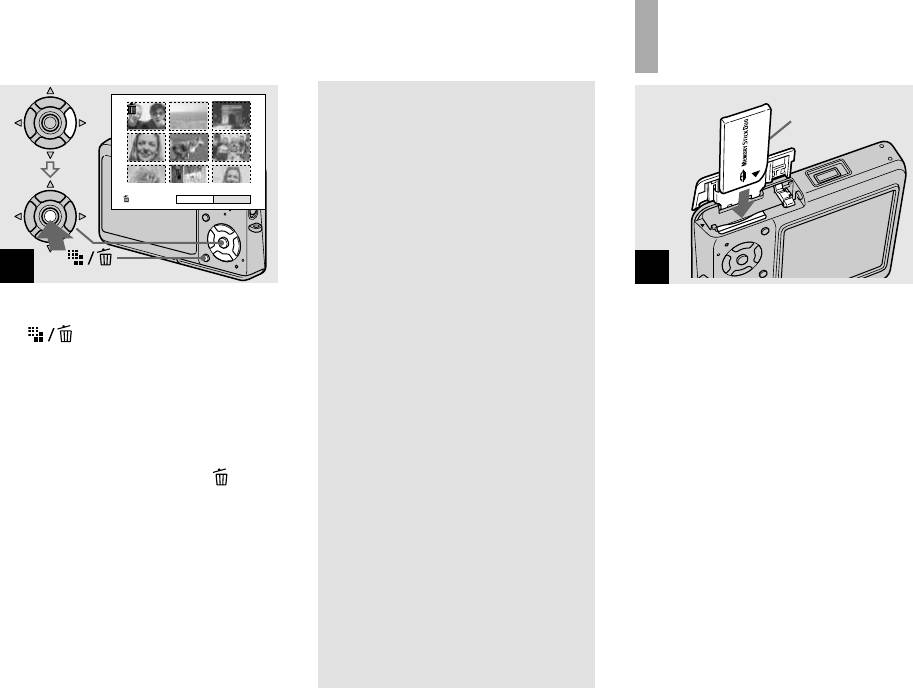
RU
54
DSC-T3/T33 2-548-269-61(1) [OpenType FONT]
Delete Exit OK
4
Форматирование платы
памяти “Memory Stick Duo”
Для удаления всех
изображений в папке
Выберите опцию [All In This
Folder] с помощью кнопки
на кнопке управления при
выполнении действия пункта
, а затем нажмите кнопку
. Выберите опцию [OK], а
затем нажмите кнопку . Все
незащищенные изображения в
папке будут удалены. Для отмены
Нажмите кнопку
удаления выберите опцию [Cancel],
(удаление) и выберите
а затем нажмите кнопку .
опцию [OK] с помощью
• Вы также можете удалить фильмы
кнопки на кнопке
(стр. 95).
управления, а затем
нажмите кнопку .
Появится сообщение “Access”, и
изображения с индикатором будут
удалены.
Для отмены удаления
Выберите опцию [Exit] с помощью
кнопки на кнопке управления, а
затем нажмите кнопку .
1
Сторона
разъема
Установите плату памяти
“Memory Stick Duo”, которую
Вы хотите отформатировать,
в Ваш фотоаппарат.
• Термин “форматирование” означает
подготовку платы памяти “Memory
Stick Duo” для записи изображений;
этот процесс также называется
“инициализацией”.
• Плата памяти “Memory Stick Duo”,
прилагаемая к Вашему фотоаппарату,
или приобретаемая отдельно
плата памяти “Memory Stick Duo”
отформатированы заранее и могут быть
использованы немедленно.
•
Заметьте, что форматирование платы
памяти “Memory Stick Duo” удаляет
все данные на плате памяти “Memory
Stick Duo”, даже если изображения
защищены, к тому же удаленные
изображения невозможно восстановить.
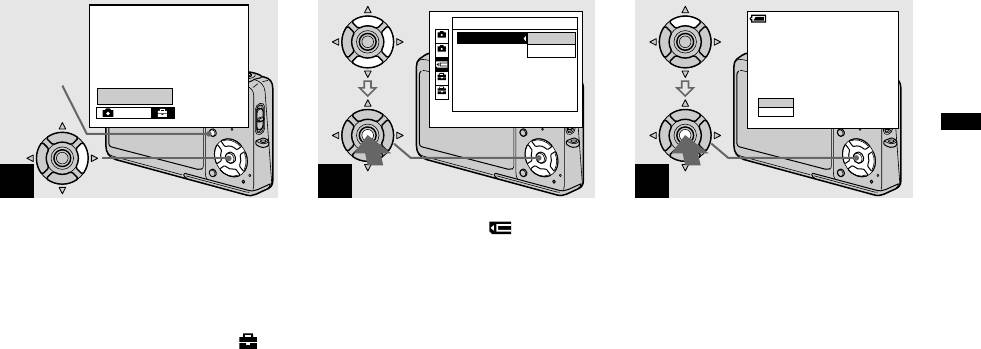
Удаление неподвижных изображений
RU
55
DSC-T3/T33 2-548-269-61(1) [OpenType FONT]
Setup
t
Mode
2
MENU
Включите фотоаппарат,
а затем нажмите кнопку
MENU.
Нажмите кнопку на
кнопке управления для
продвижения в сторону ,
а затем нажмите кнопку
еще раз.
Появится экран Setup.
• Эта операция доступна вне зависимости
от положения переключателя режимов.
Memory Stick Tool
1
Format:
OK
2
Create REC. Folder:
Cancel
Change REC. Folder:
1
2
3
Выберите пункт (Memory
Stick Tool) при помощи
кнопок / на кнопке
управления.
Выберите опцию [Format] с
помощью кнопки , а затем
нажмите кнопку .
Выберите опцию [OK] с
помощью кнопки , а затем
нажмите кнопку .
Для отмены форматирования
Выберите опцию [Cancel] с помощью
кнопки на кнопке управления, а
затем нажмите кнопку .
60min
Format
All data will be erased
Ready?
OK
Cancel
4
Выберите опцию [OK]
при помощи кнопки на
кнопке управления, а затем
нажмите кнопку .
Появится сообщение “Formatting”.
Когда это сообщение исчезнет,
форматирование будет завершено.
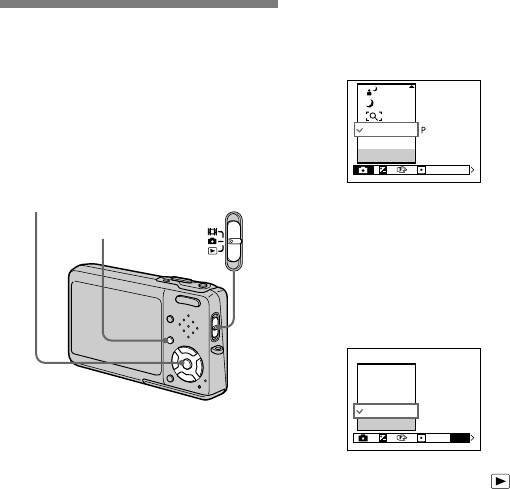
Изменение установок меню
Как установить и
Нажмите кнопку MENU.
эксплуатировать Ваш
Появится меню.
фотоаппарат
Ниже описывается использование
меню и пунктов экрана Setup.
Кнопка
Переключатель
управления
режимов
MENU
RU
56
DSC-T3/T33 2-548-269-61(1) [OpenType FONT]
Program
Auto
Camera
WB
ISO
• Отображаемые пункты будут
отличаться в зависимости от положения
переключателя режимов.
Нажмите кнопки / на
кнопке управления для
выбора пункта, который Вы
хотите установить.
400
200
100
Auto
ISO
WB
ISO
Если с пунктом появляются
метки ///
Есть пункты, не отображенные на
экране. Нажмите кнопки ///
на кнопке управления, чтобы
отобразить эти пункты.
Для отключения индикации
меню
Нажмите кнопку MENU еще раз.
• Вы не можете выбрать пункты,
отображаемые серым цветом.
• Относительно подробного описания
пунктов меню, см. стр. 135.
• Если переключатель режимов
установлен в положение , нажмите
кнопку на кнопке управления после
выбора пункта.
Нажмите кнопки / на
кнопке управления для
выбора нужной установки.
Выбранная установка
увеличится, и установка будет
введена.
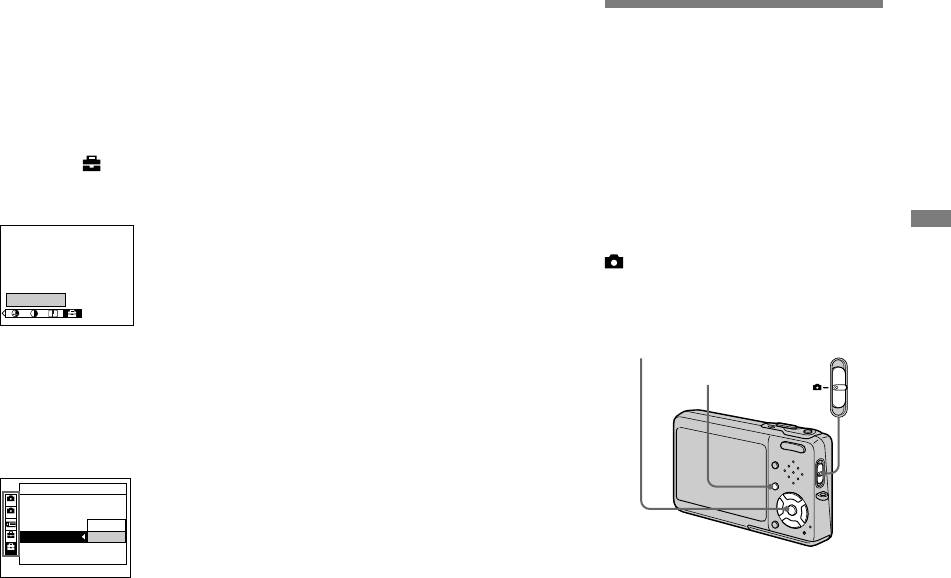
Изменение пунктов на экране
Setup
Нажмите кнопку MENU.
Появится меню.
Нажмите кнопку
на кнопке
управления для продвижения
в сторону , а затем нажмите
кнопку
еще раз.
Появится экран Setup.
усовершенствованных операций
Перед выполнением
RU
57
DSC-T3/T33 2-548-269-61(1) [OpenType FONT]
Setup t
Нажмите кнопки ///
на кнопке управления для
выбора пункта, который Вы
хотите установить.
Рамка выбранного пункта
приобретет желтый цвет.
Setup 2
1
File Number:
2
USB Connect:
Video Out:
OK
1
Clock Set:
Cancel
2
Для отмены отображения
экрана Setup
Определение качества
Нажмите кнопку MENU еще раз.
неподвижного
Для возврата к меню от
изображения
экрана Setup
Вы можете выбрать качество
Нажмите кнопку на кнопке
неподвижного изображенияиз [Fine]
управления для возврата к
(высококачественное) или [Standard].
положению, заключенному в кадр
при выполнении действия пункта ,
Перед началом операции
а затем нажмите кнопку еще раз.
При съемке неподвижных
изображений установите опцию
• Подробное описание пунктов Setup
приведено на стр. 139.
(Camera) в меню в положение,
отличное от [Auto] (стр. 56 и 135).
Кнопка
Переключатель
управления
режимов
MENU
Нажмите кнопку на
кнопке управления для
ввода установки.
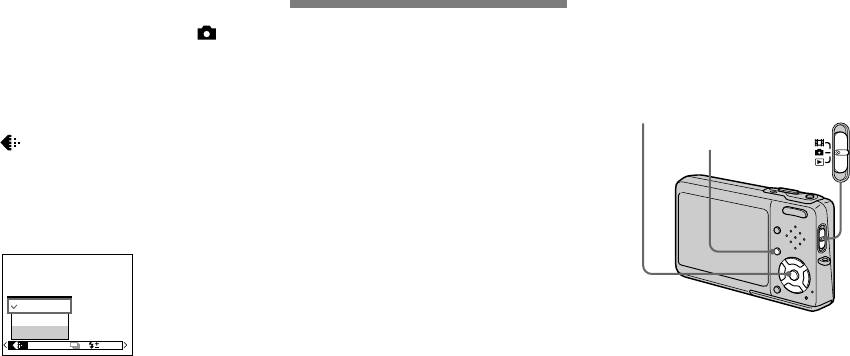
Установите переключатель
режимов в положение .
Нажмите кнопку MENU.
Появится меню.
Выберите опцию
(P.Quality) с помощью
кнопок /, а затем
выберите нужное качество
изображения с помощью
кнопок /.
RU
58
DSC-T3/T33 2-548-269-61(1) [OpenType FONT]
Fine
FINE
Standard
P.Quality
Mode BRK
M
PFX
Перед началом операции
Создание или выбор
Установите меню на экран Setup
папки
(стр. 57 и 139).
Ваш фотоаппарат может создавать
Кнопка
Переключатель
множество папок на плате памяти
управления
режимов
“Memory Stick Duo”. Вы можете
MENU
выбрать папку, используемую
для хранения изображений,
перед съемкой, что удобно для
упорядочивания изображений.
Если Вы не создадите новую папку,
в качестве папки для записи будет
выбрана папка “101MSDCF”.
Вы можете создавать папки вплоть
до “999MSDCF”.
• В одной папке может быть сохранено до
4000 изображений. Когда емкость папки
превышается, автоматически создается
новая папка.
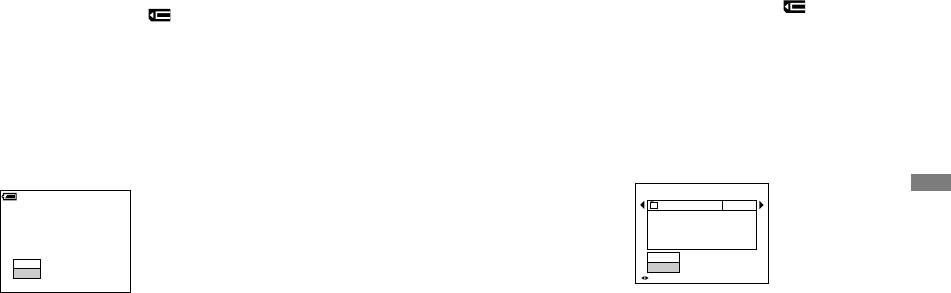
Создание новой папки
Выберите опцию (Memory
Stick Tool) с помощью кнопок
/, [Create REC. Folder] с
помощью кнопок //,
и опцию [OK] с помощью
кнопок /, а затем нажмите
кнопку .
Появится экран создания папки.
усовершенствованных операций
Перед выполнением
RU
59
DSC-T3/T33 2-548-269-61(1) [OpenType FONT]
60
min
Create REC. Folder
Creating REC. folder 102MSDCF
Ready?
OK
Cancel
Для отмены создания папки
Изменение папки для записи
Выберите опцию [Cancel] в пункте
Выберите опцию (Memory
или .
Stick Tool) с помощью кнопок
• После того, как Вы создадите новую
/, [Change REC. Folder]
папку, Вы не сможете удалить ее с
с помощью кнопок /,
помощью фотоаппарата.
а опцию [OK] с помощью
• Изображения будут записываться во
кнопок /, а затем нажмите
вновь созданную папку до тех пор, пока
не будет создана или выбрана другая
кнопку .
папка.
Появится экран выбора папки
для записи.
Выберите опцию [OK] с
помощью кнопки , а затем
нажмите кнопку .
Будет создана новая папка
с номером, на единицу
превышающим самый большой
номер на плате памяти “Memory
Stick Duo”, и эта папка станет
папкой для записи.
Select REC. Folder
102 2/2
Folder Name:
102MSDCF
No. Of Files:
0
Created:
2005
1 1 1::05:34AM
OK
Cancel
BACK/NEXT
Выберите нужную папку
с помощью кнопок / и
выберите опцию [OK] с
помощью кнопки , а затем
нажмите кнопку .
Для отмены изменения папки
для записи
Выберите опцию [Cancel] в пункте
или .
• Вы не можете выбрать папку
“100MSDCF” в качестве папки для
записи (стр. 106).
• Изображения будут сохраняться во
вновь выбранную папку. Вы не можете
переместить записанные изображения
в другую папку с помощью данного
фотоаппарата.
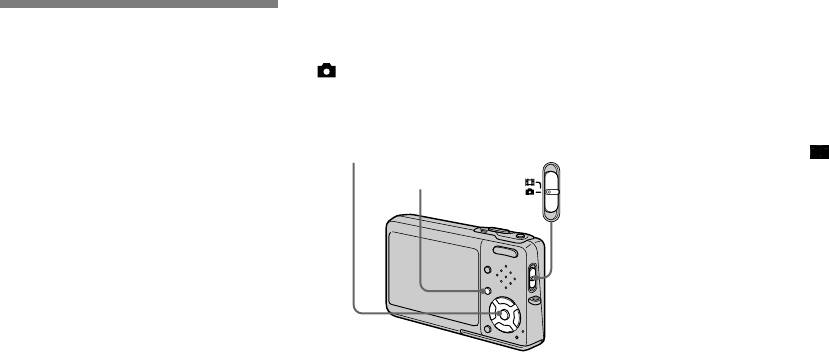
Перед началом операции
Выбор кадра искателя
Выбор метода
При съемке неподвижных
диапазона фокусировки
автоматической
изображений установите опцию
— Искатель диапазона
(Camera) в меню в положение,
фокусировки
автофокусировки
отличное от [Auto] (стр. 56 и 135).
Вы можете установить кадр искателя
Кнопка
Переключатель
диапазона автофокусировки и режим
Многоточечный диапазон
управления
режимов
автофокусировки.
автофокусировки ( )
MENU
Фотоаппарат вычисляет расстояние
Кадр искателя диапазона
в пяти областях слева, справа, вверху,
автофокусировки
внизу и в центре изображения,
позволяя Вам выполнить съемку
Выбирает фокусное расстояние
с использованием функции
в соответствии с положением и
автоматической фокусировки, не
размерами объекта.
заботясь о композиции изображения.
Данный режим полезен в случае, если
Режим автофокусировки
тяжело сфокусироваться на объекте
Устанавливает начало и окончание
из-за того, что он не в центре рамки.
действия фокуса.
Вы можете проверить положение, в
котором был отрегулирован фокус, с
помощью зеленого кадра.
Заводской установкой является
многоточечный диапазон
автофокусировки.
RU
60
DSC-T3/T33 2-548-269-61(1) [OpenType FONT]
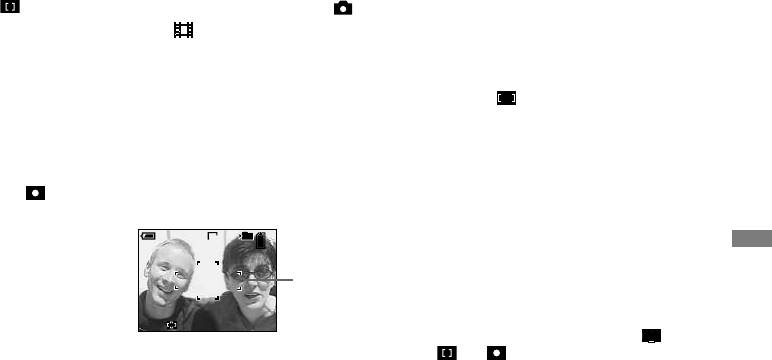
Автофокусировка на
Установите переключатель
центральную область ( )
режимов в положение
Данный режим полезен для
или .
фокусирования на объекте возле
центра рамки. Использование
Нажмите кнопку MENU.
вместе с функцией блокировки
Появится меню.
автофокусировки позволяет Вам
Выберите опцию (Focus)
выполнить съемку изображения
с помощью кнопок /, а
нужной композиции.
затем выберите нужный
Пятно автофокусировки ( )
диапазон автофокусировки
Это полезно при фокусировке
с помощью кнопок /.
на очень маленьком объекте или
узкой области. Использование
неподвижных изображений
Усовершенствованная съемка
вместе с функцией блокировки
автофокусировки позволяет Вам
выполнить съемку изображения
нужной композиции. Удерживайте
фотоаппарат в устойчивом
положении, соблюдая осторожность,
чтобы объект не отклонился из
кадра искателя диапазона.
RU
61
DSC-T3/T33 2-548-269-61(1) [OpenType FONT]
60min
VGA
FINE
101
P
98
S AF
• При съемке фильмов, если Вы
выберете многоточечный диапазон
автофокусировки, расстояние до центра
экрана оценивается как среднее, и
автофокусировка будет работать даже
при некоторой вибрации. Кадром
искателя диапазона автофокусировки
является . В режимах
автофокусировки на центральную
область и пятно автофокусировки
автоматическая фокусировка
выполняется только на выбранный
кадр, поэтому эти режимы удобны при
необходимости фокусировки только на
нужный Вам участок изображения.
• При использовании цифрового
увеличения или подсветки
Кадр
автофокусировки, приоритет
искателя
перемещения автофокусировки отдается
диапазона
объектам, расположенным в центре
автофокуси-
или вблизи центра кадра. В данном
ровки
случае будет мигать индикатор ,
Фокус будет отрегулирован
или , а кадр искателя диапазона
автоматически. Цвет
автофокусировки не отображается.
кадра искателя диапазона
• Некоторые настройки не могут быть
автофокусировки изменится с
выбраны в зависимости от режима
белого на зеленый.
выбора сцены (стр. 45).

Выбор операции
фокусировки
— Режим автофокусировки
Одиночная автофокусировка
(
RU
62
DSC-T3/T33 2-548-269-61(1) [OpenType FONT]
S A F
Контроль автофокусировки
(
)
Этот режим полезен для съемки
стационарных объектов. Фокус
не регулируется до тех пор, пока
кнопка затвора не нажата и не
удерживается в наполовину нажатом
положении. Когда кнопка затвора
будет нажата и будет удерживаться
в наполовину нажатом положении,
и будет завершена блокировка
автофокусировки, фокус будет
заблокирован.
Заводской установкой является
одиночная автофокусировка.
M A F
Перед началом операции
)
Установите меню на экран Setup
Данный режим сокращает время,
(стр. 57 и 139).
требуемое на фокусировку.
Выберите опцию
Фотоаппарат автоматически
выполняет регулировку фокуса до
того, как кнопка затвора нажата и
удерживается в наполовину нажатом
положении, позволяя Вам составить
композицию изображений с уже
отрегулированным фокусом. Когда
кнопка затвора будет нажата и будет
удерживаться в наполовину нажатом
положении, и будет завершена
блокировка автофокусировки, фокус
будет заблокирован.
• Потребление заряда батареи может
быть более интенсивным, чем в режиме
одиночной автофокусировки.
1
(Camera
1) с помощью кнопки , а
затем выберите опцию [AF
Mode] с помощью кнопок
/.
Выберите нужный режим
с помощью кнопок //, а
затем нажмите кнопку .
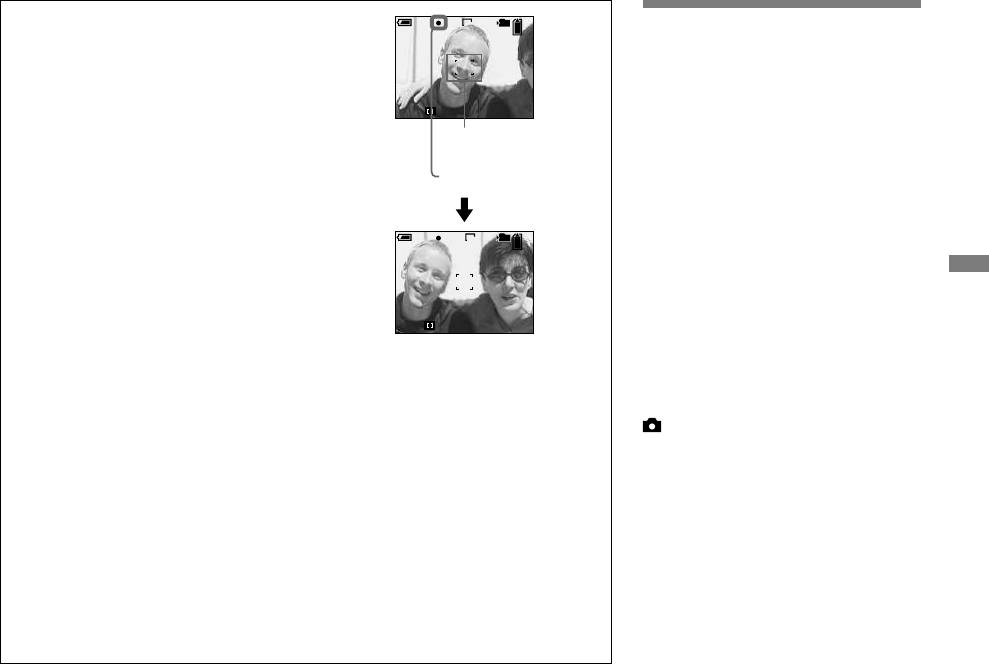
Технические приемы съемки
При съемке объекта, расположенного
на краю кадра, или при использовании
режимов автофокусировки на
центральную область или пятно
автофокусировки, фотоаппарат может
выполнить фокусировку на центральную
часть, а не на объект на краю кадра.
В случае, подобном этому, используйте
блокировку автофокусировки для
фокусировки на объекте, а затем заново
скомпонуйте изображение и выполните
съемку.
Составьте снимок таким образом, чтобы
объект находился в центре искателя
неподвижных изображений
Усовершенствованная съемка
диапазона автофокусировки, и нажмите
кнопку затвора наполовину вниз.
Когда индикатор блокировки AE/AF
перестанет мигать и загорится, вернитесь
к полностью составленному снимку, и
полностью нажмите кнопку затвора вниз.
RU
63
DSC-T3/T33 2-548-269-61(1) [OpenType FONT]
60min FINE
VGA
101
98P
S AF
F 3 . 53 0
Кадр искателя диапазона
автофокусировки
Индикатор
блокировки AE/AF
60min FINE
VGA
101
P
98
S AF
F 3 .53 0
Установка расстояния
до объекта
— Предварительная
установка фокуса
При съемке изображения с
предварительно установленным
расстоянием до объекта или
при съемке объекта через сетку
или оконное стекло, получить
надлежащий фокус в режиме
автоматической фокусировки
затруднительно. В этих случаях
удобно использовать предварительно
установленный фокус.
• При использовании блокировки
автофокусировки Вы можете снять
Перед началом операции
изображение с правильным фокусом,
При съемке неподвижных
даже если объект находится на краю
изображений установите опцию
кадра.
(Camera) в меню в положение,
• Вы можете выполнить процесс
регулировки блокировки
отличное от [Auto] (стр. 56 и 135).
автофокусировки до того, как
полностью нажать кнопку затвора
вниз.
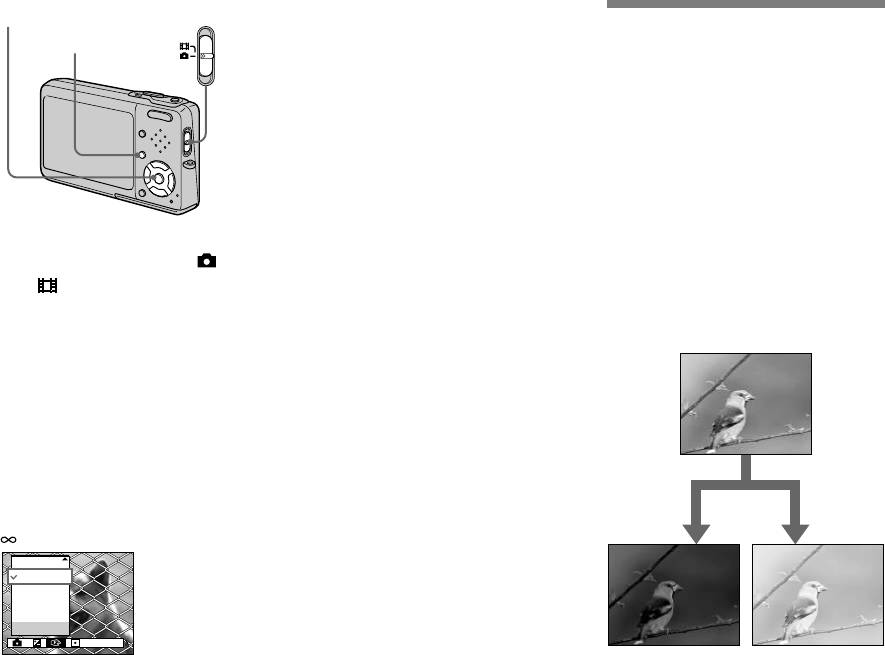
Кнопка
Переключатель
управления
режимов
MENU
Установите переключатель
режимов в положение
или .
Нажмите кнопку MENU.
Появится меню.
Выберите опцию (Focus)
с помощью кнопок /,
затем выберите расстояние
до объекта с помощью
кнопок /.
Вы можете выбирать из
следующих установок расстояния.
0.5 м, 1.0 м, 3.0 м, 7.0 м,
(неограниченное расстояние).
RU
64
DSC-T3/T33 2-548-269-61(1) [OpenType FONT]
1.0m
0.5m
0.5m
Spot AF
Center AF
Multi AF
Focus
WB
ISO
Для возврата в режим
автоматической фокусировки
Регулировка
В пункте выберите опцию [Multi
экспозиции
AF], [Center AF] или [Spot AF].
— Регулировка EV
• Информация о настройке фокуса
Вы можете вручную отрегулировать
является приблизительной и должна
экспозицию, определенную
использоваться в качестве справки.
• Некоторые настройки не могут быть
фотоаппаратом. Используйте этот
выбраны в зависимости от режима
режим, если не удается определить
выбора сцены (стр. 45).
подходящую экспозицию, например,
когда контрастность (степень различия
между темным и светлым) между
объектом и фоном чрезвычайно
высока.
Значение компенсации можно
устанавливать с шагом в 1/3EV в
диапазоне от +2,0EV до −2,0EV.
Отрегули-
Отрегули-
руйте в
руйте в
направ-
направ-
лении –
лении +
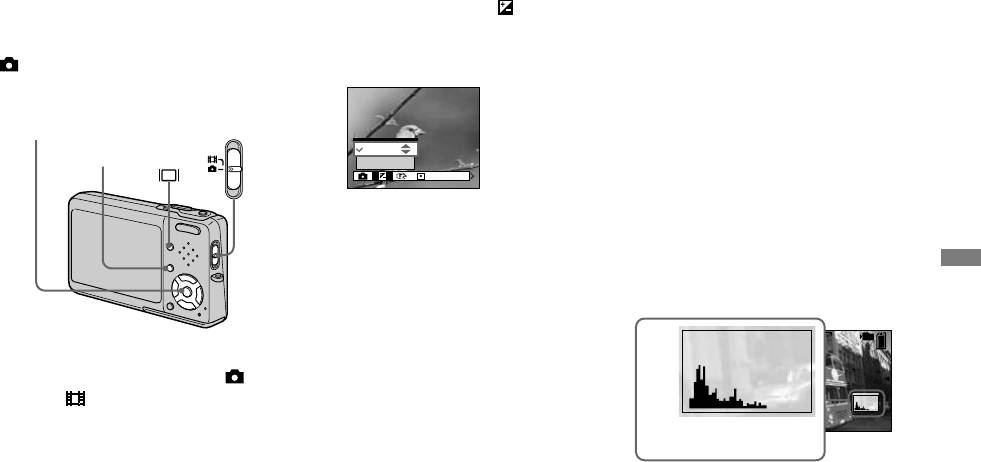
Перед началом операции
Выберите опцию (EV) с
При съемке неподвижных
помощью кнопки .
изображений установите опцию
Отобразится величина
(Camera) в меню в положение,
регулировки экспозиции.
отличное от [Auto] (стр. 56 и 135).
Кнопка
Переключатель
управления
режимов
MENU
неподвижных изображений
Усовершенствованная съемка
Установите переключатель
режимов в положение
или .
Нажмите кнопку MENU.
Появится меню.
RU
65
DSC-T3/T33 2-548-269-61(1) [OpenType FONT]
0 E V
0EV
EV
WB
ISO
Отображение гистограммы
Гистограмма представляет
собой схему, показывающую
яркость изображения. Вдоль
горизонтальной оси показана
яркость, а вдоль вертикальной оси
показано количество пикселей.
Индикация схемы показывает яркое
изображение при смещении в правую
сторону и темное изображение при
Выберите нужную величину
смещении в левую сторону.
Если во время съемки и
экспозиции с помощью
воспроизведения экран плохо виден,
кнопок /.
для проверки экспозиции можно
Отрегулируйте величину
воспользоваться гистограммой.
экспозиции, наблюдая за
яркостью фона.
Для повторной активации
автоматической экспозиции
В пункте выберите опцию [0EV].
• Если съемка объекта выполняется в
крайне ярких или темных условиях или
же используется вспышка, регулировка
экспозиции может быть неэффективной.
80
VGA
FINE
101
4
0
EV
Количество
пикселей
Яркость
Темное
Яркое
• В следующих случаях появляется
Установите переключатель
индикация и не появляется
режимов в положение .
гистограмма:
– При записи в области цифрового
Чтобы отобразить
увеличения
гистограмму, нажмите
– При установке размера изображения в
положение [3:2]
кнопку .
– При воспроизведении серий
изображений
Отрегулируйте экспозицию,
– При повороте неподвижного
основываясь на
изображения
гистограмме.
• Гистограмма перед выполнением записи
представляет гистограмму изображения,
отображаемого в то же время на
• Гистограмма также появится, если
экране ЖКД. Имеет место различие
опция (Camera) в меню установлена
гистограмм до и после того, как Вы
в положение [Auto], но Вы не сможете
нажмете кнопку затвора. После съемки
отрегулировать экспозицию.
изображения проверьте гистограмму
• Гистограмма также появится,
во время воспроизведения одиночного
когда Вы нажмете кнопку во
изображения или во время быстрого
время воспроизведения одиночного
обзора.
изображения (стр. 47) или во время
В частности, большая разница может
быстрого обзора (стр. 33).
появиться в следующих случаях:
• Гистограмма не будет появляться в
– При срабатывании вспышки
следующих случаях:
– Если скорость затвора низкая или
– Когда отображается меню
высокая
– Во время быстрого обзора
• Гистограмма может не появляться
изображения, записанного в режиме
для изображений, записанных с
задержки экспозиции
использованием других фотоаппаратов.
– При использовании увеличения
воспроизведения
– При съемке или воспроизведении
фильмов
RU
66
DSC-T3/T33 2-548-269-61(1) [OpenType FONT]
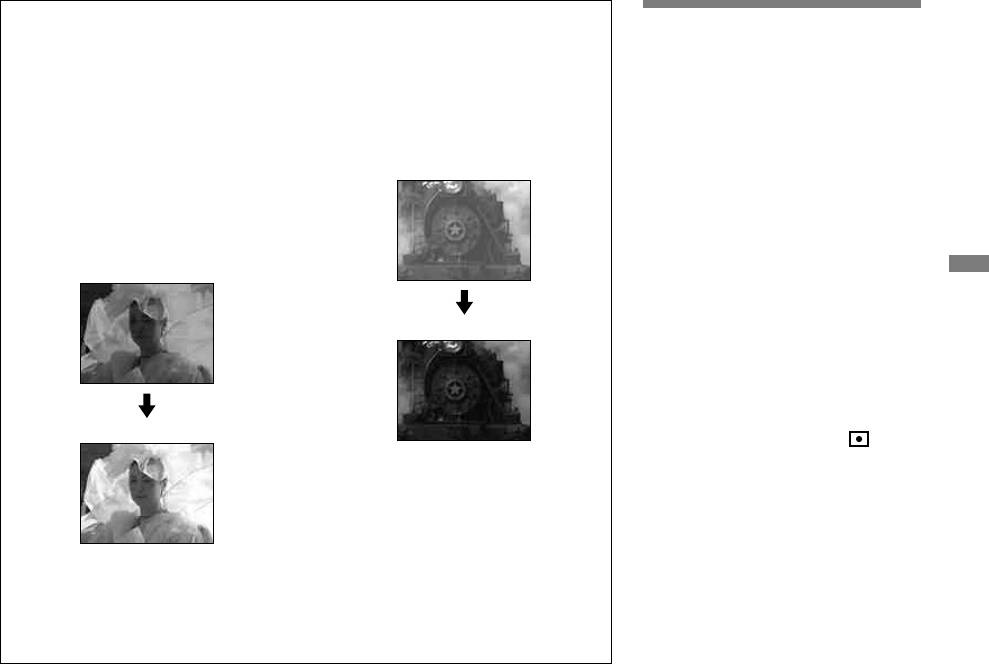
Технические приемы съемки
При съемке темного объекта,
Выбор режима
При съемке изображений
который занимает весь кадр,
фотоаппарат устанавливает
фотоаппарат может посчитать,
фотометрии
экспозицию автоматически.
что объект темный, и установить
Вы можете выбрать режим
При съемке в общем бледного
для изображения более светлую
фотометрии, который указывает,
изображения, такого как объект
экспозицию. В подобных случаях
какую часть объекта учитывать
с задней подсветкой или снег,
поможет регулировка экспозиции в
для автоматического определения
фотоаппарат может посчитать,
направлении – (минус).
экспозиции.
что объект яркий, и установить
для изображения более темную
экспозицию. В подобных случаях
Многошаблонная фотометрия
поможет регулировка экспозиции в
(без индикатора)
направлении + (плюс).
Изображение делится на составные
области, и фотометрия выполняется
неподвижных изображений
Усовершенствованная съемка
для каждой области. Фотоаппарат
оценивает положение объекта
Отрегулируйте в направлении –
и яркость фона и устанавливает
экспозицию наилучшим образом.
Заводской установкой является
многошаблонная фотометрия.
Отрегулируйте в направлении +
Местная фотометрия ( )
Обращайтесь к гистограмме
Фотометрия выполняется только по
и проводите регулировки так,
одной части объекта. Это позволяет
чтобы изображение не было
Вам выполнять съемку изображений,
переэкспонировано (слишком
которые не будут слишком темными,
светлым) или недоэкспонировано
когда объект подсвечен сзади,
(слишком темным).
или регулировать экспозицию по
объекту, когда существует сильный
Попробуйте различные изображения
контраст между объектом и фоном.
с разными экспозициями, чтобы
подобрать подходящую яркость.
RU
67
DSC-T3/T33 2-548-269-61(1) [OpenType FONT]
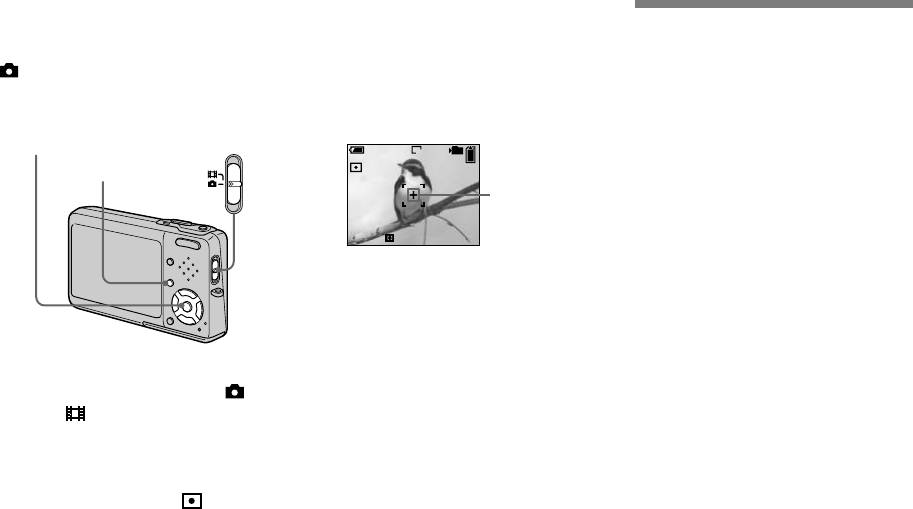
Перед началом операции
При выборе опции [Spot]
При съемке неподвижных
в пункте , наведите
изображений установите опцию
перекрестие местной
(Camera) в меню в положение,
фотометрии в точку
отличное от [Auto] (стр. 56 и 135).
объекта, который Вы хотите
Кнопка
Переключатель
снять.
управления
режимов
MENU
Установите переключатель
режимов в положение
или .
Нажмите кнопку MENU.
Появится меню.
Выберите опцию
(Metering Mode) с помощью
кнопок /, а затем
выберите нужный режим
фотометрии с помощью
кнопок /.
RU
68
DSC-T3/T33 2-548-269-61(1) [OpenType FONT]
60min
VGA
FINE
101
P
98
SAF
F3.5250
Съемка трех
изображений
со смещенной
экспозицией
— Задержка экспозиции
Функция задержки экспозиции
Перекрестие
записывает серию из трех
местной
изображений с автоматически
фотометрии
смещаемыми величинами
экспозиции. Это позволяет Вам
• При использовании режима местной
выбрать изображение с нужной
фотометриидля для фокусировки на
экспозицией после выполнения
позиции фотометрии рекомендуется
записи, если Вы не можете снять
установить опцию (Focus) в
изображения хорошего качества, в
положение [Center AF] (стр. 61).
зависимости от яркости объекта.
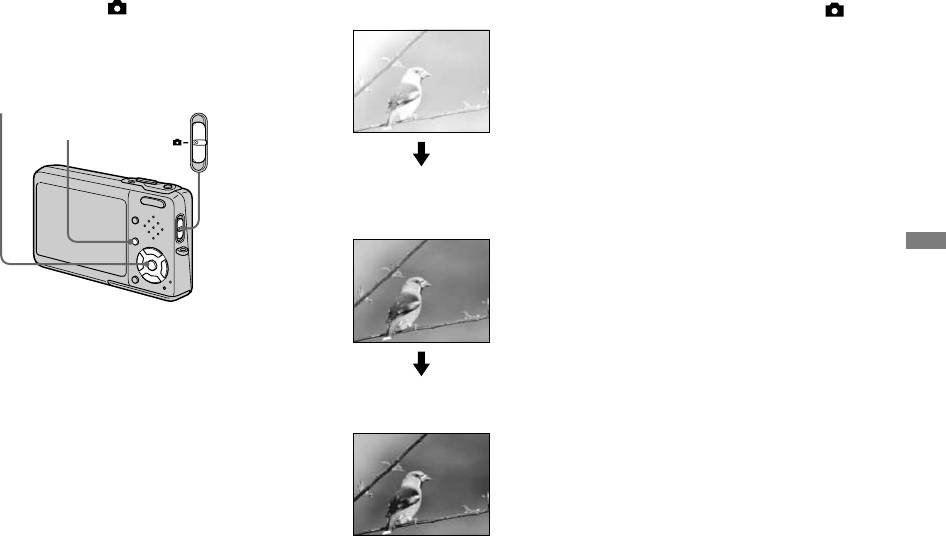
Перед началом операции
1-е изображение
Установите переключатель
(смещенное в
Установите опцию (Camera) в
направлении +)
режимов в положение .
меню в положение, отличное от
[Auto] (стр. 56 и 135).
Нажмите кнопку MENU.
Появится меню.
Кнопка
Переключатель
управления
режимов
Выберите опцию [Mode] (REC
Mode) с помощью кнопок
/
,
MENU
а затем выберите опцию [Exp
Brktg] с помощью кнопки
/
.
2-е изображение
(нормальная
Выберите опцию [BRK] (Bracket
экспозиция
фотоаппарата)
Step) с помощью кнопок
/
,
а затем выберите нужную
неподвижных изображений
Усовершенствованная съемка
величину регулировки
экспозиции с помощью кнопок
/
.
±1.0EV: Перемещает величину
экспозиции с шагом плюс или
минус 1,0EV.
3-е изображение
±0.7EV: Перемещает величину
(смещенное в
направлении –)
экспозиции с шагом плюс или
минус 0,7EV.
±0.3EV: Перемещает величину
экспозиции с шагом плюс или
минус 0,3EV.
Выполните съемку
изображения.
Для возврата в нормальный режим
Выберите опцию [Normal] в пункте
.
RU
69
DSC-T3/T33 2-548-269-61(1) [OpenType FONT]
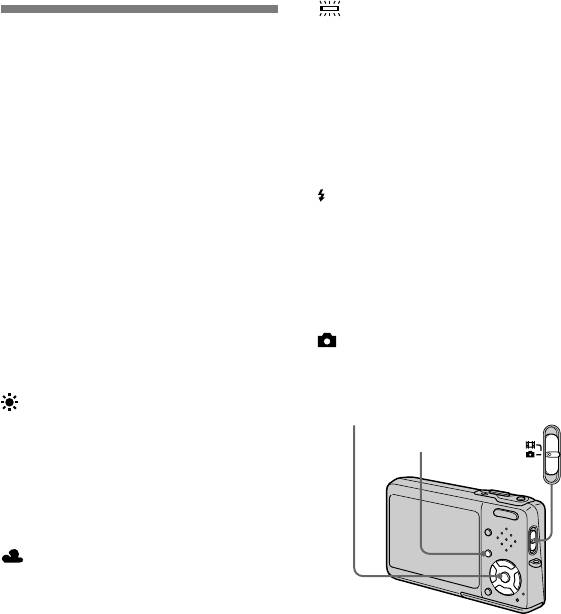
• Вы не можете в этом режиме
(Флуоресцентный)
использовать вспышку.
Регулировка цветовых
Съемка при флуоресцентном
• Фокусировка и баланс белого
освещении
регулируются для первого изображения,
тонов
и эти же установки используются для
(Лампы накаливания)
остальных изображений.
— Баланс Белого
• Места, где условия освещения
• При регулировке экспозиции вручную
Вы можете установить режим баланса
изменяются быстро
(стр. 64), экспозиция смещается в
соответствии с отрегулированной
белого в соответствии с условиями
• При ярком освещении, таком, как в
яркостью.
съемки. На видимый цвет объекта
фотографических студиях
• Продолжительность записи составляет
влияют условия освещения. Если Вы
приблизительно 0,36 секунды.
хотите зафиксировать условия освещения
• Если объект слишком яркий или
или если цвет всего изображения
слишком темный, возможно, Вам не
выглядит слегка неестественным,
удастся выполнить съемку надлежащим
образом с выбранной величиной
рекомендуется отрегулировать установку
регулировки смещения.
баланса белого.
• Возможно, в зависимости от режима
выбора сцены (стр. 45), Вы не сможете
Auto (Индикатора нет)
снять изображения в режиме задержки
Регулирует баланс белого
экспозиции.
автоматически. Заводской
установкой является опция Авто.
(Дневной свет)
При выполнении съемки вне
помещения, съемки ночных
эпизодов, неоновых реклам,
фейерверков или восходов солнца,
или съемки непосредственно до и
после заката
(Облачный)
Съемка под облачным небом
RU
70
DSC-T3/T33 2-548-269-61(1) [OpenType FONT]
WB
(Вспышка)
Отрегулируйте баланс белого только
в соответствии с условиями вспышки
Перед началом операции
При съемке неподвижных
изображений установите опцию
(Camera) в меню в положение,
отличное от [Auto] (стр. 56 и 135).
Кнопка
Переключатель
управления
режимов
MENU
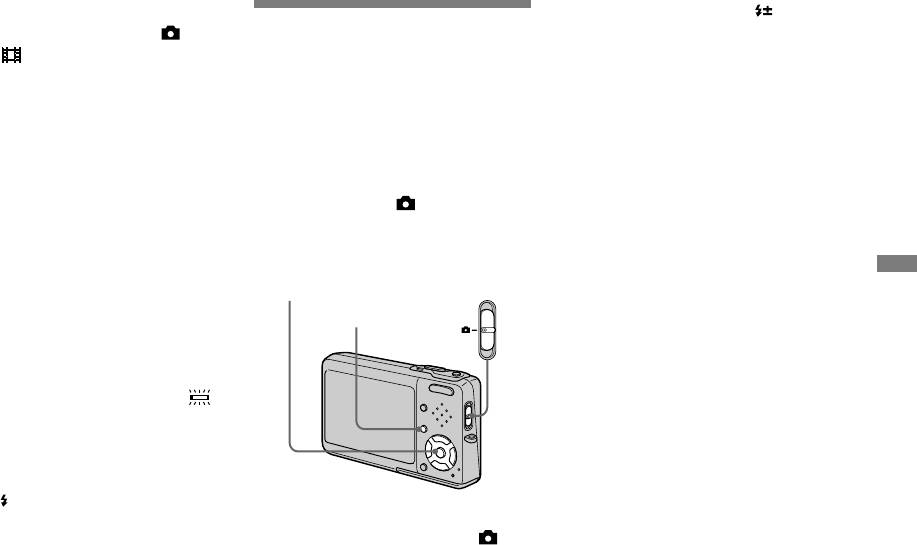
Установите переключатель
режимов в положение
или .
Нажмите кнопку MENU.
Появится меню.
Выберите опцию [WB] (White
Bal) с помощью кнопок /,
а затем выберите нужную
установку с помощью
кнопок /.
неподвижных изображений
Усовершенствованная съемка
Для повторной активизации
автоматической регулировки
Выберите опцию [Auto] в пункте .
• При мерцании флуоресцентной лампы
регулировка баланса белого может
не работать, даже если Вы выберите
(флуоресцентный).
• При срабатывании вспышки
ручная установка будет отменена, и
изображение будет записано в режиме
[Auto] (за исключением использования
режима
RU
71
DSC-T3/T33 2-548-269-61(1) [OpenType FONT]
WB
Выберите опцию [ ] (Flash
Регулировка уровня
Level) с помощью кнопок
вспышки
/, а затем выберите
нужную установку с
— Уровень вспышки
помощью кнопок /.
Вы можете отрегулировать
+: Устанавливает уровень
интенсивность света вспышки.
вспышки выше нормального.
Normal: Нормальная установка.
Перед началом операции
–: Устанавливает уровень
Установите опцию (Camera) в
вспышки ниже нормального.
меню в положение, отличное от
• Возможно, в зависимости от режима
[Auto] (стр. 56 и 135).
выбора сцены (стр. 45), Вы не сможете
установить уровень вспышки.
Кнопка
Переключатель
управления
режимов
MENU
(вспышка)).
• Некоторые настройки не могут быть
Установите переключатель
выбраны в зависимости от режима
режимов в положение .
выбора сцены (стр. 45).
Нажмите кнопку MENU.
Появится меню.
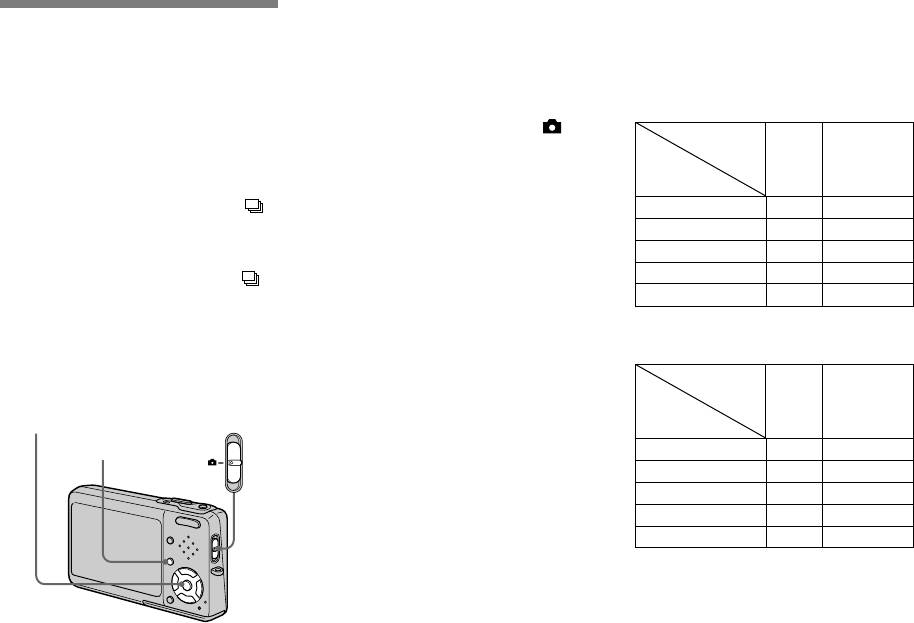
Непрерывная съемка
Данный режим используется для
непрерывной съемки. Максимальное
число изображений, которые Вы
можете снять за один сеанс, зависит
от размера изображения и установок
качества изображения.
Быстрая серия изображений (
RU
72
DSC-T3/T33 2-548-269-61(1) [OpenType FONT]
S
• Если при использовании заряд
Максимальное количество
батареек снижается или плата памяти
непрерывно снимаемых
“Memory Stick Duo” заполнена, съемка
изображений
остановится, даже если Вы нажмете и
будете удерживать кнопку затвора.
Быстрая серия изображений
Установите переключатель
(Единицы: изображения)
режимов в положение .
Качество изоб-
ражения
Нажмите кнопку MENU.
Fine Standard
Размер
Появится меню.
изображения
)
5M 4 4
Выберите опцию [Mode]
Вы можете снимать с коротким
3:2 4 4
(REC Mode) с помощью
интервалом (приблиз. 0,33 секунды).
3M 4 4
кнопок /, а затем
Краткая серия изображений ( )
1M 4 4
выберите опцию [Speed
Интервал съемки (приблиз. 0,83
VGA (E-Mail) 4 4
Burst] или [Burst] с помощью
секунды) удлиняется по сравнению
кнопок /.
Краткая серия изображений
с быстрой серией изображений, но
(Единицы: изображения)
непрерывно может быть снято даже
Выполните съемку
больше изображений.
Качество изоб-
изображения.
ражения
Кнопка
Переключатель
Fine Standard
Если Вы нажали и удерживаете
Размер
управления
режимов
нажатой кнопку затвора,
изображения
MENU
фотоаппарат выполняет съемку
5M 9 15
максимально возможного
3:2 9 15
количества изображений. Если
3M 13 24
Вы отпустите кнопку затвора, в
1M 32 59
этот момент съемка остановится.
VGA (E-Mail) 100 100
Когда индикация “Recording”
исчезнет, Вы сможете
выполнять съемку следующего
изображения.
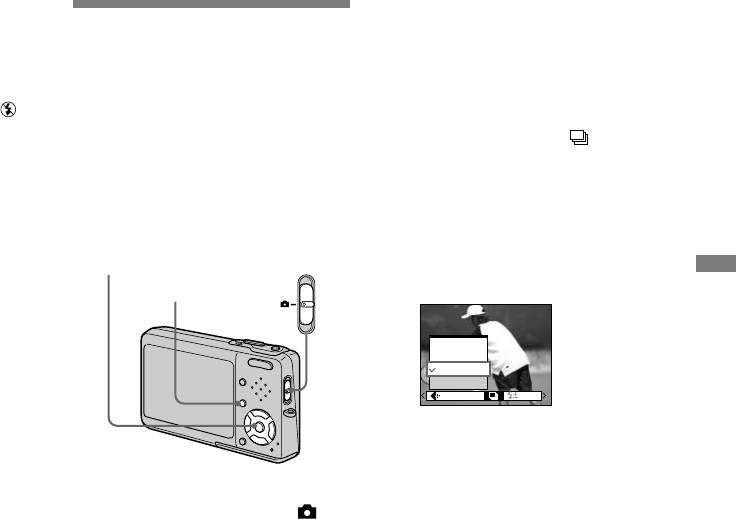
Для возврата в нормальный
Выберите опцию [Mode]
режим
Запись 16 кадров
(REC Mode) с помощью
Выберите опцию [Normal] в пункте
подряд
кнопок /, а затем
.
выберите опцию [Multi Burst]
— Серия изображений
• Вспышка установлена в положение
с помощью кнопки .
В этом режиме записывается 16
(без вспышки).
• При записи с использованием таймера
кадров последовательно всякий раз,
Выберите опцию
самозапуска каждый раз при нажатии
когда Вы нажимаете кнопку затвора.
кнопки затвора снимается серия из
Это удобно, например, для проверки
максимум пяти изображений.
Вашей формы в спортивных
• У Вас может не получиться успешно
упражнениях.
выполнить съемку в зависимости от
режима выбора сцены (стр. 45).
Кнопка
Переключатель
управления
режимов
неподвижных изображений
Усовершенствованная съемка
MENU
Установите переключатель
режимов в положение .
Нажмите кнопку MENU.
Появится меню.
RU
73
DSC-T3/T33 2-548-269-61(1) [OpenType FONT]
M
(Interval)
с помощью кнопок /, а
затем выберите нужный
интервал кадров с помощью
кнопок /.
Вы можете выбрать интервал
кадров из [1/7.5], [1/15] или [1/30]
секунды.
1/7.5
1/15
1/30
1/30
Interval
Mode BRK
M
PFX
Выполните съемку
изображения.
Непрерывная серия из 16 кадров
записывается как одиночное
неподвижное изображение
(размер изображения 1М).
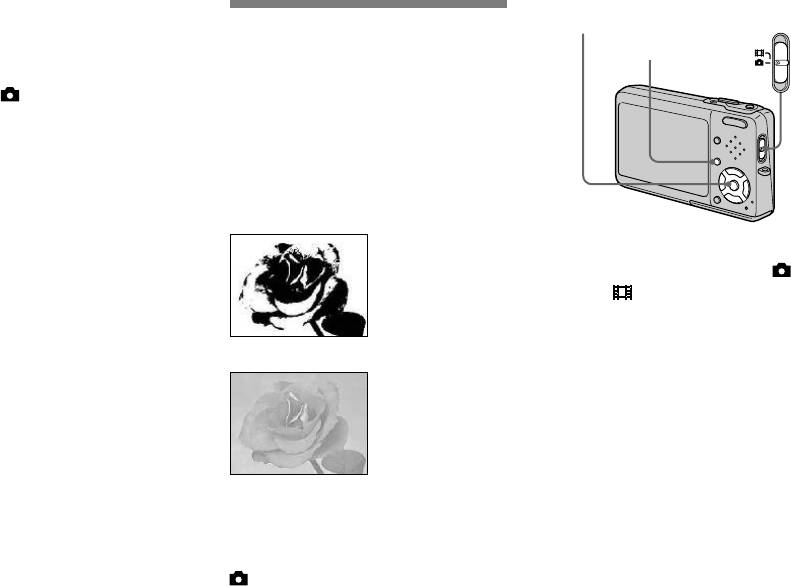
• Вы не можете использовать в режиме
Кнопка
Переключатель
серии изображений следующие функции:
управления
режимов
Съемка со
– Интеллектуальное увеличение
MENU
– Вспышка
специальными
– Вставка даты и времени
эффектами
• Если опция (Camera) в меню
установлена в положение [Auto],
— Эффект изображения
интервал кадра автоматически будет
установлен на величину [1/30] секунды.
Вы можете выполнить цифровую
• См. стр. 79 для воспроизведения
обработку изображений для
изображений, записанных с помощью
получения специальных эффектов.
данного фотоаппарата в режиме серии
изображений.
B&W
• О количестве изображений, которые
Изображение
могут быть записаны в режиме серии
Установите переключатель
является
изображений, см. стр. 134.
монохромным
режимов в положение
• У Вас может не получиться успешно
(черно-белым).
выполнить съемку серии изображений
или .
в зависимости от режима выбора сцены
(стр. 45).
Нажмите кнопку MENU.
Появится меню.
Sepia
Изображение
Выберите опцию [PFX] (P. Effect)
окрашивается в
с помощью кнопок
/
, а затем
коричневые тона
наподобие старой
выберите нужный режим с
фотографии.
помощью кнопок
/.
Выполните съемку
изображения.
Перед началом операции
При съемке неподвижных
Для отмены эффектов
изображений установите опцию
изображения
(Camera) в меню в положение,
Выберите опцию [Off] в пункте .
отличное от [Auto] (стр. 56 и 135).
• Установка эффекта изображения не
сохраняется в памяти при отключении
RU
питания.
74
DSC-T3/T33 2-548-269-61(1) [OpenType FONT]
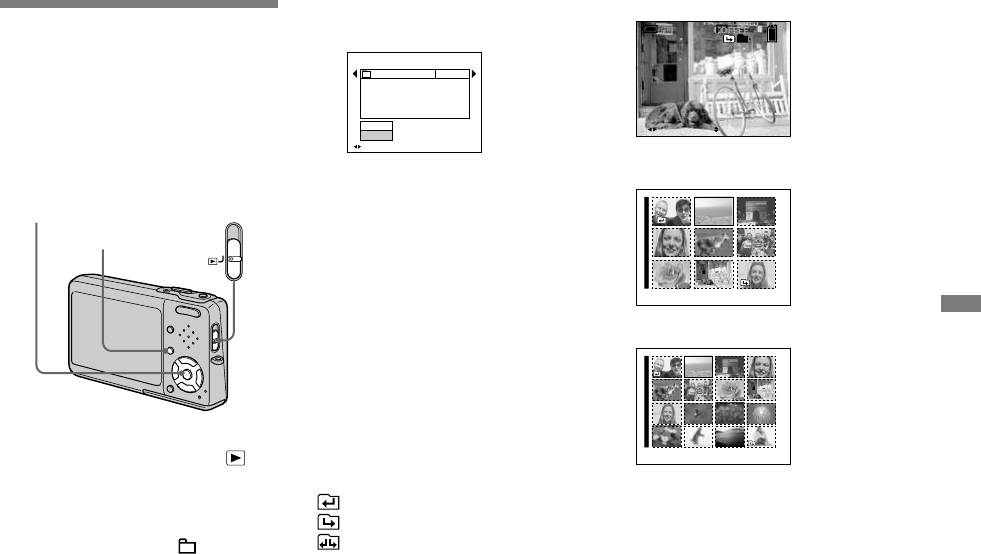
Выберите нужную папку с
Выбор папки и
помощью кнопок /.
воспроизведение
изображений
Выберите папку, содержащую
изображения, которые Вы хотите
воспроизвести.
Кнопка
Переключатель
управления
режимов
MENU
неподвижных изображений
Усовершенствованный просмотр
Установите переключатель
режимов в положение .
Нажмите кнопку MENU.
Появится меню.
Выберите опцию (Folder) с
помощью кнопки , а затем
нажмите кнопку .
RU
75
DSC-T3/T33 2-548-269-61(1) [OpenType FONT]
Select Folder
102 2/2
Folder Name:
102MSDCF
No. Of Files:
9
Created:
2005
1 1 1::05:34AM
OK
Cancel
BACK/NEXT
Одиночный экран
Выберите опцию [OK] с
помощью кнопки , а затем
нажмите кнопку .
Для отмены выбора
В пункте выберите опцию
[Cancel].
Если на плате памяти
“Memory Stick Duo” создано
несколько папок
При отображении первого или
последнего изображения в папке
на экране появятся следующие
индикаторы.
: Переход к предыдущей папке.
: Переход к следующей папке.
: Переход и к предыдущей, и к
следующей папке.
60min
VGA
101
9/9
10:30PM2005 1 1101-0009
BACK/NEXT VOLUME
Индексный экран (на девять
изображений)
•
SINGLE DISPLAY
Индексный экран (на шестнадцать
изображений)
•
SINGLE DISPLAY
• Если в папке нет изображений, появится
сообщение “No file in this folder”.
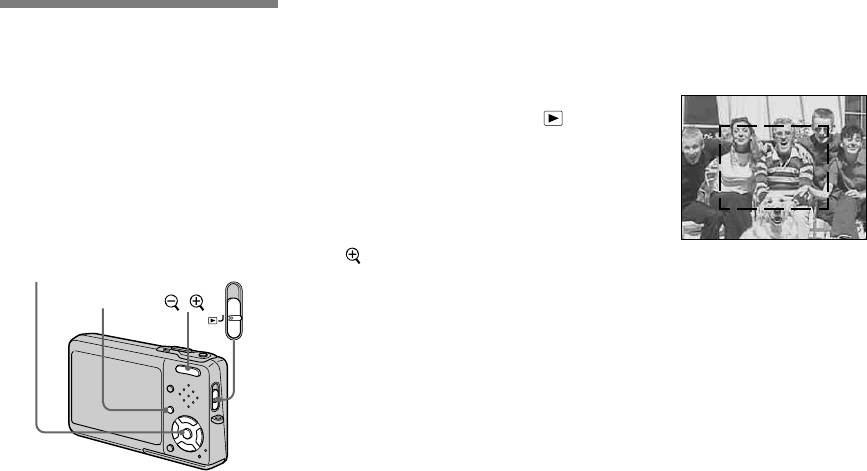
Увеличение части
неподвижного
изображения
Вы можете увеличить часть
неподвижного изображения до пяти
раз относительно исходного размера.
Вы можете также записать
увеличенное изображение как новый
файл.
RU
76
DSC-T3/T33 2-548-269-61(1) [OpenType FONT]
/
Увеличение изображения
Выберите нужную часть
— Увеличение при
изображения с помощью
воспроизведении
кнопок ///.
Нажмите кнопку
Установите переключатель
режимов в положение .
Наж-
Наж-
Отобразите изображение,
мите
мите
которое нужно увеличить, с
кнопку
кнопку
помощью кнопок /.
Нажмите кнопку
Кнопка
Переключатель
(увеличение при
Нажмите кнопку
управления
режимов
воспроизведении) для
: Для лучшего просмотра
MENU
увеличения изображения.
верхней части изображения
: Для лучшего просмотра
нижней части изображения
: Для лучшего просмотра левой
стороны изображения
: Для лучшего просмотра
правой стороны изображения
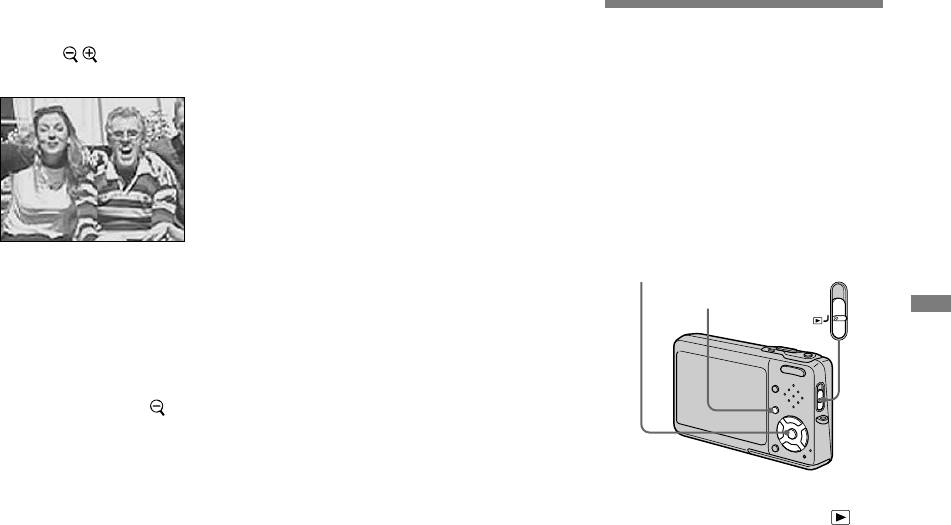
Отрегулируйте размер
Запись увеличенного
изображения с помощью
изображения — Обреание
Воспроизведение
рычага / (увеличение при
последовательности
Нажмите кнопку MENU
воспроизведении).
изображений
после операции увеличения
при воспроизведении.
— Демонстрация слайдов
Появится меню.
Вы можете воспроизводить
записанные изображения по порядку.
Выберите опцию [Trimming]
Данная функция полезна для
с помощью кнопки , а
проверки Ваших изображений или
затем нажмите кнопку .
для презентаций и т.п.
Выберите размер
Кнопка
Переключатель
Для отмены увеличения при
управления
изображения с помощью
режимов
воспроизведении
кнопок /, а затем нажмите
MENU
Нажмите кнопку .
неподвижных изображений
Усовершенствованный просмотр
кнопку .
Изображение будет записано,
• Вы не сможете использовать увеличение
после чего изображение
при воспроизведении для фильмов, а
на экране ЖКД вернется к
также для серии изображений.
нормальному размеру после
• Если Вы нажмете кнопку
(увеличение при воспроизведении),
записи.
пока отображается неувеличенное
изображение, экран ЖКД переключится
• Обрезанное изображение записывается,
на индексный экран. (стр. 48)
как самый новый файл в выбранной
• Вы можете увеличить изображения,
папке для записи, а исходное
Установите переключатель
отображаемые с помощью функции
изображение сохраняется.
режимов в положение .
быстрого обзора (стр. 33) посредством
• Качество изображений после обрезки
выполнения пунктов от до .
может ухудшиться.
Нажмите кнопку MENU.
• Вы не сможете обрезать изображения с
размером 3:2.
Появится меню.
• Вы не можете обрезать изображения,
отображаемые с помощью функции
быстрого обзора.
RU
77
DSC-T3/T33 2-548-269-61(1) [OpenType FONT]
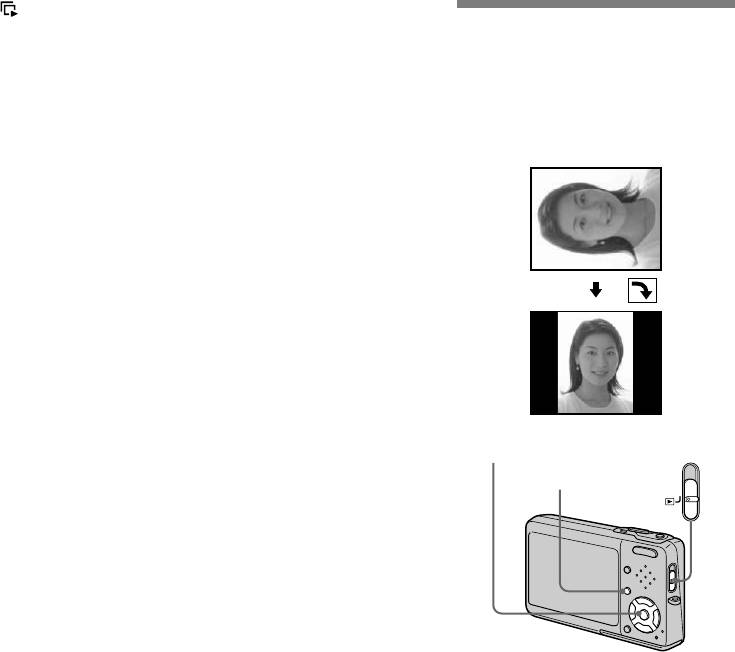
Выберите опцию (Slide)
Для отмены установки
с помощью кнопок /, а
демонстрации слайдов
Поворот неподвижных
затем нажмите кнопку .
Выберите опцию [Cancel] в пункте
изображений
.
Установите следующие пункты с
Вы можете повернуть изображение,
помощью кнопок ///.
записанное в портретной
Для остановки
Interval
ориентации, и отобразить его в
воспроизведения
3 sec/5 sec/10 sec/30 sec/1 min
ландшафтной ориентации.
демонстрации слайдов
Image
Нажмите кнопку , выберите опцию
Folder: Воспроизводит все
[Exit] с помощью кнопки , а затем
изображения в выбранной папке.
нажмите кнопку еще раз.
All: Воспроизводит все
изображения, хранящиеся на
Для пропуска следующего/
плате памяти “Memory Stick Duo”.
предыдущего изображения во
Repeat
время демонстрации слайдов
On: Воспроизводит изображения
Нажмите кнопку (следующее) или
по непрерывному циклу.
(предыдущее).
Off: После воспроизведения всех
изображений демонстрация
• Установки интервала времени являются
слайдов завершится.
лишь руководством, поскольку интервал
Выберите опцию [Start] с
может варьироваться в зависимости от
Кнопка
Переключатель
изображения.
помощью кнопок /, а
управления
режимов
затем нажмите кнопку .
MENU
Начнется демонстрация слайдов.
RU
78
DSC-T3/T33 2-548-269-61(1) [OpenType FONT]
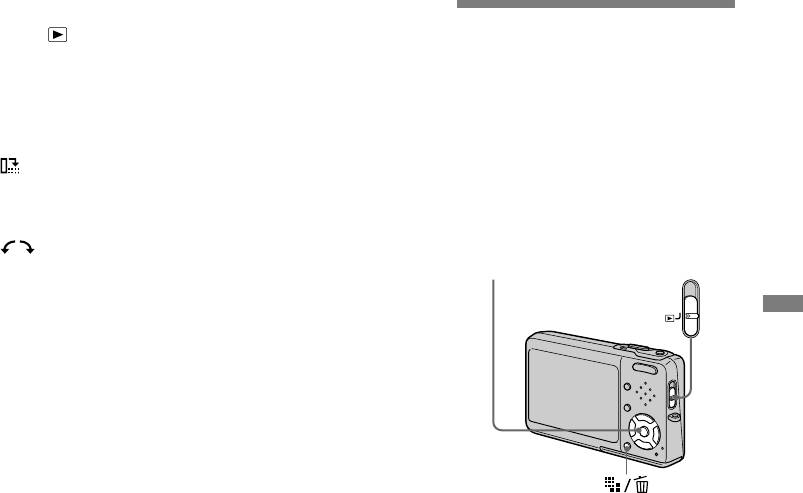
• Вы не можете поворачивать
Установите переключатель
защищенные изображения и фильмы и
режимов в положение ,
Воспроизведение
серии изображений.
и отобразите подлежащее
• Вам не удастся поворачивать
изображений, снятых
изображения, снятые другими
повороту изображение.
в режиме серии
фотоаппаратами.
• При просмотре изображений на
изображений
Нажмите кнопку MENU.
компьютере информация о повороте
Появится меню.
изображения может не учитываться,
Вы можете воспроизвести серию
в зависимости от программного
изображений непрерывно или же
Выберите опцию (Rotate)
обеспечения.
воспроизвести их кадр за кадром.
с помощью кнопок /, а
Эта функция полезна при контроле
затем нажмите кнопку .
изображения.
Выберите опцию с
Кнопка
Переключатель
помощью кнопки , а затем
управления
режимов
поверните изображение с
помощью кнопок /.
неподвижных изображений
Усовершенствованный просмотр
Выберите опцию [OK] с
помощью кнопок /, а
затем нажмите кнопку .
Для отмены поворота
Выберите опцию [Cancel] в пункте
или
, а затем нажмите кнопку
.
• При воспроизведении серии
изображений на персональном
компьютере или фотоаппарате, не
поддерживающем функцию серии
изображений, снятые Вами 16 кадров
будут отображаться одновременно, как
часть одного изображения.
• Вы не можете обрезать серию
изображений.
RU
79
DSC-T3/T33 2-548-269-61(1) [OpenType FONT]
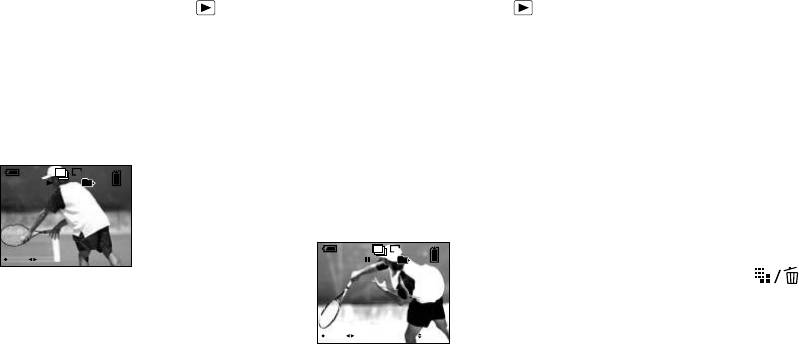
Воспроизведение кадр за
Для возврата к нормальному
кадром
воспроизведению
Нажмите кнопку в пункте .
Установите переключатель
Воспроизведение начнется с кадра,
режимов в положение .
отображаемого на экране ЖКД.
Выберите серию
Для удаления снятых
изображений с помощью
изображений
кнопок /.
При использовании этого режима
Выбранная серия изображений
Вы не сможете удалить только
будет воспроизводиться
определенные кадры. При удалении
непрерывно.
изображений все 16 кадров будут
При отображении нужного
удалены одновременно.
кадра нажмите кнопку .
1 Отобразите нужную серию
Появится индикация “Step”.
изображений, которую Вы хотите
удалить.
2 Нажмите кнопку
(удаление).
3 Выберите опцию [Delete], а затем
нажмите кнопку .
Все кадры будут удалены.
RU
80
DSC-T3/T33 2-548-269-61(1) [OpenType FONT]
60min
M
1M
101
14
/
14
Step
12/16
2005 1 1101-0014
10:30
PM
PLAY FRAME BACK/NEXT VOLUME
Непрерывное
воспроизведение
Установите переключатель
режимов в положение .
Выберите серию
изображений с помощью
кнопок /.
Выбранная серия изображений
будет воспроизводиться
непрерывно.
Переместите кадр с
помощью кнопок /.
: Отобразится следующий
кадр. При удержании и нажатии
кнопки кадр переместится
вперед.
: Отобразится предыдущий
кадр. При удержании и нажатии
кнопки кадр переместится в
противоположном направлении.
60min
M
1M
101
14
/
14
2005 1 1101-0014
10:30
PM
PAUSE BACK/NEXT VOLUME
Для приостановки
воспроизведения
Нажмите кнопку . Для
возобновления воспроизведения
нажмите кнопку еще раз.
Воспроизведение начнется с кадра,
отображаемого на экране ЖКД.
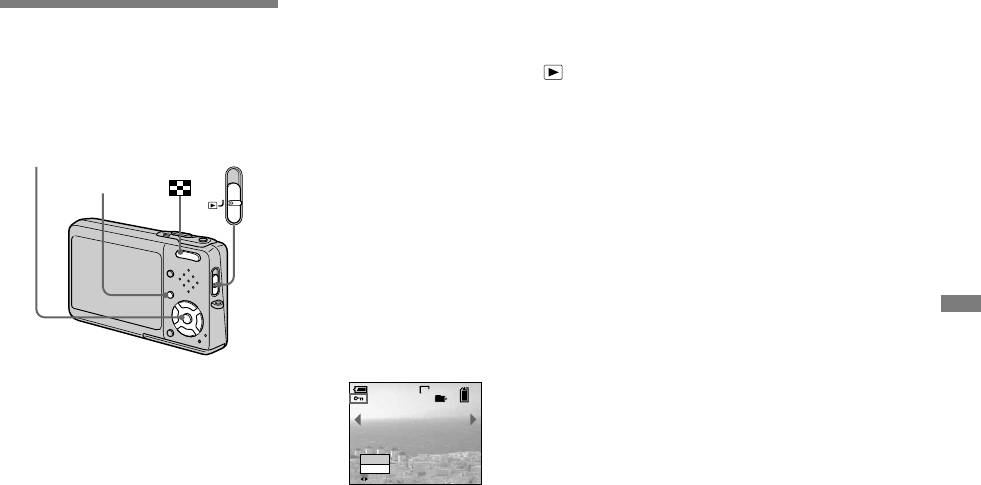
В однокадровом режиме
Защита изображений
Установите переключатель
— Защита
режимов в положение .
Данная функция защищает
изображения от случайного
Отобразите изображение,
стирания.
которое Вы хотите защитить,
Кнопка управления
Переключатель режимов
с помощью кнопок /.
MENU
Нажмите кнопку MENU.
Появится меню.
Выберите опцию (Protect)
с помощью кнопок /, а
затем нажмите кнопку .
Отображаемое изображение
неподвижных изображений
Усовершенствованный просмотр
защищено. Индикатор
(защита) появится на
изображении.
• Заметьте, что форматирование платы
памяти “Memory Stick Duo” удаляет все
данные на плате памяти “Memory Stick
Duo”, даже если изображения защищены,
к тому же удаленные изображения
невозможно восстановить.
• Для защиты изображений может
потребоваться некоторое время.
RU
81
DSC-T3/T33 2-548-269-61(1) [OpenType FONT]
60min
VGA
101
2/9
Protect
Exit
BACK/NEXT
Для продолжения и защиты
других изображений
выберите нужное
изображение с помощью
кнопок /, а затем нажмите
кнопку .
Для отмены защиты
Нажмите кнопку еще раз в пункте
или . Индикатор исчезнет.
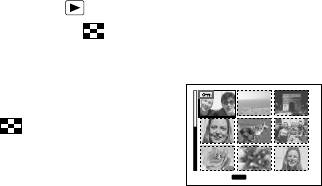
В индексном режиме
Выберите изображение,
которое Вы хотите защитить,
Установите переключатель
с помощью кнопок ///,
режимов в положение ,
а затем нажмите кнопку .
а затем нажмите кнопку
Зеленый индикатор появится
(индекс) для отображения
на выбранном изображении.
индексного экрана (на
девять изображений).
Нажмите кнопку
(индекс)
два раза для отображения
индексного экрана на
шестнадцать изображений.
Нажмите кнопку MENU.
Появится меню.
Выберите опцию (Protect)
с помощью кнопок /, а
затем нажмите кнопку .
Выберите опцию [Select]
с помощью кнопок /, а
затем нажмите кнопку .
RU
82
DSC-T3/T33 2-548-269-61(1) [OpenType FONT]
•
SELECT
MENU
TONEXT
Для отмены
индивидуальной защиты
Выберите изображение, с которого
нужно снять защиту, с помощью
кнопок /// в пункте , а затем
нажмите кнопку . Индикатор
высветится серым цветом.
Повторите эту операцию для всех
изображений, защита которых
должна быть отменена. Нажмите
кнопку MENU, выберите опцию
[OK], а затем нажмите кнопку .
Для защиты всех
Повторите пункт ,
изображений в папке
чтобы защитить другие
изображения.
Выберите опцию [All In This Folder] в
пункте и нажмите кнопку .
Нажмите кнопку MENU.
Выберите опцию [On], а затем
нажмите кнопку .
Выберите опцию [OK] с
помощью кнопки , а затем
Для отмены защиты всех
нажмите кнопку .
изображений в папке
Индикатор высветится белым
Выберите опцию [All In This Folder]
цветом. Выбранные изображения
в пункте и нажмите кнопку .
будут защищены.
Выберите опцию [Off], а затем
Для выхода из функции
нажмите кнопку .
защиты
Выберите опцию [Cancel] в пункте
или выберите опцию [Exit] в
пункте , а затем нажмите кнопку
.
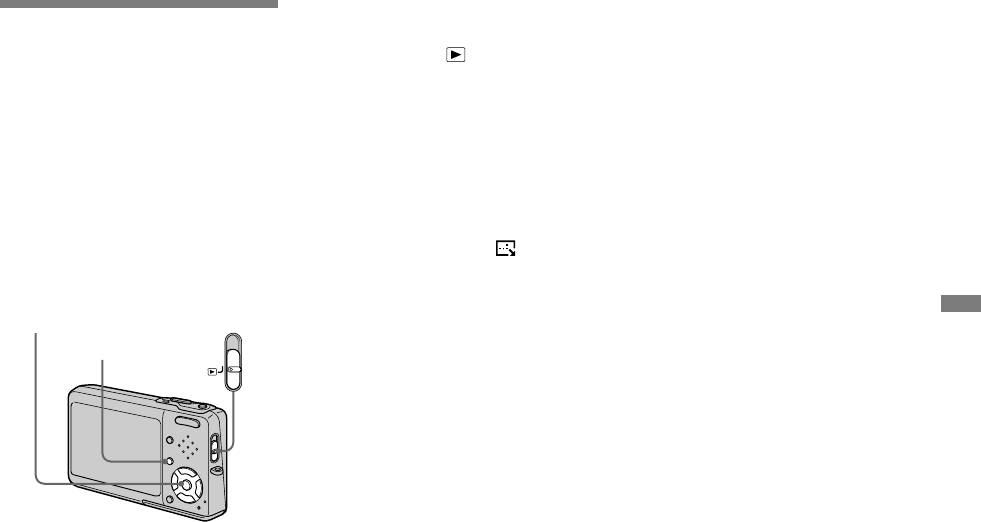
Установите диск
Для отмены изменения
Изменение размера
переключения режимов в
размеров
изображения
положение .
Выберите опцию [Cancel] в пункте
.
— Изменение размера
Отобразите изображение,
• Вы не сможете изменить размер
Вы можете изменить размер
размер которого Вы хотите
изображений фильмов и серии
записанного изображения и
изменить, с помощью
изображений.
сохранить его в новом файле.
• При изменении от небольшого
кнопок /.
Вы можете изменять размеры до
размера до большого размера качество
следующих величин:
изображения ухудшается.
Нажмите кнопку MENU.
• Вы не можете изменить размер
5M, 3M, 1M, VGA
Появится меню.
изображения 3:2.
Исходное изображение будет
• При изменении размера изображения 3:2
Выберите опцию
(Resize)
сохранено даже после изменения
в верхней и нижней частях изображения
размера.
с помощью кнопок /, а
отобразятся темные полосы.
затем нажмите кнопку .
Кнопка
Диск переключения
режимов
неподвижных изображений
Усовершенствованный просмотр
управления
Выберите нужный размер
MENU
с помощью кнопок /, а
затем нажмите кнопку .
Изображение с измененными
размерами будет записано в
папку для записи как самый
новый файл.
RU
83
DSC-T3/T33 2-548-269-61(1) [OpenType FONT]
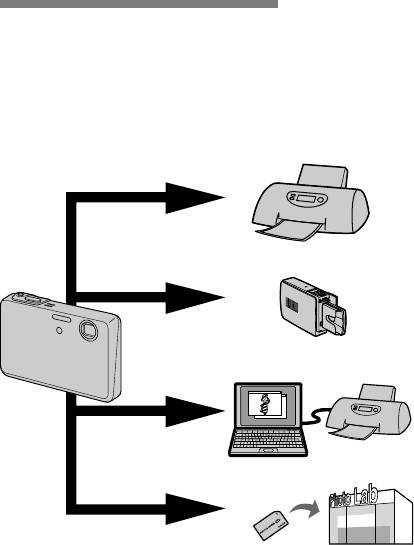
Печать неподвижных
изображений
Вы можете распечатать
изображения, снятые Вашим
фотоаппаратом, следующими
способами.
Прямая печать (PictBridge-совместимый
принтер) (стр. 85)
Вы можете выполнить печать, подсоединив фотоаппарат
непосредственно к PictBridge-совместимому принтеру.
Прямая печать (“Memory Stick”-совместимый
принтер)
Вы можете выполнить печать при помощи “Memory Stick”-
совместимого принтера. Подробные сведения приведены в
руководстве пользователя, прилагаемом к принтеру.
Печать с помощью компьютера (стр. 114)
Вы можете распечатать изображения, загруженные на компьютер
при помощи программного обеспечения “Picture Package”, входящего
в состав CD-ROM, прилагаемого к Вашему фотоаппарату.
Информация о способе эксплуатации принтера приведена в
руководстве пользователя, прилагаемом к принтеру.
Печать в магазине (стр. 90)
Просто принесите плату памяти “Memory Stick Duo” и адаптер
Memory Stick Duo в мастерскую сервисного обслуживания и печати.
Вы также можете заблаговременно отметить изображения, которые
Вы хотите распечатать, с помощью знаков печати.
RU
84
DSC-T3/T33 2-548-269-61(1) [OpenType FONT]
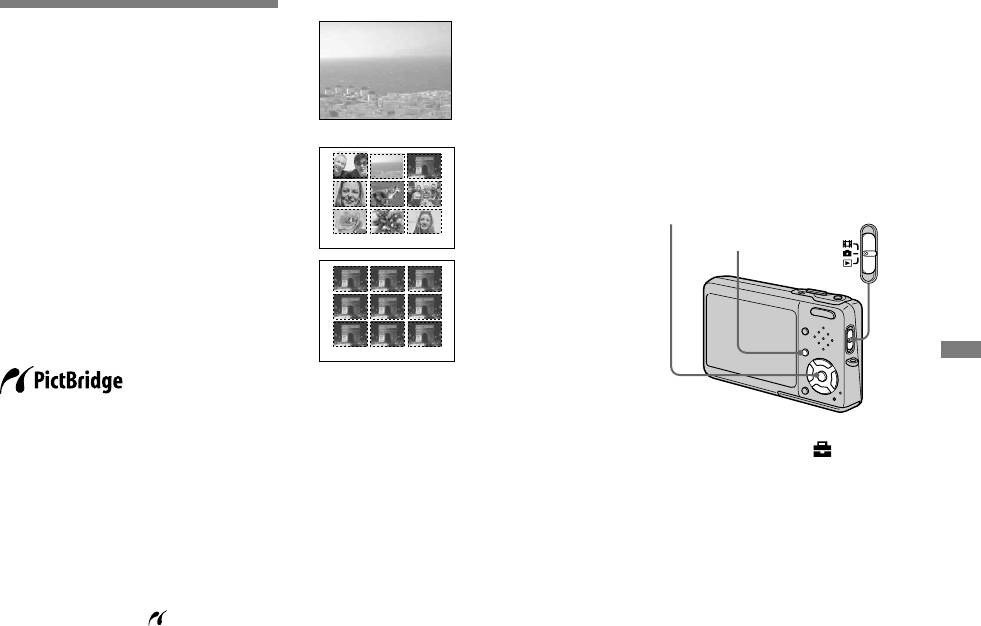
Одиночный отпечаток
Подготовка фотоаппарата
Прямая печать
Установите режим USB на
Даже если у вас нет компьютера,
фотоаппарате для подсоединения
Вы можете легко выполнить печать
фотоаппарата к принтеру.
изображений, снятых с помощью
Вашего фотоаппарата, подсоединив
Перед эксплуатацией
Индексный отпечаток
фотоаппарат непосредственно к
Установите меню в экран Setup (стр.
PictBridge-совместимому принтеру.
57 и 139).
Для подготовки Вам необходимо
Переключатель
только установить соединение USB
Кнопка управления
режимов
на экране Setup и подсоединить
MENU
фотоаппарат, установленный на
станции Cyber-shot, к принтеру с
помощью кабеля USB.
С помощью PictBridge-совместимого
принтера можно легко отпечатать
индексные изображения*.
Диск переключения режимов
• Если Вы выстраиваете рядом одно и
то же изображение, выберите опцию
* Функция индексной печати может не
[This image] в режиме одиночного
быть предусмотрена, в зависимости от
изображения, а затем установите опцию
принтера.
[Index] в положение [On] (стр. 87).
Выберите опцию
• Количество изображений,
• Для предотвращения отключения
распечатываемых на одном индексном
питания во время печати рекомендуется
отпечатке, отличается в зависимости от
использовать сетевой адаптер
принтера.
переменного тока.
• Вы не можете выполнять печать
фильмов.
• Если будет получено уведомление
об ошибке от подсоединенного
принтера, индикатор будет мигать
приблизительно в течение пяти секунд.
Пpoвeрьте подсоединенный принтер.
RU
85
DSC-T3/T33 2-548-269-61(1) [OpenType FONT]
2
(Setup
2) с помощью кнопки , а
затем выберите опцию [USB
Connect] с помощью кнопок
//.
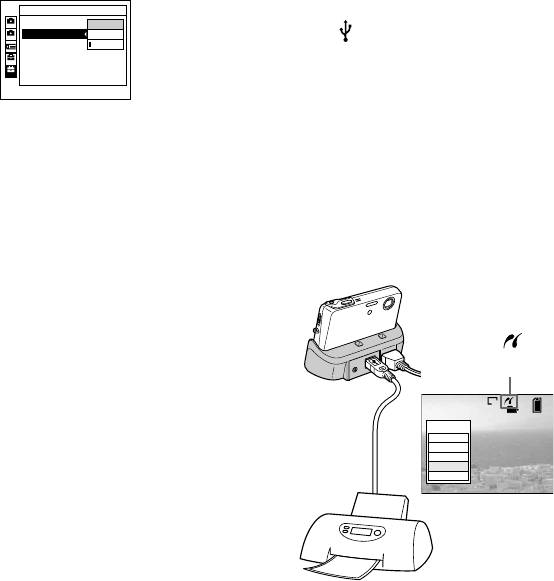
Выберите опцию [PictBridge]
с помощью кнопок /, а
затем нажмите кнопку .
RU
86
DSC-T3/T33 2-548-269-61(1) [OpenType FONT]
Setup 2
1
File Number:
PictBridge
2
USB Connect:
PTP
Video Out:
Normal
1
Clock Set:
2
Подсоединение фотоаппарата
к принтеру
Подсоедините фотоаппарат к
станции Cyber-shot. Затем соедините
гнездо (USB) на станции Cyber-
shot и гнездо USB на принтере с
помощью кабеля USB (прилагается).
Включите фотоаппарат и принтер.
Фотоаппарат включится в режиме
Режим USB установлен.
воспроизведения независимо
от положения переключателя
режимов, и на экране ЖКД появится
изображение в выбранной папке
для воспроизведения, а также меню
печати.
1M
101
2/9
All In This Folder
DPOF image
Select
This image
Cancel
Если опция [USB Connect] на
экране Setup не установлена
в положение [PictBridge]
Даже если Вы включите
фотоаппарат, Вы не сможете
использовать функцию PictBridge.
Отсоедините кабель USB от станции
Cyber-shot и установите опцию [USB
Connect] в положение [PictBridge].
(стр. 85)
После выполнения
подсоединения
индикатор
появится на экране
ЖКД.
Принтер
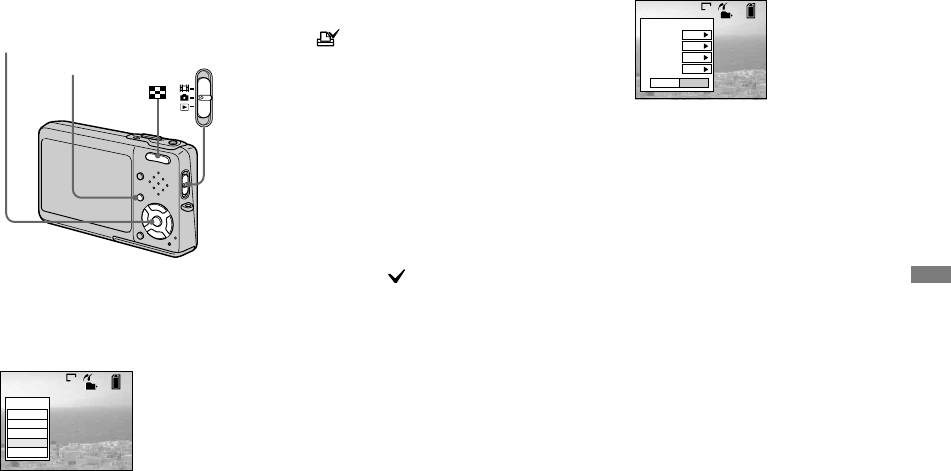
Печать в режиме одиночного
изображения
Когда Вы подсоедините фотоаппарат
к принтеру, появится меню печати.
Кнопка управления
Переключатель
режимов
MENU
Выберите нужный тип
Диск переключения режимов
печати с помощью кнопок
/, а затем нажмите кнопку
.
RU
87
DSC-T3/T33 2-548-269-61(1) [OpenType FONT]
1M
101
2/9
All In This Folder
DPOF image
Select
This image
Cancel
All In This Folder
Установите параметры
Все изображения в папке
печати с помощью кнопок
распечатываются.
///.
DPOF image
Все изображения со знаком
(стр. 90) распечатываются
независимо от отображаемого
изображения.
Select
Выбирает изображения по
порядку. Все выбранные
изображения распечатываются.
1 Выберите изображение,
которое Вы хотите
распечатать, с помощью
кнопок /, а затем нажмите
кнопку .
Метка появится на
выбранном изображении.
• Повторите действия этого
пункта для печати других
изображений.
2 Выберите пункт [Print] с
помощью кнопки , а затем
нажмите кнопку .
This image
Текущее отображаемое
изображение распечатывается.
1M
101
2/9
Index
Off
Size
Default
Date
Off
Quantity
1
Exit
OK
Index
Выберите опцию [On] для печати
индексных изображений.
Size
Выберите нужный размер бумаги.
Date
Для вставки даты и времени на
изображения выберите опцию
[Date] или [Day&Time].
• Если Вы выберете опцию [This image]
при выполнении действий пункта
и будете печатать индексные
изображения, одинаковые изображения
будут расположены друг возле друга.
• Если Вы выберете опцию [Date]
для установки [Date], дата будет
вставлена в порядке, установленном в
разделе “Установка даты и времени”
(стр. 22). Функция даты может быть
не предусмотрена в зависимости от
принтера.
• Установочные параметры, которые не
поддерживает принтер, отображаться
не могут.
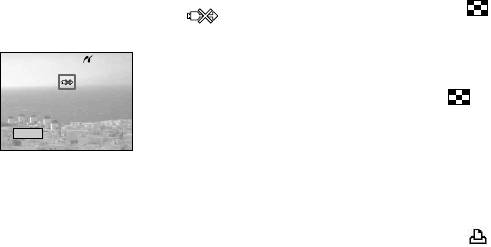
Выберите пункт [Quantity]
Выберите пункт [OK] с
с помощью кнопки
,
помощью кнопок /, а
выберите количество листов
затем нажмите кнопку .
с помощью кнопок
/
.
Изображение будет распечатано.
Если опция [Index] установлена
Не отсоединяйте кабель
в положение [Off]: количество
USB, пока на экране ЖКД
листов выбранного изображения.
отображается индикатор
Если опция [Index] установлена
(Не отсоединять кабель USB).
в положение [On]: количество
листов индексных изображений.
Если Вы выберете опцию [This
image] при выполнении действий
пункта , это будет количество
одинаковых изображений,
которые могут быть
расположены на одном листе.
• В зависимости от количества индексных
изображений, может оказаться
невозможно разместить все изображения
на одном листе.
RU
88
DSC-T3/T33 2-548-269-61(1) [OpenType FONT]
Printing
2/3
Exit
Печать в индексном режиме
Если Вы подсоедините Ваш
фотоаппарат к принтеру, появится
меню печати. Нажмите кнопку
[Cancel] для выхода из меню печати.
Нажмите кнопку
(индекс) для отображения
индексного экрана (на
девять изображений).
Нажмите кнопку (индекс)
два раза для отображения
индексного экрана на
шестнадцать изображений.
Нажмите кнопку MENU.
Для отмены печати
Появится меню.
Выберите опцию [Cancel] в пункте
или выберите опцию [Exit] в
Выберите опцию (Print) с
пункте .
помощью кнопки , а затем
нажмите кнопку .
Для печати других
изображений
Выберите изображение с помощью
кнопок / после выполнения
действия пункта , а затем
выберите опцию [Print].
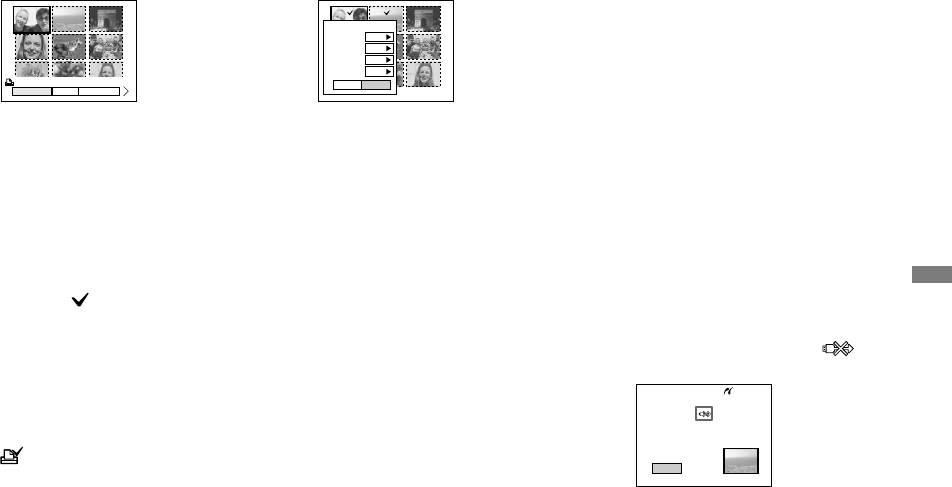
Выберите нужный тип печати
с помощью кнопок
/
, а
затем нажмите кнопку
.
Диск переключения режимов
RU
89
DSC-T3/T33 2-548-269-61(1) [OpenType FONT]
Cancel Select
DPOF image
Установите параметры
печати с помощью кнопок
///.
Select
Выберите изображения по
очереди. Все выбранные
изображения распечатываются.
1 Выберите изображение,
которое Вы хотите
распечатать, с помощью
кнопок ///, а затем
нажмите кнопку .
Метка появится на
выбранном изображении.
• Повторите действия этого
пункта для печати других
изображений.
2 Нажмите кнопку MENU.
DPOF image
Все изображения со знаком
(стр. 90) распечатываются
независимо от отображаемого
изображения.
All In This Folder
Все изображения в папке
распечатываются.
Index
Off
Size
Default
Date
Off
Quantity
1
Exit
OK
Выберите пункт [Quantity]
с помощью кнопки
,
выберите количество листов
с помощью кнопок
/
.
Если опция [Index] установлена
в положение [Off]: количество
листов выбранного изображения.
Если опция [Index] установлена
в положение [On]: количество
листов индексных изображений.
Index
Выберите опцию [On] для печати
•
В зависимости от количества индексных
индексных изображений.
изображений, может оказаться
невозможно разместить все изображения
Size
на одном листе.
Выберите нужный размер
Выберите пункт [OK] с
бумаги.
помощью кнопок /, а
Date
затем нажмите кнопку .
Для вставки даты и времени на
Изображение будет распечатано.
изображения выберите опцию
Не отсоединяйте кабель
[Date] или [Day&Time].
USB, пока на экране ЖКД
• Если Вы выберете опцию [Date]
отображается индикатор
для установки [Date], дата будет
(Не отсоединять кабель USB).
вставлена в порядке, установленном в
разделе “Установка даты и времени”
(стр. 22). Функция даты может быть
не предусмотрена в зависимости от
принтера.
Printing
2/3
Exit
Для отмены печати
Выберите опцию [Cancel] в пункте
или выберите опцию [Exit] в
пункте .
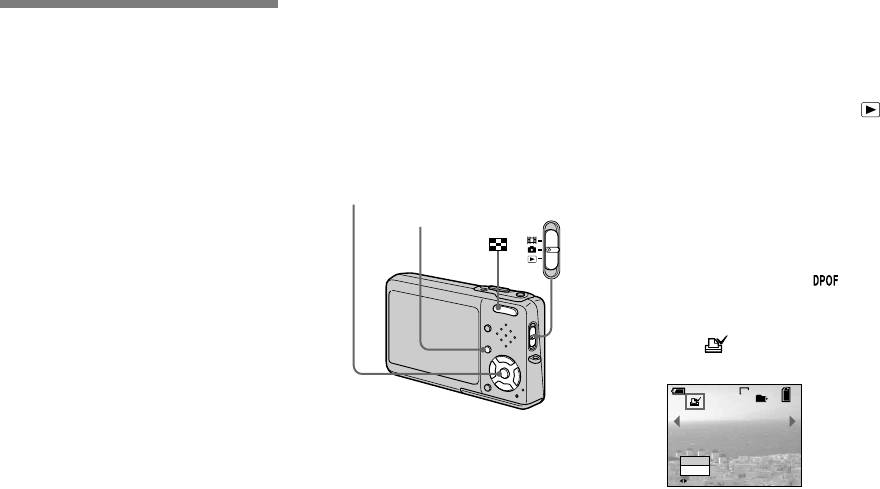
Нанесение знаков печати
Нанесение знаков печати
в режиме одиночного
Заблаговременная маркировка
изображения
с помощью знаков печати
изображений, которые Вы
Установите переключатель
хотите напечатать, удобна, когда
режимов в положение .
изображения печатаются в
фотоателье.
Отобразите изображение,
которое Вы хотите отметить,
Кнопка
Переключатель
управления
с помощью кнопок /.
режимов
MENU
Нажмите кнопку MENU.
Появится меню.
Выберите опцию (DPOF)
с помощью кнопок /, а
затем нажмите кнопку .
Знак наносится на
отображаемое изображение.
• Вы не можете нанести знак на фильмы.
• Когда Вы наносите знак печати на
изображения, снятые в режиме серии
изображений, все изображения будут
отпечатаны на одном листе, разделенном
на 16 панелей.
• Вы не можете указать количество
отпечатков.
RU
90
DSC-T3/T33 2-548-269-61(1) [OpenType FONT]
60min
1M
101
2/9
DPOF
Exit
BACK/NEXT
Печать изображений в
магазине
Обратите внимание на
следующие пункты при
печати изображений в
магазине.
• Обратитесь в мастерскую
сервисного обслуживания и печати,
чтобы выяснить, какие типы
платы памяти “Memory Stick”
поддерживаются.
• Если в мастерской сервисного
обслуживания и печати, в которую
Вы обратились, не поддерживается
плата памяти “Memory Stick”,
вместо нее скопируйте
изображения на CD-R и т.п. и
принесите их на этом носителе в
магазин.
• Не забудьте также принести в
магазин адаптер Memory Stick Duo.
• Не забудьте сделать резервную
копию данных перед обращением в
Для продолжения и отметки
фотоателье.
других изображений
выберите нужное
изображение с помощью
кнопок /, а затем нажмите
кнопку .
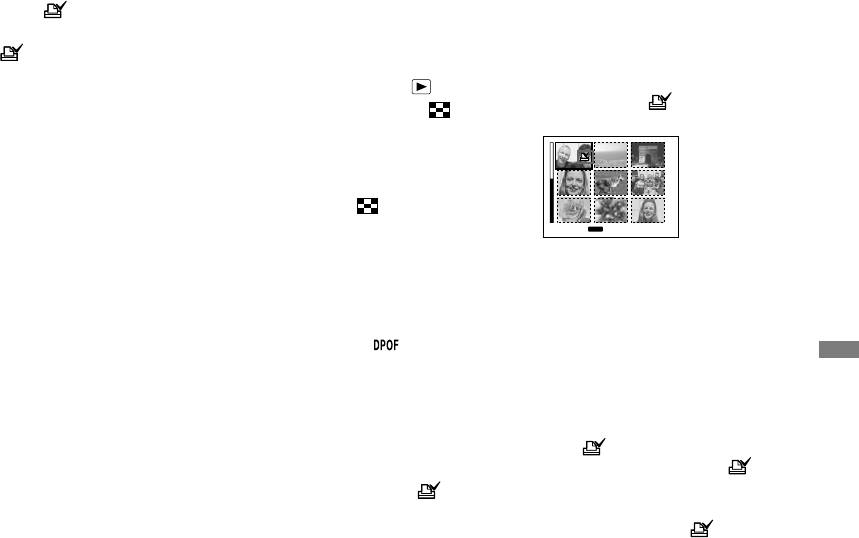
Для снятия знака
Нанесение знаков печати в
Выберите изображение,
Нажмите кнопку еще раз в пункте
индексном режиме
которое Вы хотите отметить,
или . Знак исчезнет.
с помощью кнопок ///,
Установите переключатель
а затем нажмите кнопку .
режимов в положение ,
Зеленый знак появится на
а затем нажмите кнопку
выбранном изображении.
(индекс) для отображения
индексного экрана (на девять
изображений).
Нажмите кнопку (индекс)
дважды для отображения
индексного экрана на
шестнадцать изображений.
Нажмите кнопку MENU.
Появится меню.
Выберите опцию (DPOF)
Диск переключения режимов
с помощью кнопок /, а
затем нажмите кнопку .
Выберите опцию [Select]
с помощью кнопок /, а
затем нажмите кнопку .
• Вы не можете нанести знак в
режиме [All In This Folder].
RU
91
DSC-T3/T33 2-548-269-61(1) [OpenType FONT]
•
SELECT
MENU
TONEXT
Повторите действия пункта
, чтобы отметить другие
изображения.
Нажмите кнопку MENU.
Выберите опцию [OK] с
помощью кнопки , а затем
нажмите кнопку .
Знак высветится белым
цветом. Установка знака
завершена.
Чтобы снять знаки
Выберите изображения, с которых
надо снять знаки, с помощью
кнопок /// в пункте , а затем
нажмите кнопку .
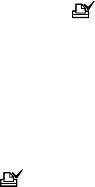
Для отмены всех знаков в
папке
Выберите опцию [All In This Folder]
в пункте , а затем нажмите кнопку
. Выберите опцию [Off], а затем
нажмите кнопку .
Для выхода из функции
нанесения знака
Выберите опцию [Cancel] в пункте
или выберите опцию [Exit] в
пункте .
RU
92
DSC-T3/T33 2-548-269-61(1) [OpenType FONT]
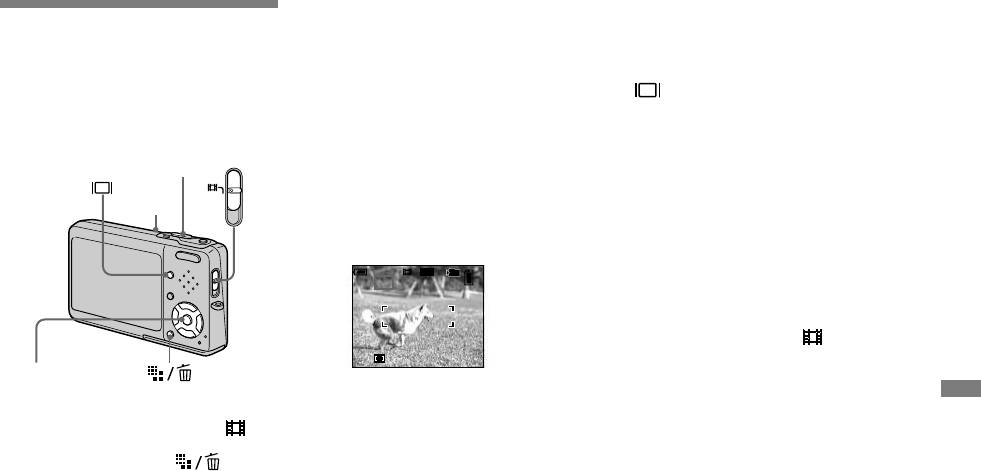
Выберите нужный размер с
Съемка фильмов
помощью кнопок /.
Вы можете выбирать из
Вы можете выполнять с помощью
[640(Fine)], [640(Standard)] и [160].
Вашего фотоаппарата съемку
фильмов со звуком.
• Изображение [640(Fine)] можно
записать только на плату памяти
Переключатель
“Memory Stick PRO Duo”.
Кнопка
режимов
затвора
Нажмите кнопку затвора до
упора.
Микрофон
Индикация “REC” появится на
экране, и фотоаппарат начнет
запись изображения и звука.
Кнопка управления
просмотра фильмов
Получение удовольствия от
Установите переключатель
режимов в положение .
Нажмите кнопку
(размер изображения).
Появится установка Image Size
(размер изображения).
RU
93
DSC-T3/T33 2-548-269-61(1) [OpenType FONT]
60min
6 4 0
STD
101
REC
00:00:02[00:10:48]
Индикаторы во время съемки
Экранные индикаторы не
записываются.
Каждый раз при нажатии кнопки
состояние экрана ЖКД
будет изменяться следующим
образом: Индикаторы выкл
Задняя подсветка ЖКД выкл
Индикаторы вкл.
Гистограмма не отображается.
Относительно подробного описания
индикаторов см. стр. 151.
Съемка на близком
расстоянии (макро)
Установите переключатель
режимов в положение и следуйте
действиям процедуры на стр. 36.
• Запись остановится, когда плата
памяти “Memory Stick Duo”
заполнится.
Для остановки записи
нажмите кнопку затвора до
упора еще раз.
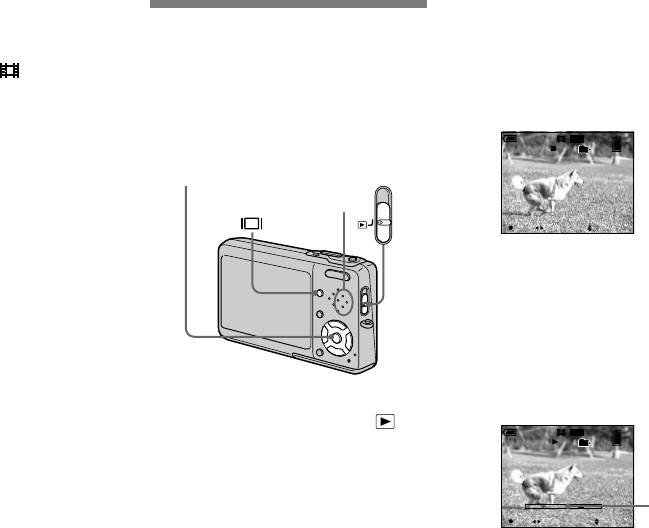
Использование таймера
Выберите нужное
самозапуска
Просмотр фильмов на
движущееся изображение с
Установите переключатель
экране ЖКД
помощью кнопок /.
режимов в положение и следуйте
Фильмы с размером изображения
действиям процедуры на стр. 37.
Вы можете просматривать фильмы
[640(Fine)] или [640(Standard)]
• Не касайтесь микрофона во время
на экране ЖКД, сопровождаемые
отображаются во весь экран.
съемки фильмов.
звуком из громкоговорителя.
• Вы не можете использовать во время
съемки фильмов следующие функции:
Кнопка
Переключатель
− Изменение масштаба увеличения
управления
режимов
Громкого-
− Вспышка
воритель
− Вставка даты и времени
• Если Вы установите размер
изображения в [640(Fine)], подсоединив
соединительный кабель аудио/видео
(прилагается) к гнезду A/V OUT
(MONO), объект не появится на экране
ЖКД. Экран ЖКД окрасится синим
цветом.
• О времени записи в каждом режиме
фильмов см. стр. 134.
Установите переключатель
режимов в положение .
RU
94
DSC-T3/T33 2-548-269-61(1) [OpenType FONT]
60min
6 4 0
STD
101
10/10
00:00:00
_
0010
10:30PM2005 1 1101
PLAY BACK/NEXT VOLUME
• Фильмы размером изображения
[160] отображаются с меньшим
размером.
Нажмите кнопку .
Начнется воспроизведение
фильма и звука.
Во время воспроизведения на
экране появится индикация
(воспроизведение).
60min
6 4 0
STD
101
10/10
00:00:03
_
0010
10:30PM2005 1 1101
STOP REV/CUE VOLUME
Полоса
воспроиз-
ведения
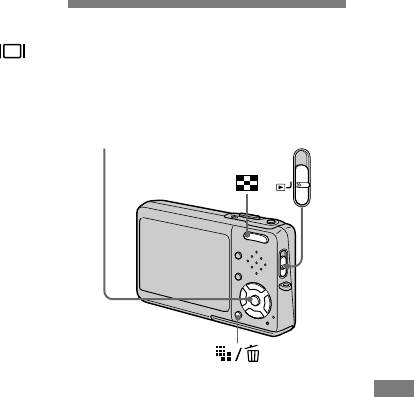
Для остановки
Индикаторы во время
воспроизведения
просмотра фильмов
Удаление фильмов
Нажмите кнопку еще раз.
Каждый раз при нажатии кнопки
Вы можете удалить ненужные
состояние экрана будет изменяться
фильмы.
Для регулировки громкости
следующим образом: Индикаторы
выкл Задняя подсветка ЖКД
Нажимайте кнопки / для
Кнопка
Переключатель
выкл Индикаторы вкл.
регулировки громкости.
управления
режимов
Гистограмма не отображается.
Относительно подробного описания
Для продвижения фильма
индикаторов см. стр 154.
вперед или назад
• Процедура просмотра фильмов на
Нажмите кнопку (ускоренное
экране телевизора такая же, как и
воспроизведение в прямом
просмотра неподвижных изображений
(стр. 49).
направлении) или кнопку
• Движущиеся изображения, записанные
(ускоренное воспроизведение в
с использованием более ранних моделей
обратном направлении) во время
Sony, могут быть также воспроизведены
воспроизведения.
с меньшим размером.
Для возврата к нормальному
воспроизведению нажмите кнопку .
• Вы не можете удалять защищенные
фильмы.
просмотра фильмов
Получение удовольствия от
• Имейте ввиду, что Вы не сможете
восстановить удаленные фильмы.
RU
95
DSC-T3/T33 2-548-269-61(1) [OpenType FONT]
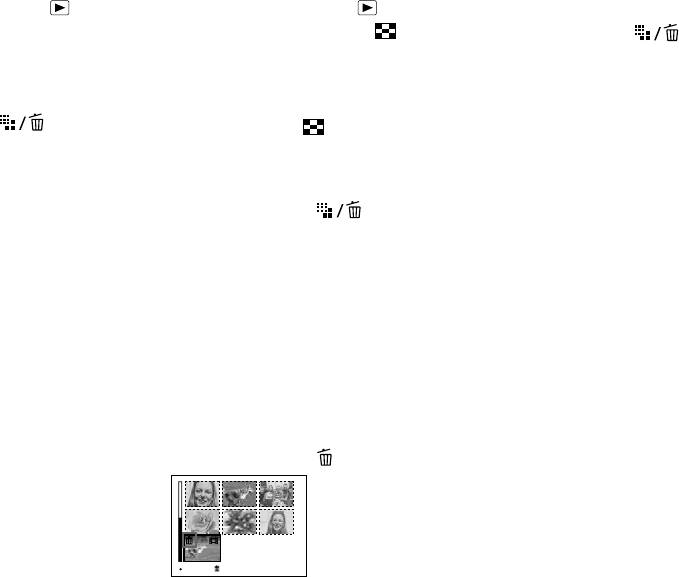
В однокадровом режиме
В индексном режиме
Установите переключатель
Установите переключатель
режимов в положение .
режимов в положение ,
а затем нажмите кнопку
Отобразите фильм, которое
(индекс) для отображения
Вы хотите удалить, с
индексного экрана (на девять
помощью кнопок /.
изображений).
Нажмите кнопку
Нажмите кнопку (индекс)
дважды для отображения
(удаление).
индексного экрана на
В этот момент фильм еще не
шестнадцать изображений.
удален.
Нажмите кнопку
Выберите опцию [Delete] с
(удаление).
помощью кнопки , а затем
нажмите кнопку .
Выберите опцию [Select]
Появится сообщение “Access”, и
с помощью кнопок /, а
фильм будет удален.
затем нажмите кнопку .
Для продолжения и
Выберите фильм, который
удаления другого фильма
Вы хотите удалить, с
отобразите фильм, который
помощью кнопок ///, а
Вы хотите удалить, с
затем нажмите кнопку .
помощью кнопок /, а
На выбранном фильме появится
затем повторите действия
зеленый индикатор (удаление).
пункта .
Для отмены удаления
Выберите опцию [Exit] в пункте
или .
RU
96
DSC-T3/T33 2-548-269-61(1) [OpenType FONT]
TONEXTSELECT
Повторите действия пункта
для удаления других
фильмов.
Нажмите кнопку
(удаление).
Выберите опцию [OK] с
помощью кнопки , а затем
нажмите кнопку .
Появится сообщение “Access”, и
фильм будет удален.
Для отмены удаления
Выберите опцию [Exit] в пункте
или .
• Для удаления всех изображений в папке
см. стр. 54.
В этот момент фильм еще не удален.
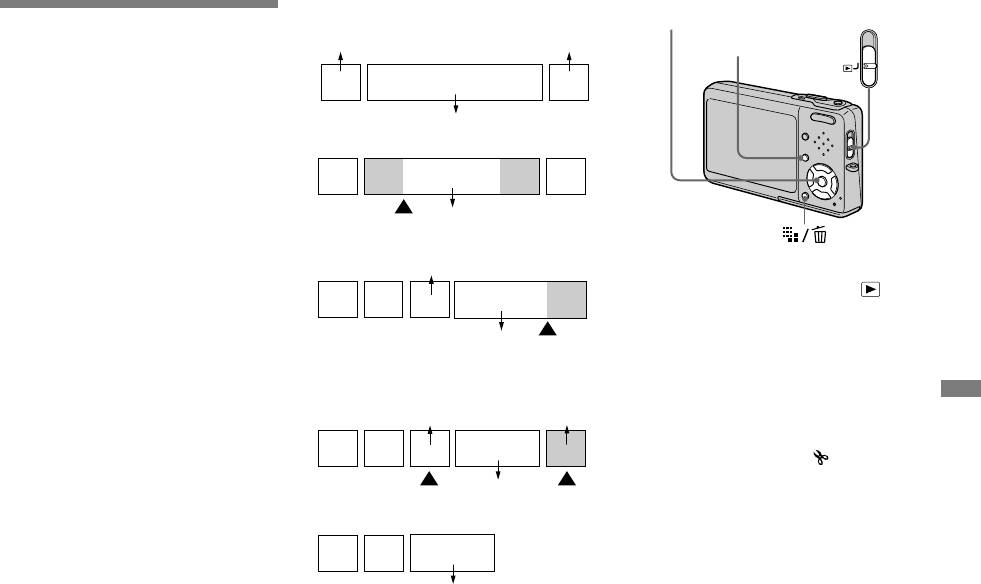
<Пример> Обрезание фильма с
Кнопка
Переключатель
номером 101_0002
управления
режимов
MENU
Установите переключатель
режимов в положение .
Выберите фильм, который
Вы хотите сократить, с
помощью кнопок /.
просмотра фильмов
Получение удовольствия от
Нажмите кнопку MENU.
Появится меню.
Выберите опцию (Divide) с
помощью кнопки , а затем
нажмите кнопку . Затем
выберите опцию [OK] с
помощью кнопки , а затем
нажмите кнопку .
Начнется воспроизведение
фильма.
RU
97
DSC-T3/T33 2-548-269-61(1) [OpenType FONT]
101_0001
101_0003
1
2
3
101_0002
1. Вырезание эпизода A.
1
2
3A B
101_0002
Точка раздела
2. Вырезание эпизода B.
101_0004
1 23 BA
101_0005
Точка
раздела
3. Удаление эпизодов A и B, если они
не нужны.
101_0004 101_0007
1 3
A B
2
101_0006
Удалить Удалить
4. Остаются только нужные эпизоды.
1 3
2
101_0006
Сокращение фильмов
Вы можете сокращать фильмы или
удалить ненужные части фильмов.
Функция сокращения или удаления
рекомендуется к использованию,
если емкости платы памяти “Memory
Stick Duo” недостаточно или если
Вы прикрепляете фильмы к своим
сообщениям электронной почты.
Заметьте, что при сокращении
фильма исходный фильм удаляется.
Номера файлов,
присваиваемые при
сокращении фильмов
Обрезанным фильмам будут
присвоены новые номера, и они
будут записаны как наиболее
новые файлы в выбранную папку
для записи. Исходный фильм будет
удален, и его номер будет пропущен.
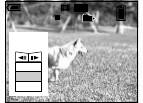
Определите точку
вырезания.
Нажмите центральную кнопку
в нужной точке вырезания.
RU
98
DSC-T3/T33 2-548-269-61(1) [OpenType FONT]
60min
6 4 0
STD
101
10/10
Divide
00:00:02
Dividing
Point
O K
Cancel
Exit
Для отмены сокращения
Выберите опцию [Exit] в пункте
или . Фильм снова появится на
экране.
• Вы не можете обрезать следующие
изображения.
– Неподвижное изображение
– Фильмы, недостаточно длинные для
сокращения (немного больше, чем две
секунды)
– Защищенные фильмы
Если Вы желаете отрегулировать
• Как только Вы сократили файлы, Вы не
точку вырезания, используйте
сможете их восстановить.
кнопки [/] (кадр вперед/
• Сокращенные фильмы записываются в
назад) и отрегулируйте точку
виде самых новых файлов в выбранной
вырезания, используя кнопки
папке для записи.
/. Если Вы хотите изменить
точку вырезания, выберите
опцию [Cancel]. Воспроизведение
фильма начнется снова.
Когда Вы определили точку
вырезания, выберите опцию
[OK] с помощью кнопок /,
и нажмите кнопку .
Выберите опцию [OK] с
помощью кнопки , а затем
нажмите кнопку .
Произойдет сокращение фильма.
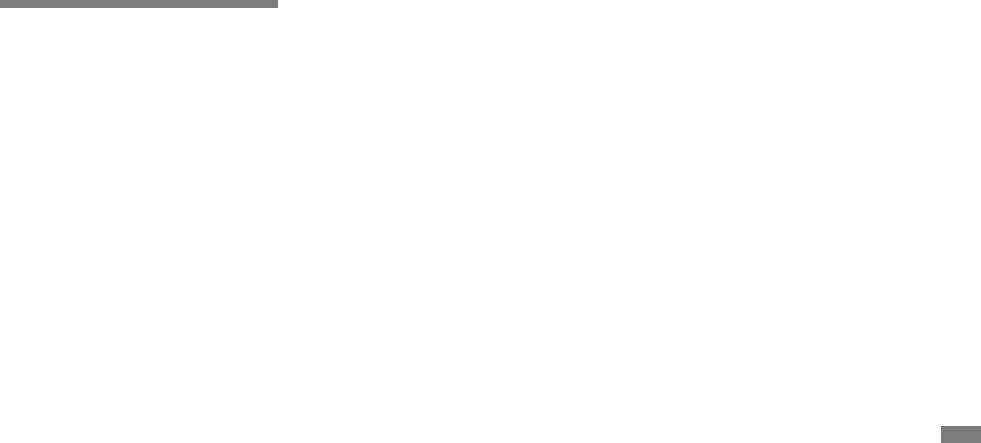
• Данный фотоаппарат совместим с
Связь с Вашим компьютером
форматом Hi-Speed USB (USB 2.0-
Копирование
Когда Ваш компьютер возобновляет
совместимый).
изображений на Ваш
• Соединение с интерфейсом USB,
работу из режима ожидания
совместимым со стандартом Hi-Speed
или спящего режима, связь
компьютер
USB (USB 2.0-совместимый) позволяет
между Вашим фотоаппаратом и
использовать расширенную передачу
Вашим компьютером может не
— Для пользователей
(высокоскоростную передачу).
восстановиться одновременно.
Windows
• Если Вы подсоедините два или более
изображений на Вашем компьютере
устройств USB к одному компьютеру
одновременно, в зависимости от типа
Если разъем USB отсутствует
Рекомендуемая конфигурация
устройств USB, некоторые из устройств,
на Вашем компьютере
Получение удовольствия от
компьютера
включая Ваш фотоаппарат, могут не
В случае отсутствия как разъема
работать.
OC: Microsoft Windows 98, Windows
• Функционирование не гарантируется при
USB, так и слота платы памяти
98SE, Windows 2000 Professional,
использовании концентратора USB.
“Memory Stick”, Вы можете
Windows Millennium Edition, Windows
• Функционирование не гарантируется для
копировать изображения с помощью
XP Home Edition или Windows XP
всех упомянутых выше рекомендуемых
дополнительного устройства.
Professional
конфигураций компьютера.
Подробные сведения приведены на
Перечисленные выше ОС должны
веб-сайте Sony.
быть установлены заводским
Режим USB
http://www.sony.net/
способом. Функционирование не
Есть два режима подсоединения USB
гарантируется в операционной среде,
при соединении с компьютером,
полученной путем обновления до
режим [Normal] и [PTP]*. Установкой
операционной системы, описанной
по умолчанию является режим
выше, или же в многозагрузочной
[Normal]. В данном разделе в
операционной среде.
качестве примера описывается
ЦП: MMX Pentium 200 МГц и выше
режим [Normal].
Разъем USB: Входит в стандартный
* Относительно подробностей о
комплект поставки
соединении PTP см. стр. 141.
Дисплей: 800 × 600 точек или более
High Color (цвет 16-бит, 65000
цветов) или более
RU
99
DSC-T3/T33 2-548-269-61(1) [OpenType FONT]
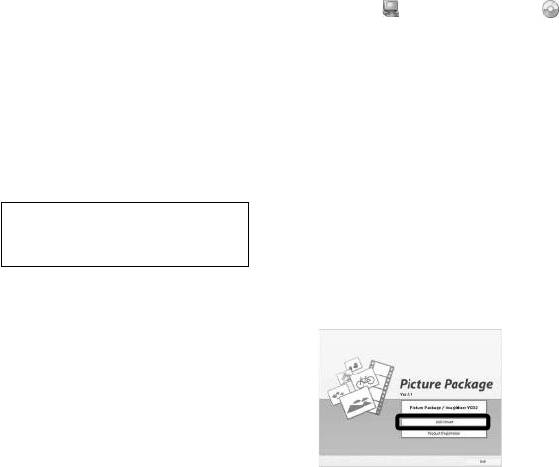
Содержание CD-ROM
Установка драйвера USB
Появится экран меню установки.
Если он не появится, выполните
USB Driver (Драйвер USB)
При использовании Windows XP Вам
двойные щелчки в следующем
Этот драйвер требуется для
не нужно устанавливать драйвер
порядке (My Computer)
подсоединения фотоаппарата к
USB.
(PICTUREPACKAGE).
компьютеру.
После того, как драйвер USB
• При использовании также
При использовании Windows XP Вам
установлен, Вам не нужно
прилагаемого вспомогательного
программного обеспечения
не нужно устанавливать драйвер
устанавливать драйвер USB.
для изображений “Picture
USB.
Включите Ваш компьютер
Package” щелкните по [Picture
Package]. Драйвер USB будет
Picture Package
и вставьте CD-ROM
установлен вместе с программным
Это приложение используется для
(прилагается) в накопитель
обеспечением “Picture Package”
облегчения передачи изображений
(стр. 108).
CD-ROM.
с фотоаппарата на компьютер.
• Если компьютер уже
Вы также можете использовать
Не подсоединяйте в это
используется, перед установкой
различные функции.
время Ваш фотоаппарат к
драйвера USB закройте все
При установке программного
Вашему компьютеру.
остальные приложения.
обеспечения “Picture Package”
Щелкните на пункте [USB
одновременно устанавливается
драйвер USB.
Driver] на главном экране.
• Требуемые действия могут различаться,
в зависимости от Вашей ОС.
• Перед установкой драйвера
USB и приложения закройте
все работающие приложения на
компьютере.
• При использовании Windows XP или
Windows 2000, войдите в систему в
качестве администратора.
Появится экран “InstallShield
Wizard” (Мастер установки
InstallShield).
RU
100
DSC-T3/T33 2-548-269-61(1) [OpenType FONT]
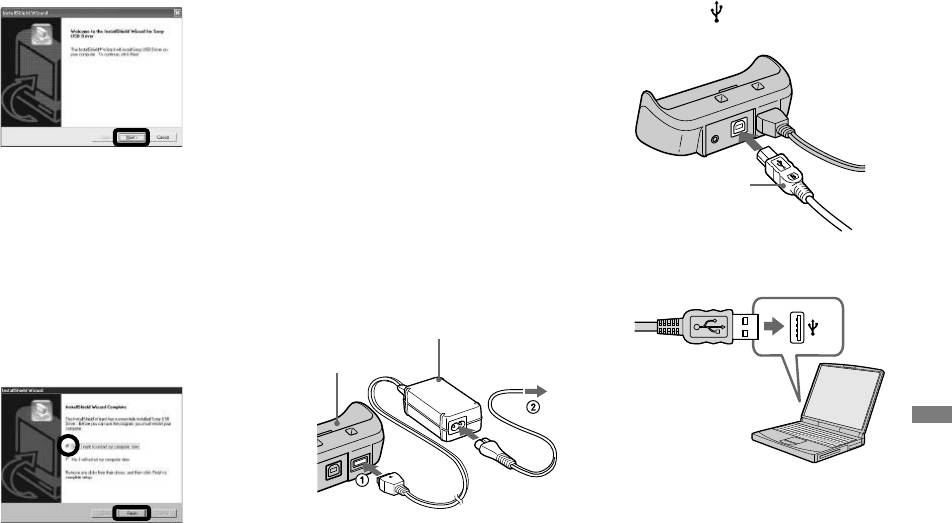
Щелкните по кнопке [Next].
Подсоединение фотоаппарата
Подсоедините кабель USB
к Вашему компьютеру
к гнезду (USB) станции
Cyber-shot.
Включите Ваш компьютер.
Установите плату памяти
“Memory Stick Duo” с
изображений на Вашем компьютере
изображениями, которые
Вы хотите скопировать, в
Начнется установка драйвера
фотоаппарат.
USB. Когда установка будет
Кабель USB
Получение удовольствия от
завершена, на экране появится
Соедините станции Cyber-
соответствующее сообщение.
shot (прилагается) с сетевым
Щелкните на пункте
адаптером переменного тока
Подсоедините кабель USB к
[Yes, I want to restart my
(прилагается), и вставьте
Вашему компьютеру.
computer now] (да, я
адаптер в сетевую розетку.
хочу перезапустить мой
Сетевой адаптер переменного тока
компьютер сейчас), а затем
Станция
К сетевой
Cyber-shot
щелкните по кнопке [Finish].
розетке
• При использовании Windows XP мастер
AutoPlay появится на рабочем столе
• При копировании изображений на
автоматически. Перейдите на стр. 104.
Ваш компьютер перезапустится.
Ваш компьютер с использованием
Далее, Вы можете установить
батарейного блока может произойти
сбой копирования или повреждение
соединение USB.
данных в результате отключения
Извлеките CD-ROM.
батареи. Рекомендуется использовать
сетевой адаптер переменного тока.
RU
101
DSC-T3/T33 2-548-269-61(1) [OpenType FONT]
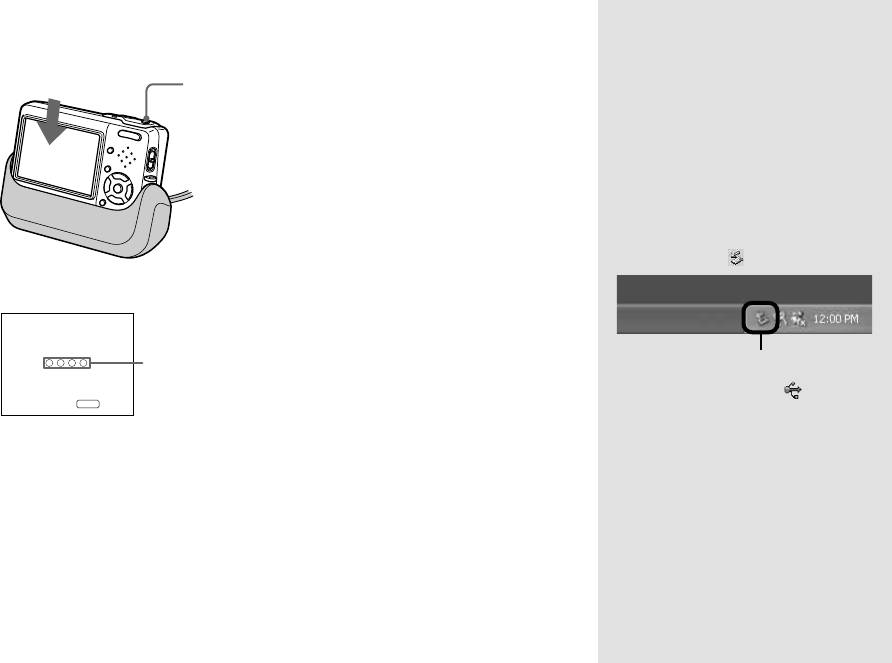
RU
102
DSC-T3/T33 2-548-269-61(1) [OpenType FONT]
Подсоедините фотоаппарат
к станции Cyber-shot и
включите фотоаппарат.
POWER
• Убедитесь, что фотоаппарат надежно
подсоединен к станции Cyber-shot.
USB Mode
Normal
Switch on
MENU
* Во время сеанса связи индикаторы
доступа высвечиваются красным цветом.
Отсоединение кабеля
Не пользуйтесь компьютером до тех
USB от Вашего компьютера,
пор, пока индикаторы не загорятся
извлечение платы памяти
белым светом.
“Memory Stick Duo” из
• Если индикация “USB Mode Normal” не
появляется в пункте , нажмите кнопку
Вашего фотоаппарата
MENU, выберите опцию [USB Connect]
или выключение питания
и установите ее в положение [Normal].
фотоаппарата во время
• Не отсоединяйте фотоаппарат
соединения USB
от станции Cyber-shot во время
соединения USB, поскольку
Для пользователей Windows 2000,
данные изображения могут быть
Me и XP
повреждены. Для завершения
соединения USB см. примечание .
1 Дважды щелкните по
пиктограмме на панели задач.
Индикаторы
Выполните здесь двойной щелчок
доступа*
2 Щелкните по кнопке (Sony
DSC), а затем щелкните по [Stop].
На экране ЖКД фотоаппарата
3 Подтвердите выбор устройства
появится индикация “USB Mode
в окне подтверждения, затем
Normal”. Если соединение USB
щелкните по кнопке [OK].
устанавливается впервые, Ваш
компьютер автоматически
4 Щелкните по кнопке [OK].
запустит используемую
Действие пункта 4 не является
программу для распознавания
необходимым для пользователей
фотоаппарата. Подождите
Windows XP.
некоторое время.
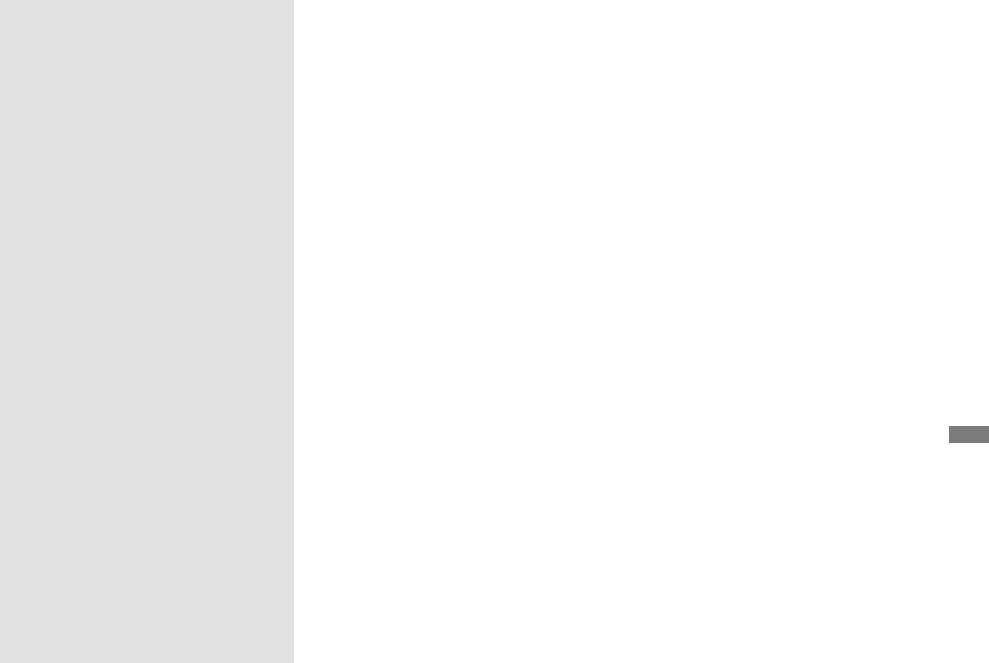
Копирование изображений
5 Отсоедините кабель USB,
Щелкните правой
извлеките плату памяти “Memory
– Windows 98/98SE/2000/Me
кнопкой мыши по файлу
Stick Duo” или отключите
изображения, чтобы
фотоаппарат.
Дважды щелкните по
отобразить меню, затем
пиктограмме [My Computer],
выберите в меню пункт
Для пользователей Windows 98 и
а затем дважды щелкните
[Copy].
98SE
по пиктограмме [Removable
изображений на Вашем компьютере
Убедитесь, что индикаторы доступа
Дважды щелкните по папке
Disk].
(стр. 102) на экране высвечены
Появится содержание платы
[My Documents] и щелкните
белым светом, и только после этого
Получение удовольствия от
памяти “Memory Stick
правой кнопкой мыши в
выполните описанное выше действие
Duo”, установленной в Ваш
окне “My Documents”, чтобы
пункта 5.
фотоаппарат.
отобразить меню, затем
• В данном разделе описывается пример
выберите в меню пункт
копирования изображений в папку “My
[Paste].
Documents”.
• Если пиктограмма “Removable Disk” не
Файлы изображений будут
отображается, см. стр. 104.
скопированы в папку “My
• При использовании системы Windows XP
Documents”.
см. стр. 104.
Дважды щелкните по
пиктограмме [DCIM], затем
дважды щелкните по папке,
в которую сохранены файлы
изображений, которые Вы
хотите скопировать.
RU
103
DSC-T3/T33 2-548-269-61(1) [OpenType FONT]
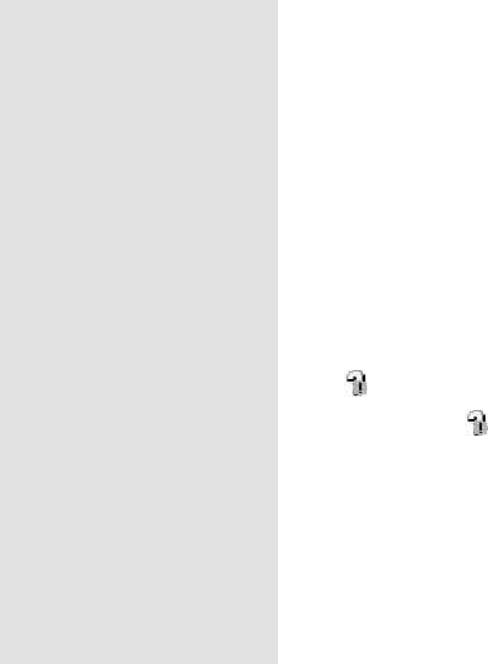
Если пиктограмма съемного
— Windows XP
Если в папке, в которую
диска не отображается
выполняется копирование,
уже существует
1 Щелкните правой кнопкой по
Копирование изображений с
изображение с таким же
пиктограмме [My Computer]
помощью мастера Windows XP
именем файла
для отображения меню, затем
AutoPlay
Появится сообщение,
щелкните по пункту [Properties].
предлагающее подтвердить пере
Появится окно “System Properties”.
Выполните соединение
запись. Если Вы перезаписываете
USB (стр. 101). Щелкните
2 Отобразите пункт [Device
существующее изображение
Manager].
по кнопке [Copy pictures
на новое, исходный файл будет
Щелкните по кнопке
to a folder on my computer
удален.
[Hardware].
using Microsoft Scanner and
Щелкните по кнопке [Device
Camera Wizard] (копирование
Для изменения имени файла
Manager].
изображений в папку
Для копирования файла
• Для пользователей Windows 98,
98SE, Me пункт не является
на моем компьютере с
изображения на компьютер без
необходимым. Щелкните по закладке
перезаписи сначала измените
помощью мастера сканера
[Device Manager].
имя файла на нужное имя, а
и камеры Microsoft), а затем
затем скопируйте этот файл
3 Если отображается пиктограмма
щелкните по кнопке [OK].
изображения. Однако, имейте
[ Sony DSC], удалите ее.
Появится экран “Scanner and
Дважды щелкните по
ввиду, что если Вы измените имя
Camera Wizard” (мастер сканера
пиктограмме [ Sony DSC].
файла, возможно, Вы не сможете
и камеры).
Щелкните по кнопке [Uninstall].
воспроизвести изображение с
Появится окно “Confirm
Щелкните по кнопке [Next].
помощью Вашего фотоаппарата.
Device Removal” (подтвердите
Для воспроизведения изображений
Отобразятся изображения,
удаление устройства).
сохраненные на плате памяти
с помощью фотоаппарата
• Пользователи, Windows 98, 98SE, Me,
“Memory Stick Duo”.
выполните действие на стр. 108.
щелкните по кнопке [Remove].
Щелкните по кнопке [OK].
Устройство будет удалено.
Попытайтесь выполнить установку
драйвера USB еще раз с помощью
RU
CD-ROM (стр. 100).
104
DSC-T3/T33 2-548-269-61(1) [OpenType FONT]

Щелкните напротив тех
Щелкните по кнопке [Finish].
Просмотр изображений на
отображений, которые
Мастер будет закрыт.
Вашем компьютере
не хотите копировать на
• Чтобы продолжить копирование
Щелкните по кнопке
компьютер, чтобы снять
остальных изображений, выполните
[Start], а затем щелкните
отметки, затем щелкните по
действия пунктов, приведенных в
по пиктограмме [My
разделе на стр. 102 для отсоединения
кнопке [Next].
кабеля USB и повторного соединения.
Documents].
изображений на Вашем компьютере
Появится экран “Picture Name
Затем выполните действия процедуры,
Отобразится содержание папки
and Destination” (название и
начиная с пункта , еще раз.
“My Documents”.
назначение изображения).
Получение удовольствия от
Выберите имя и место
• Данный раздел описывает процедуру
просмотра скопированных изображений
расположения для Ваших
в папке “My Documents”.
изображений, а затем
• Если у Вас не Windows XP, дважды
щелкните по пиктограмме [My
щелкните по кнопке [Next].
Documents] на рабочем столе.
Начнется копирование
изображений. Когда копирование
Дважды щелкните по файлу
будет завершено, появится
нужного изображения.
экран “Other Options” (другие
Отобразится изображение.
варианты).
Выберите опцию [Nothing.
I’m finished working with
these pictures] (ничего. Я
закончил работу с этими
изображениями), а затем
щелкните по кнопке [Next].
Появится экран “Completing
the Scanner and Camera Wizard”
(завершение работы мастера
сканера и камеры).
RU
105
DSC-T3/T33 2-548-269-61(1) [OpenType FONT]
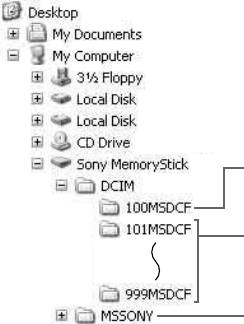
Место хранения файлов изображения и имена файлов
Файлы изображений, записанные с помощью Вашего фотоаппарата,
сгруппированы в папки на плате памяти “Memory Stick Duo”.
Пример: при просмотре папок в Windows XP
Папка, содержащая данные изображения,
снятого с помощью фотоаппарата, не
оснащенного функцией создания папок
Папка, содержащая данные изображения,
снятого с помощью Вашего фотоаппарата.
Если папки еще не создавались, присутствует
только одна папка “101MSDCF”
Папка содержащая данные фильмов и
т.п., снятые с помощью фотоаппарата, не
оснащенного функцией создания папок
• Вы не можете записать изображения в папку “100MSDCF” или в папку
“MSSONY”. Изображения в данных папках доступны только для просмотра.
• Для получения более подробной информации об этой папке см. стр. 58, 75.
RU
106
DSC-T3/T33 2-548-269-61(1) [OpenType FONT]
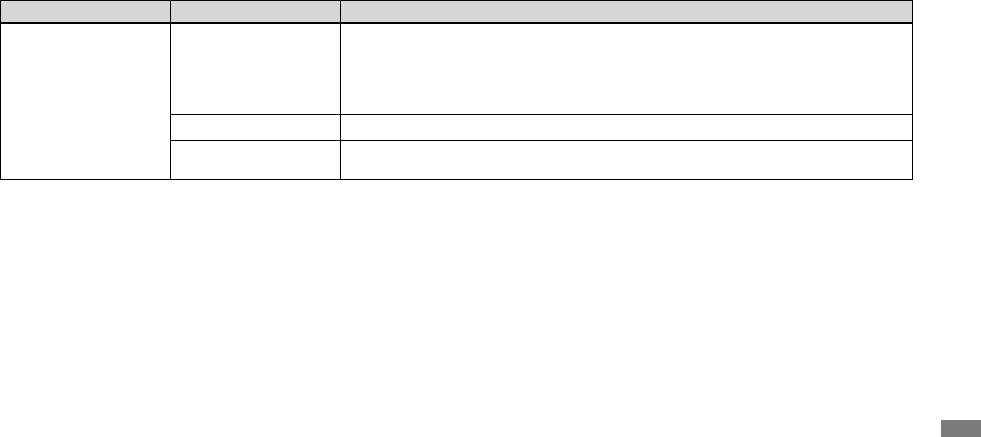
Папка Имя файла Значение имени файла
с 101MSDCF по
DSC0.JPG
• Файлы неподвижного изображения, снятые в
999MSDCF
− нормальном режиме (стр. 30)
− режиме задержки экспозиции (стр. 68)
− режиме краткой серии изображений (стр. 72)
− режиме серий изображений (стр. 73)
MOV0.MPG
• Файлы фильмов (стр. 93)
изображений на Вашем компьютере
MOV0.THM
• Файлы индексного изображения, записанный одновременно в режиме фильмов
(стр. 93)
• обозначает любой номер в диапазоне от 0001 до 9999.
Получение удовольствия от
• Числовые части файла с фильмом, снятого в режиме фильмов, и соответствующего ему индексного файла изображения,
одинаковы.
RU
107
DSC-T3/T33 2-548-269-61(1) [OpenType FONT]
Просмотр файлов
Щелкните правой кнопкой
Установка программных
изображений, однажды
по файлу изображения, а
обеспечений “Picture Package”
скопированных на компьютер, с
затем щелкните по пункту
и “ImageMixer VCD2”
помощью Вашего фотоаппарата
[Rename]. Измените имя
Программное обеспечение
файла на “DSC0”.
Если файл изображения,
“Picture Package” предназначено
скопированный на компьютер,
Введите номер от 0001 до 9999 в
только для компьютеров с
качестве .
больше не сохраняется на плате
Windows.
памяти “Memory Stick Duo”,
Вы можете использовать
• В зависимости от установок
Вы можете снова просмотреть
программное обеспечение “Picture
компьютера, может отображаться
изображение на Вашем
Package” на Вашем компьютере с
расширение. Расширение для
фотоаппарате, скопировав файл
Windows для копирования, просмотра
неподвижных изображений JPG, а
изображения на компьютере на
расширение для фильмов MPG. Не
и компилирования изображений,
плату памяти “Memory Stick Duo”.
изменяйте расширение.
снятых с помощью Вашего
фотоаппарата. При установке
Скопируйте файл
• Действие пункта не является
программного обеспечения
необходимым, если имя файла,
изображения в папку
“Picture Package” одновременно
установленное на Вашем фотоаппарате,
“Memory Stick Duo”.
устанавливается драйвер USB.
не было изменено.
Щелкните правой кнопкой
• Вы не сможете воспроизвести
мыши по файлу изображения,
• Если компьютер уже используется,
некоторые изображения, в зависимости
а затем щелкните по пункту
перед установкой “Picture Package”
от размера изображения.
закройте все приложения.
• Если файл изображения был обработан
[Copy].
на компьютере, или если файл
Выберите и дважды щелкните
изображения был записан с помощью
по папке [DCIM] в окне
Относительно компьютера
модели фотоаппарата, отличной от
[Removable Disk] или [Sony
Для получения информации о
Вашей, воспроизведение на Вашем
MemoryStick] в окне [My
базовой операционной среде
фотоаппарате не гарантируется.
Computer].
• В случае появления сообщения,
Windows см. 99. Прочие системные
Щелкните правой кнопкой
предлагающего подтвердить перезапись,
требования являются следующими.
мыши по папке [MSDCF]
введите другое число при выполнении
действия пункта .
в папке [DCIM], и щелкните
• Если папка не существует, сначала
по пункту [Paste].
создайте папку с помощью Вашего
обозначает любой номер в
фотоаппарата, а затем скопируйте файл
диапазоне от 100 до 999.
RU
изображения (стр. 59).
108
DSC-T3/T33 2-548-269-61(1) [OpenType FONT]
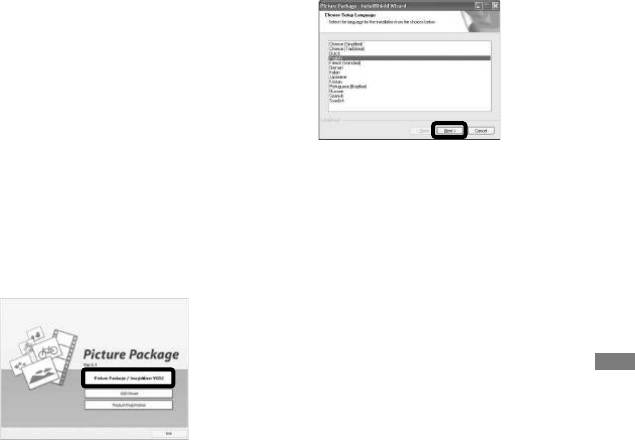
Программное обеспечение:
• Для выполнения записи на CD-R
Выберите нужный язык, а
Macromedia Flash Player 6.0 или
требуется отдельная среда для
затем щелкните по кнопке
более позднее, Windows Media Player
функционирования устройства
[Next].
7.0 или более позднее, DirectX 9.0b
записи.
или более позднее
Включите Ваш компьютер
Звуковая карта: 16-битная
и вставьте CD-ROM
стереофоническая звуковая карта с
изображений на Вашем компьютере
громкоговорителями
(прилагается) в накопитель
Оперативная память: 64 Мб или
CD-ROM.
более (рекомендуется 128 Мб или
Появится экран меню установки.
Получение удовольствия от
более.)
• Если Вы еще не установили драйвер
Жесткий диск: Дисковое
USB (стр. 100), не подсоединяйте
• В данном разделе описан английский
пространство, требуемое для
фотоаппарат к компьютеру, пока не
экран.
установки: примерно 500 Мб
установите программное обеспечение
Дисплей: Видеокарта (совместимая
“Picture Package” (за исключением
Windows XP).
с драйвером Direct Draw) с 4 Мб
видеопамяти
Щелкните по кнопке [Picture
• При автоматическом создании
Package/ImageMixer VCD2].
демонстраций слайдов (стр. 113)
требуется процессор Pentium III
500 МГц или более быстрый.
• При использовании программного
обеспечения “ImageMixer VCD2”
рекомендуется процессор Pentium
III 800 МГц или процессор с более
высоким быстродействием.
Появится экран “Choose
• Данное программное обеспечение
Setup Language” (выбор языка
совместимо с технологией DirectX.
установки).
Для его использования необходимо
установить “DirectX”.
RU
109
DSC-T3/T33 2-548-269-61(1) [OpenType FONT]
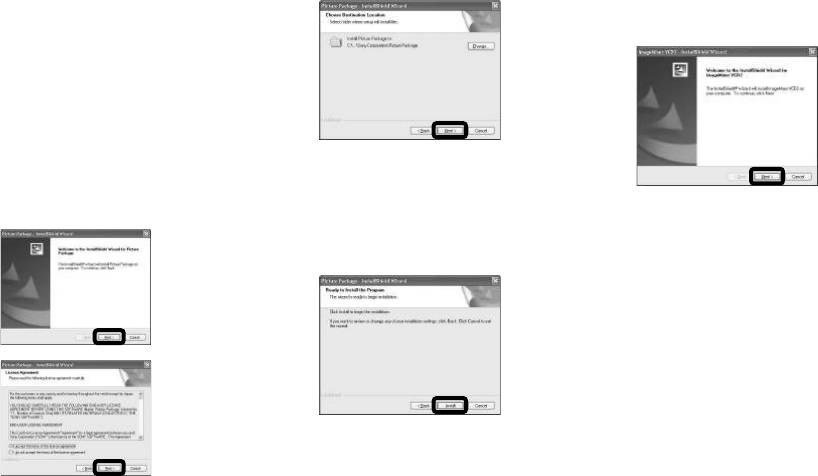
Щелкните по кнопке [Next].
Щелкните по кнопке [Next].
Щелкните по кнопке
Появится экран “License
[Next], а затем следуйте
Agreement” (лицензионное
инструкциям.
соглашение).
Внимательно прочитайте
соглашение. Если Вы принимаете
условия лицензионного
соглашения, поставьте отметку
напротив пункта “I accept the
terms of the license agreement”
Щелкните по кнопке
(Я согласен с условиями
лицензионного соглашения) и
[Install] на экране “Ready to
Если после установки
щелкните по кнопке [Next].
Install the Program” (готов к
программного обеспечения
установке программы).
появится экран “Welcome to setup
Начнется установка.
for Direct X” (добро пожаловать
в программу установки Direct X),
следуйте инструкциям на экране.
После завершения установки
появится экран “Welcome to
setup for ImageMixer VCD2”
(добро пожаловать в настройку
ImageMixer VCD2).
RU
110
DSC-T3/T33 2-548-269-61(1) [OpenType FONT]
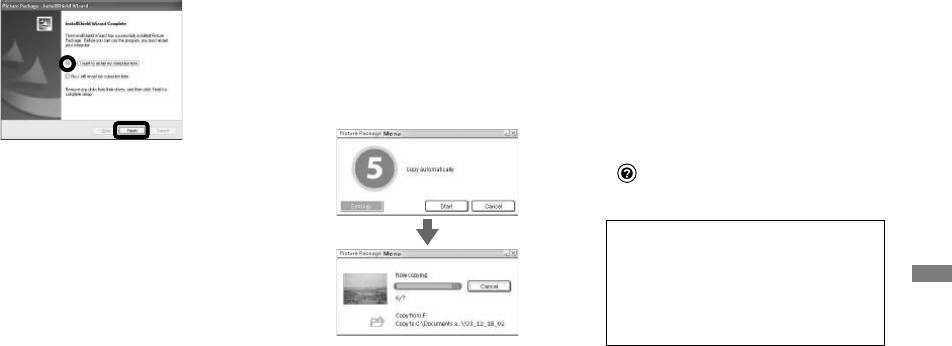
Убедитесь, что поставлена
Копирование изображений
Использование программного
отметка “Yes, I want to restart
с помощью программного
обеспечения “Picture Package”
my computer now” (да, я
обеспечения “Picture Package”
Запустите [Picture Package Menu]
хочу перезагрузить мой
Подсоедините фотоаппарат и Ваш
(меню программного обеспечения
компьютер сейчас), затем
компьютер с помощью кабеля USB.
Picture Package) с рабочего стола для
щелкните по кнопке [Finish].
Приложение “Picture Package”
использования различных функций.
изображений на Вашем компьютере
Ваш компьютер перезапустится.
будет запущено автоматически,
• Первоначальный экран может
и изображения автоматически
отличаться в зависимости от
скопируются на компьютер.
конфигурации Вашего компьютера. Вы
Получение удовольствия от
После копирования изображений
можете изменить порядок отображения
запустится программа “Picture
меню по своему усмотрению, щелкая по
Package Viewer”, а скопированные
пункту [Settings] в нижнем правом углу
изображения отобразятся на экране.
экрана.
• Для получения подробной информации
по использованию прикладного
программного обеспечения щелкайте
Отображаются пиктограммы
в правом верхнем углу каждого
ярлыков “Picture Package Menu”
экрана, чтобы отобразить оперативную
и “Picture Package destination
подсказку.
Folder”.
Техническая поддержка
Извлеките CD-ROM.
программного обеспечения “Picture
Package” предоставляется центром
пользовательской поддержки Pixela.
Для получения дополнительной
информации обращайтесь к
информации, прилагаемой с CD-ROM.
• Обычно папки “Picture Package” и “Date”
создаются внутри папки “My Picture”, и
все файлы изображений, записанные
фотоаппаратом, копируются в эти папки.
• Если “Picture Package” не может
автоматически скопировать
изображения, запустите “Picture Package
Menu” и поставьте отметку [Settings] в
RU
пункте [Copy automatically].
111
DSC-T3/T33 2-548-269-61(1) [OpenType FONT]
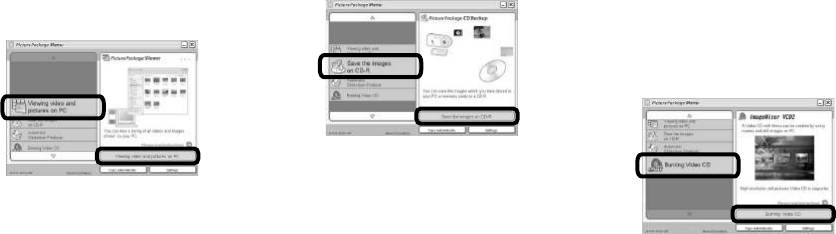
Просмотр изображений на
Сохранение изображений на
Создание видео CD с меню
компьютере
CD-R
(“ImageMixer VCD2”)
Щелкните по пункту [Viewing video
Щелкните на пункте [Save the
Программное обеспечение
and pictures on PC] (просмотр видео
images on CD-R] (Сохранение и
“ImageMixer VCD2” совместимо
и изображений на персональном
изображений на CD-R) в левой
с видео CD, содержащими
компьютере) в левой стороне
стороне экрана, затем щелкните на
неподвижные изображения с
экрана, затем щелкните по пункту
пункте [Save the images on CD-R]
высоким разрешением.
[Viewing video and pictures on PC]
(Сохранение и изображений на CD-
Щелкните по кнопке
(просмотр видео и изображений на
R) в правом нижнем углу экрана.
[Burning Video CD] в левой
персональном компьютере) в правом
нижнем углу экрана.
стороне экрана, а затем
щелкните по кнопке
[Burning Video CD] в нижнем
правом углу экрана.
Появится экран, используемый
для сохранения изображений на
Появится экран для просмотра
CD-R.
изображений.
• Для сохранения изображений на CD-
R требуется накопитель CD-R. Для
Появится окно “ImageMixer
получения дополнительной информации
VCD2”.
о совместимых накопителях
обращайтесь к домашней странице
Щелкните по кнопке [Video
Центра пользовательской поддержки
CD].
Pixela.
http://www.ppackage.com/
RU
112
DSC-T3/T33 2-548-269-61(1) [OpenType FONT]
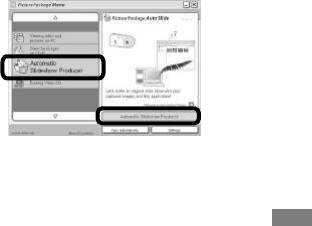
Выберите папку, в которой
Щелкните по кнопке [Next] и
Создание демонстрации
сохранены нужные
введите имя диска.
слайдов
изображения.
Когда Вы вставите CD-R в
Щелкните [Automatic Slideshow
накопитель CD-R и щелкните
Producer] (автоматическое
Выберите нужную папку в
рамке слева, затем щелкните
кнопку [Write], появится экран,
создание демонстрации слайдов)
по кнопке [Add]. Выбранная
используемый для записи на диск.
в левой стороне экрана, затем
папка переместится в рамку
щелкните [Automatic Slideshow
изображений на Вашем компьютере
справа.
Producer] (автоматическое создание
Щелкните по кнопке [Next].
демонстрации слайдов) в правом
нижнем углу экрана.
Отрегулируйте фон меню,
Получение удовольствия от
кнопки, заголовки и тому
подобное, затем щелкните
по кнопке [Next].
Подтвердите установку в
соответствии с Вашими
предпочтениями.
Подтвердите
Появится экран, используемый
для создания демонстрации
предварительный просмотр
слайдов.
файла видео CD.
Щелкните по файлу, который
Вы хотите предварительно
просмотреть в левой рамке.
Щелкните по кнопке [] для
предварительного просмотра
файла.
RU
113
DSC-T3/T33 2-548-269-61(1) [OpenType FONT]
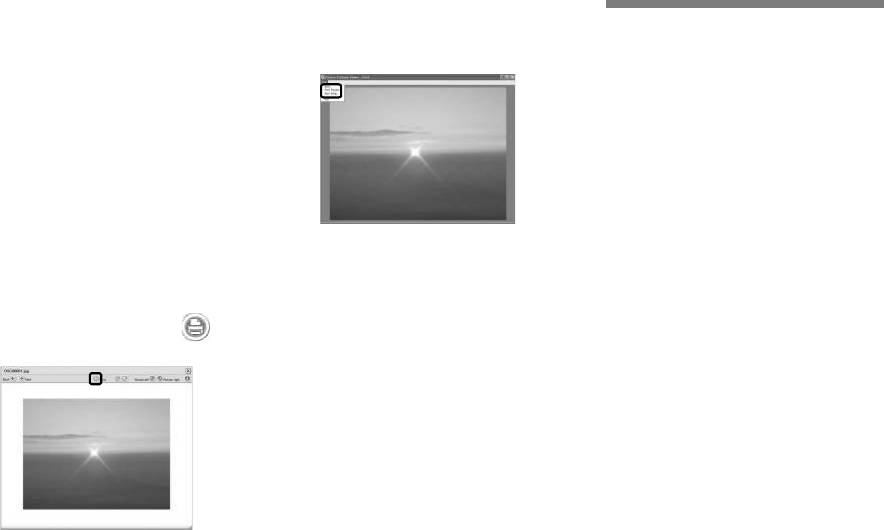
Печать изображений
Щелкните по [File] в верхнем
левом углу экрана, а затем
Копирование
Выполните процедуры,
выберите пункт [Print].
изображений на Ваш
описанные в разделе
компьютер
“Просмотр изображений
на компьютере” (стр. 112),
— Для пользователей
для отображения списка
Macintosh
изображений.
Рекомендуемая конфигурация
Выполните двойной
компьютера
щелчок мышью и выберите
OC: Mac OS 9.1, 9.2 или Mac OS X
Появится экран мастера печати.
изображения, печать
(v10.0/v10.1/v10.2/v10.3)
которых Вы хотите
Установите размер бумаги
Перечисленные выше ОС должны
выполнить, из списка.
и количество экземпляров
быть установлены заводским
и выполните печать
способом.
Щелкните по кнопке на
Разъем USB: Входит в стандартный
изображений.
экране.
комплект поставки
• Если Вы подсоедините два или более
устройств USB к одному компьютеру
одновременно, в зависимости от типа
устройств USB, некоторые из устройств,
включая Ваш фотоаппарат, могут не
работать.
• Функционирование не гарантируется при
использовании концентратора USB.
• Функционирование не гарантируется для
всех упомянутых выше рекомендуемых
Появится экран, используемый
конфигураций компьютера.
для печати изображений.
RU
114
DSC-T3/T33 2-548-269-61(1) [OpenType FONT]

Режим USB
Подсоединение Вашего
Копирование изображений
Есть два режима подсоединения USB
фотоаппарата к Вашему
1 Дважды щелкните по вновь
при соединении с компьютером,
компьютеру
распознанной пиктограмме на
режим [Normal] и [PTP]*. Установкой
Для получения подробной
рабочем столе.
по умолчанию является режим
информации см. стр. 101.
Появится содержание платы
[Normal]. В данном разделе в
памяти “Memory Stick
качестве примера описывается
Отсоединение кабеля USB от
Duo”, установленной в Ваш
изображений на Вашем компьютере
режим [Normal].
Вашего компьютера, извлечение
фотоаппарат.
платы памяти “Memory Stick
* Относительно подробностей о
соединении PTP см. стр. 141.
Duo” из Вашего фотоаппарата
2 Дважды щелкните по
Получение удовольствия от
или выключение питания
пиктограмме [DCIM].
фотоаппарата во время
Связь с Вашим компьютером
3 Дважды щелкните мышью
соединения USB
Когда Ваш компьютер возобновляет
по папке, в которой хранятся
Перетащите и оставьте пиктограмму
работу из режима ожидания
изображения, которые Вы хотите
привода или пиктограмму
или спящего режима, связь
скопировать.
платы памяти “Memory Stick”
между Вашим фотоаппаратом и
на пиктограмму “Trash”, затем
4 Перетащите и оставьте файлы
Вашим компьютером может не
отсоедините кабель USB, извлеките
изображений на пиктограмму
восстановиться одновременно.
плату памяти “Memory Stick Duo”
жесткого диска.
или отключите фотоаппарат.
• Файлы изображений будут скопированы
Если разъем USB отсутствует
• При использовании системы Mac OS
на Ваш жесткий диск. Для получения
на Вашем компьютере
X версии 10.0, отсоедините кабель
подробной информации о расположении
В случае отсутствия как разъема
USB и т.п., после выключения Вашего
и хранении изображений и об именах
USB, так и слота платы памяти
компьютера.
файлов см. стр. 106.
“Memory Stick”, Вы можете
копировать изображения с помощью
дополнительного устройства.
Подробные сведения приведены на
веб-сайте Sony.
http://www.sony.net/
RU
115
DSC-T3/T33 2-548-269-61(1) [OpenType FONT]
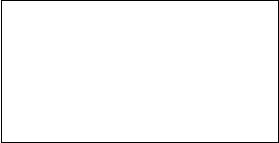
Просмотр изображений на
Использование программного
Требуемая конфигурация
Вашем компьютере
обеспечения “ImageMixer
компьютера
VCD2”
OC: Mac OS X (версии v10.1.5 или
1 Дважды щелкните по
более поздней)
пиктограмме жесткого диска.
Программное обеспечение
Перечисленные выше ОС должны
“ImageMixer VCD2” также
2 Дважды щелкните по файлу
быть установлены заводским
совместимо с Macintosh (Mac OS X
нужного изображения в папке,
способом.
(версии v10.1.5 или более поздней)).
содержащей скопированные
ЦП: iMac, eMac, iBook, PowerBook,
С помощью программы “ImageMixer
файлы. Откроется файл
Power Mac серии G3/G4
VCD2” на прилагаемом к Вашему
изображения.
Память: 128 Мб или более
фотоаппарату CD-ROM Вы можете
(рекомендуется 256 Мб или более.)
• Программное обеспечение “Picture
создавать видео CD, используя фото-
Жесткий диск: Дисковое
Package” не может использоваться c OC
или видеоматериалы, сохраненные у
Macintosh.
пространство, требуемое для
Вас на компьютере.
установки: примерно 250 Мб
• Программного обеспечения “ImageMixer
Дисплей: 1024 × 768 точек или более,
VCD2” для Macintosh может создавать
32000 цветов или более
только изображение диска для
сохранения файла изображения на CD-R
• Требуется предварительная установка
в формате видео CD. Для создания видео
QuickTime 4 или более поздней.
CD требуется производимое фирмой
(Рекомендуется QuickTime 5.)
Roxio программное обеспечение “Toast”
• Функционирование не гарантируется для
(не прилагается).
всех упомянутых выше рекомендуемых
• Если компьютер уже используется,
конфигураций компьютера.
перед установкой “ImageMixer VCD2”
закройте все остальные приложения.
Техническая поддержка
программного обеспечения
“ImageMixer VCD2” предоставляется
центром пользовательской
поддержки Pixela. Для получения
дополнительной информации
обращайтесь к информации,
прилагаемой с CD-ROM.
RU
116
DSC-T3/T33 2-548-269-61(1) [OpenType FONT]

Использование
Создание видео CD с меню
программного обеспечения
Программное обеспечение
“ImageMixer VCD2”
“ImageMixer VCD2” совместимо
с видео CD, содержащими
1 Включите Ваш компьютер.
неподвижные изображения с
• Должно быть установлено
высоким разрешением.
разрешение дисплея 1024 × 768 точек
или более и цветовая палитра 32000
1 Откройте папку [ImageMixer] в
изображений на Вашем компьютере
цветов или более.
[Application].
2 Вставьте CD-ROM (прилагается)
2 Щелкните по кнопке [ImageMixer
в накопитель CD-ROM.
Получение удовольствия от
VCD2].
3 Дважды щелкните по
3 Выполните действия пунктов с
пиктограмме CD-ROM.
по на стр. 112.
4 Скопируйте файл [IMXINST.SIT]
4 Щелкните по кнопке [Next]
из папки [MAC] в пиктограмму
и введите имя диска и папку
жесткого диска.
назначения.
5 Дважды щелкните по файлу
Подготовка к сохранению файла
[IMXINST.SIT] в папке, в которую
на CD-R завершена.
выполняется копирование.
6 Дважды щелкните мышью
по распакованному файлу
[ImageMixer VCD2_Install].
7 После того как появится экран с
пользовательской информацией,
введите нужное имя и пароль.
Начнется установка программного
обеспечения.
RU
117
DSC-T3/T33 2-548-269-61(1) [OpenType FONT]
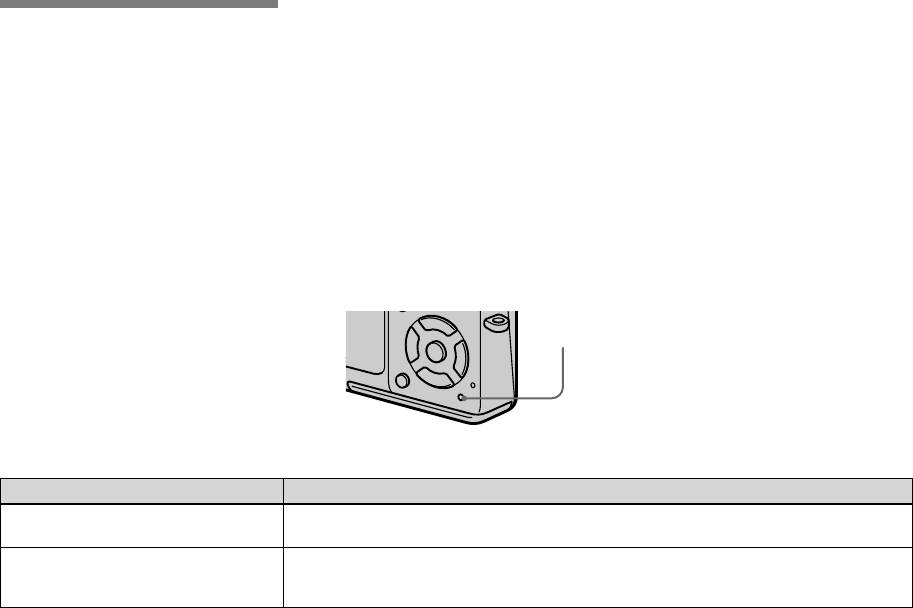
Устранение
неисправностей
Если в Вашем фотоаппарате
2 Если Ваш фотоаппарат все еще не
3 Если Ваш фотоаппарат все еще не
имеется неисправность, попробуйте
работает надлежащим образом,
работает надлежащим образом,
выполнить следующие действия по
нажмите кнопку RESET в правом
обратитесь к Вашему дилеру Sony
ее устранению.
нижнем углу кнопки управления
или в местный уполномоченный
с помощью остроконечного
сервисный центр Sony.
1 Сначала проверьте пункты
предмета, а затем включите
согласно приведенной ниже
питание снова. (Все установки,
таблице. Если на экране
включая дату и время, будут
отобразится код “C::”,
стерты и переустановлены на
это означает что работает
заводские установки.)
функция индикации
самодиагностики (стр. 133).
Кнопка
RESET
Батарейный блок и питание
Неисправность Причина/метод устранения
Вы не можете зарядить
• Фотоаппарат включен. Выключите фотоаппарат (cтp. 21).
батарейный блок.
Не удается установить батарейный
• Нажмите рычажок, предотвращающий выпадение батареи, а затем откройте его
блок.
(стр. 15).
• Правильно установите батарейный блок (стр. 15).
RU
118
DSC-T3/T33 2-548-269-61(1) [OpenType FONT]
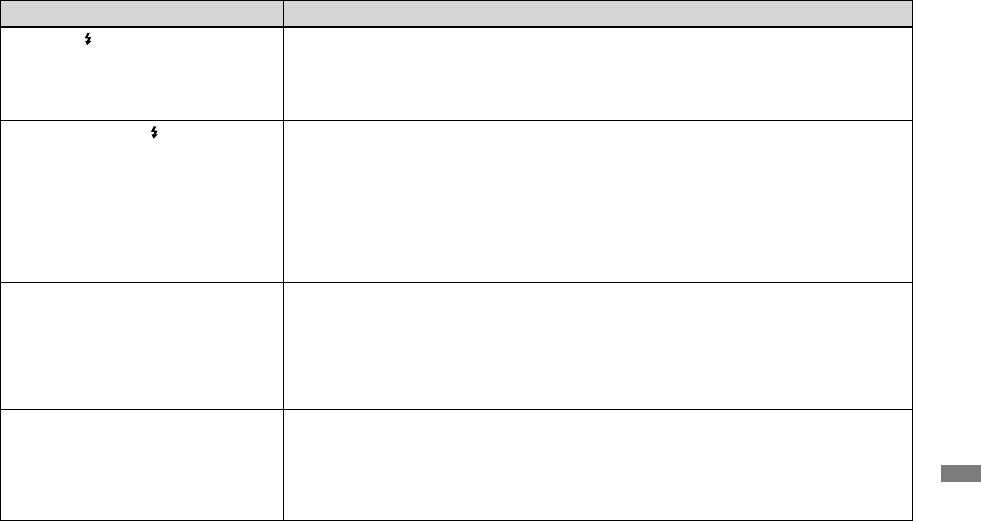
Неисправность Причина/метод устранения
Лампочка /CHG мигает во время
• Правильно установите батарейный блок (стр. 15).
зарядки батарейного блока.
• Батарейный блок неисправен. Обратитесь к Вашему дилеру Sony или в местный
уполномоченный сервисный центр Sony.
• Батарейный блок разрядился. Отсоедините и снова подсоедините сетевой адаптер
переменного тока, а затем зарядите батарейный блок.
Лампочка зарядки /CHG не
• Сетевой адаптер переменного тока отсоединен. Подсоедините сетевой адаптер
высвечивается при зарядке
переменного тока надлежащим образом (стр. 20).
батарейного блока.
• Неисправен сетевой адаптер переменного тока. Обратитесь к Вашему дилеру Sony или
в местный уполномоченный сервисный центр Sony.
• Правильно установите батарейный блок (стр. 15).
• Батарейный блок полностью заряжен.
• Батарейный блок разрядился. Отсоедините и снова подсоедините сетевой адаптер
Устранение неисправностей
переменного тока, а затем зарядите батарейный блок.
• Установите фотоаппарат надлежащим образом на станцию Cyber-shot (стр. 13).
Неправильное показание
• Вы пользовались фотоаппаратом в чрезвычайно жарком или чрезвычайно холодном
индикатора оставшегося
месте (стр. 143).
заряда батареи, или индикатор
• Время оставшегося батарейного заряда определено неточно. Полностью разрядите, а
показывает достаточный заряд
затем зарядите батарейный блок, чтобы индикатор оставшегося заряда батарейного
батареи, но питание вскоре
блока функционировал правильно (стр. 18).
заканчивается.
• Батарейный блок разрядился. Установите заряженный батарейный блок (стр. 15).
• Батарейный блок вышел из строя (стр. 147). Замените батарейный блок новым.
Батарейный блок разряжается
• Батарейный блок вышел из строя (стр. 147). Замените батарейный блок новым.
слишком быстро.
• Вы использовали фотоаппарат в слишком холодном месте (стр. 143).
• Загрязнены контакты батареи. Очистите контакты батареи тканевым тампоном и т.п.,
и зарядите батарейный блок.
• После зарядки батарейного блока отсоедините штепсельную вилку постоянного тока
от Вашего фотоаппарата.
RU
119
DSC-T3/T33 2-548-269-61(1) [OpenType FONT]
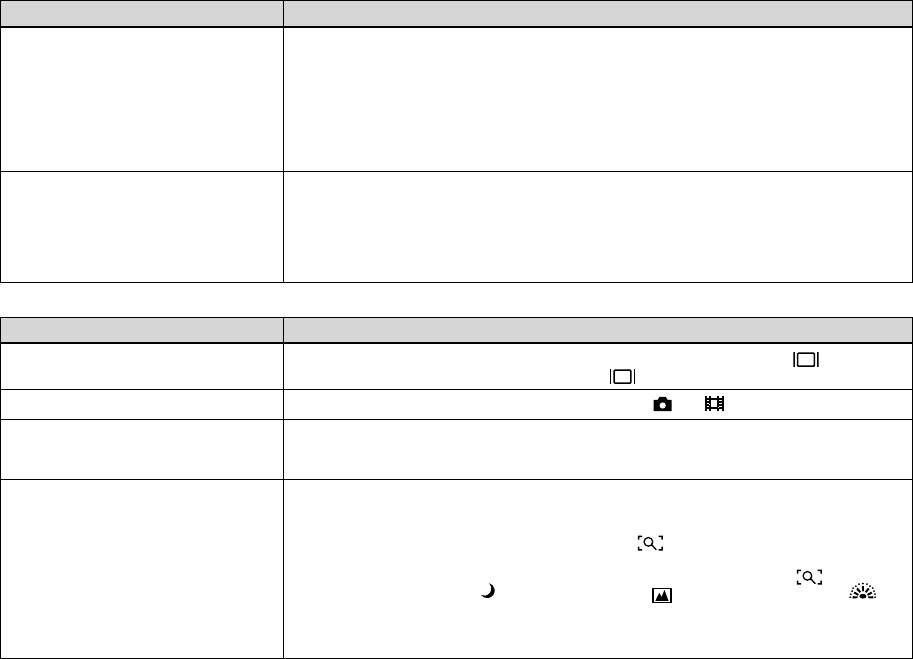
Неисправность Причина/метод устранения
Вы не можете включить
• Правильно установите батарейный блок (стр. 15).
фотоаппарат.
• Сетевой адаптер переменного тока отсоединен. Подсоедините сетевой адаптер
переменного тока надлежащим образом (стр. 20).
• Неисправен сетевой адаптер переменного тока. Обратитесь к Вашему дилеру Sony или
в местный уполномоченный сервисный центр Sony.
• Батарейный блок разрядился. Установите заряженный батарейный блок (стр. 15).
• Батарейный блок вышел из строя (стр. 147). Замените батарейный блок новым.
• Установите фотоаппарат надлежащим образом на станцию Cyber-shot (стр. 13).
Питание внезапно отключается.
• Если Вы не пользуетесь фотоаппаратом в течение примерно трех минут, оставив
питание включенным, фотоаппарат автоматически отключится для предотвращения
разрядки батарейного блока. Включите фотоаппарат еще раз (cтp. 21) или используйте
сетевой адаптер переменного тока (стр. 20).
• Батарейный блок разрядился. Установите заряженный батарейный блок (стр. 15).
• Установите фотоаппарат надлежащим образом на станцию Cyber-shot (стр. 13).
Съемка неподвижных изображений/фильмов
Неисправность Причина/метод устранения
Экран ЖКД не включается даже
• Задняя подсветка ЖКД в темном месте отключена с помощью кнопки
.
Включите
при включении питания.
заднюю подсветку ЖКД с помощью кнопки (стр. 34).
Объект не виден на экране ЖКД.
• Установите переключатель режимов в положение или (стр. 32, 93).
Экран ЖКД окрашивается синим
• Когда соединительный кабель аудио/видео подсоединен к гнезду A/V OUT (MONO),
цветом, и объект не появляется
размер изображения установлен на [640(Fine)]. Отсоедините соединительный кабель
при записи фильмов.
аудио/видео или установите размер изображения, отличный от [640(Fine)].
Изображение не сфокусировано.
• Объект находится слишком близко. Установите фотоаппарат в режим записи крупным
планом (макро), и расположите фотоаппарат подальше от минимального расстояния
для съемки (приблиз. 8 см для стороны W/25 см для стороны T), а затем выполните
съемку изображения (стр. 36). Или же выберите (режим увеличительного стекла)
и выполните фокусировку с расстояния приблиз. от 1 см до 20 см до объекта.
• При съемке неподвижных изображений выберите режим, отличный от (режим
увеличительного стекла), (сумеречный режим), (режим ландшафта) или
(режим фейерверка) для функции выбора сцены (стр. 45).
• Выбрана функция предварительной установки фокуса. Установите в режим
RU
автоматической фокусировки (стр. 63).
120
DSC-T3/T33 2-548-269-61(1) [OpenType FONT]
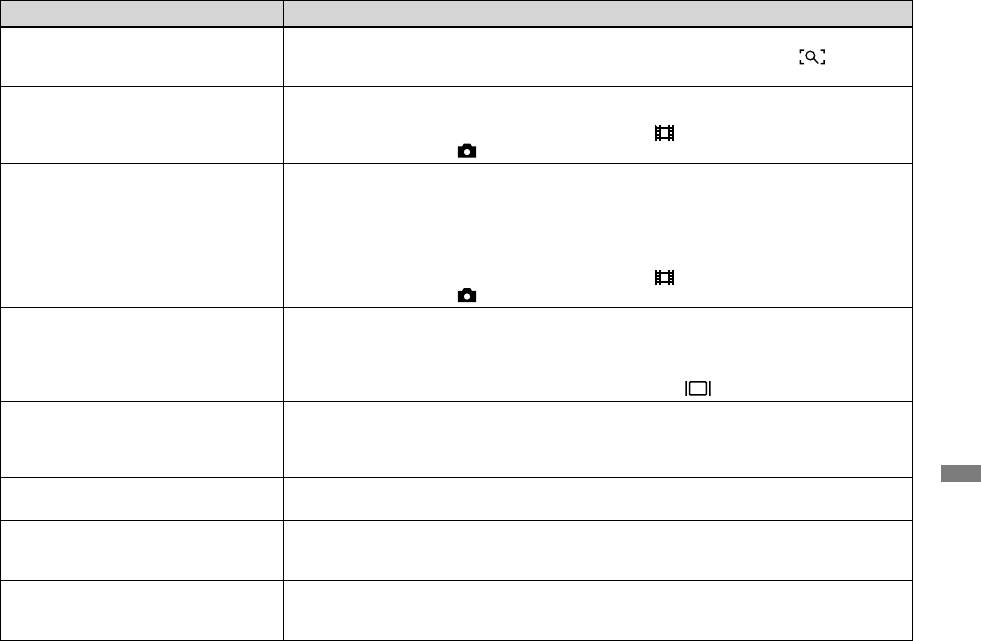
Неисправность Причина/метод устранения
Не работает оптическое
• Вы не можете изменить масштаб увеличения при съемке фильмов.
увеличение.
• При съемке неподвижных изображений, выберите режим, отличный от (режим
увеличительного стекла) для функции выбора сцены (стр. 45).
Режим прецизионного цифрового
• Опция [Digital Zoom] на экране Setup установлена в положение [Smart] или [Off].
увеличения не функционирует.
Установите опцию [Digital Zoom] в положение [Precision] (стр. 34 и 139).
• Переключатель режимов установлен в положение . Установите переключатель
режимов в положение .
Интеллектуальное увеличение не
• Опция [Digital Zoom] на экране Setup установлена в положение [Precision] или [Off].
функционирует.
Установите опцию [Digital Zoom] в положение [Smart] (стр. 34 и 139).
• Размер изображения установлен в положение [5M] или [3:2]. Установите размер
изображения в другие положения, за исключением [5M] и [3:2] (стр. 26).
• Функция интеллектуального увеличения не может использоваться в режиме серии
Устранение неисправностей
изображений (стр. 34 и 73).
• Переключатель режимов установлен в положение . Установите переключатель
режимов в положение .
Изображение выглядит слишком
• Вы выполняете съемку объекта, позади которого находится источник света. Выберите
темным.
режим фотометрии (стр. 67) или отрегулирует величину экспозиции (стр. 64 и 135).
• Яркость экрана ЖКД слишком низкая. Выполните регулировку яркости задней
подсветки экрана ЖКД (стр. 140).
• Включите заднюю подсветку ЖКД с помощью кнопки (стр. 34).
Изображение выглядит слишком
• Вы выполняете съемку ярко освещенного объекта на темном фоне, например, на
ярким.
сцене. Отрегулируйте экспозицию (стр. 64 и 135).
• Яркость экрана ЖКД слишком высокая. Выполните регулировку яркости задней
подсветки экрана ЖКД (стр. 140).
Изображение является
• Установите опцию, [PFX] (P.Effect) в режим, отличный от [B&W] (стр. 74).
монохромным (черно-белым).
При съемке очень яркого объекта
• Наблюдается размытость изображения. Данный эффект не является неисправностью.
появляются вертикальные
полосы.
При просмотре экрана ЖКД в
• Фотоаппарат работает таким образом, что видимость экрана ЖКД увеличится путем
темном месте на изображении
временного увеличения яркости изображения в условиях слабого освещения. На
будут появляться помехи.
записанном изображении не будет эффектов.
RU
121
DSC-T3/T33 2-548-269-61(1) [OpenType FONT]
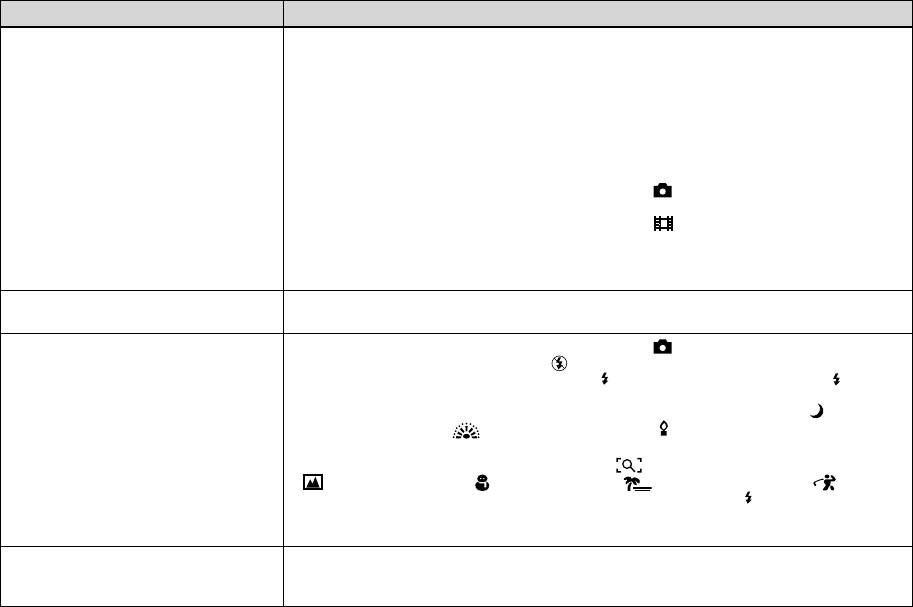
Неисправность Причина/метод устранения
Ваш фотоаппарат не может
• Не была установлена плата памяти “Memory Stick Duo”. Установите плату памяти
записывать изображения.
“Memory Stick Duo” (стр. 25).
• Вся емкость платы памяти “Memory Stick Duo” заполнена. Удалите ненужные файлы,
сохраненные на плате памяти “Memory Stick Duo” (стр. 52 и 95) или замените плату
памяти “Memory Stick Duo”.
• Вы используете плату памяти “Memory Stick Duo” с переключателем защиты от
записи, и переключатель защиты от записи установлен в положение LOCK. Установите
его в позицию записи (стр. 144).
• Вы не сможете записать изображения во время зарядки вспышки.
• Установите переключатель режимов в положение при съемке неподвижных
изображений (стр. 32).
• Установите переключатель режимов в положение при съемке фильмов (стр. 93).
• Размер изображения установлен на [640(Fine)] при записи фильмов. Вставьте плату
памяти “Memory Stick PRO Duo” (стр. 93 и 144) или установите размер изображения
отличным от [640(Fine)].
Запись занимает длительное
• Включена функция медленного затвора NR (стр. 46).
время.
Вспышка не работает.
• Установите переключатель режимов в положение (стр. 32).
• Вспышка установлена в положение (без вспышки). Установите вспышку
в автоматический режим (без индикатора), (принудительная вспышка) или
RU
122
DSC-T3/T33 2-548-269-61(1) [OpenType FONT]
SL
(медленная синхронизация) (стр. 38).
• При съемке неподвижных изображений, установите режим, отличный от
(сумеречный режим), (режим фейерверка) или (режим съемки при свечах) для
функции выбора сцены (стр. 45).
• Когда функции выбора сцены выбран режим (режим увеличительного стекла),
(режим ландшафта), (снежный режим), (пляжный режим) или (режим
высокоскоростного затвора), установите вспышку в положение (принудительная
вспышка) (стр. 38).
• Установите опцию [Mode] (REC Mode) в положение [Normal].
На изображении, снятом при
• Пыль, находящаяся в воздухе, отражает свет вспышки и появляется на изображении.
помощи вспышки, появляются
Это не является неисправностью.
размытые вкрапления.
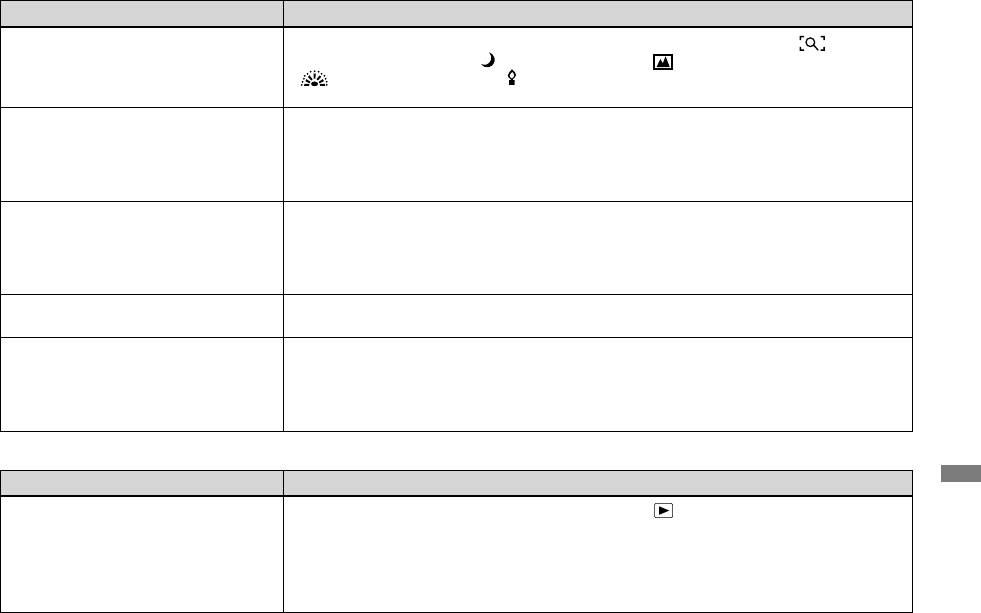
Неисправность Причина/метод устранения
Функция съемки крупным планом
• При съемке неподвижных изображений, выберите режим, отличный от (режим
(макро) не работает.
увеличительного стекла), (сумеречный режим), (режим ландшафта),
(режим фейерверка) или (режим съемки при свечах) для функции выбора сцены
(стр. 45).
Вы не можете выполнять
• Объем платы памяти “Memory Stick Duo” заполнен. Удалите ненужные файлы,
непрерывную съемку.
сохраненные на плате памяти “Memory Stick Duo” (стр. 52 и 95) или замените плату
памяти “Memory Stick Duo”.
• Батарейный блок разрядился, поэтому Вы можете выполнить съемку только одного
изображения. Установите заряженный батарейный блок (стр. 15).
Глаза объекта выглядят красными.
• Установите опцию [Red Eye Reduction] на экране Setup в положение [On] (стр. 39 и
139).
Устранение неисправностей
• Приблизьте объект и выполните съемку из пределов диапазона рекомендуемого
расстояния при съемке с использованием вспышки (стр. 38).
• Увеличьте яркость внутри помещения и выполните съемку изображения.
Неправильно записаны дата и
• Установите правильную дату и время (стр. 22 и 141).
время.
Индикация величины F и скорости
• Отрегулируйте правильно экспозицию (стр. 64).
затвора будет мигать, когда Вы
нажмете и будете удерживать
кнопку затвора наполовину
нажатой вниз.
Просмотр изображений
Неисправность Причина/метод устранения
Ваш фотоаппарат не может
• Установите переключатель режимов в положение (стр. 47).
воспроизводить изображения.
• Имя папки/файла было изменено на Вашем компьютере (стр. 108).
• Воспроизведение изображений, измененных компьютером, или изображений, снятых
при помощи других фотоаппаратов, на Вашем фотоаппарате не гарантируется.
• Фотоаппарат находится в режиме USB. Отмените связь с помощью USB (стр. 102 и
115).
RU
123
DSC-T3/T33 2-548-269-61(1) [OpenType FONT]
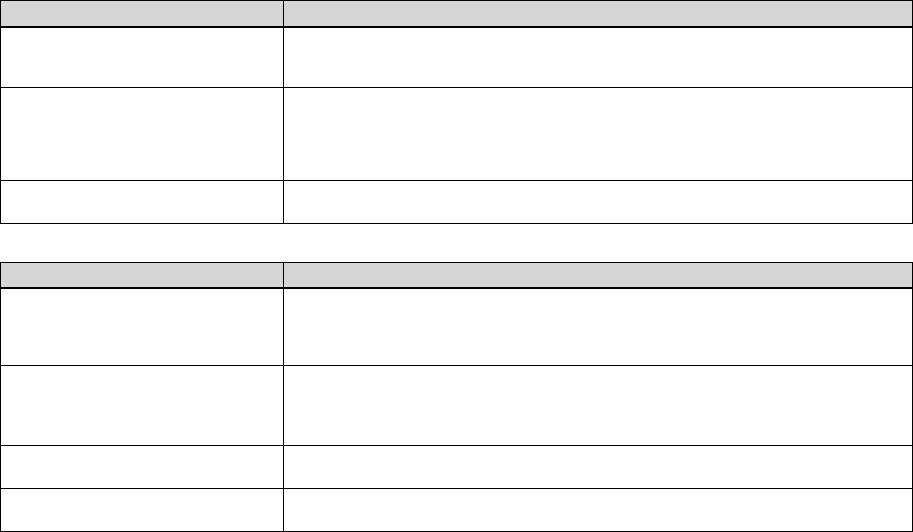
Неисправность Причина/метод устранения
Сразу после начала
• Сразу после начала воспроизведения вследствие обработки изображения изображение
воспроизведения появляется
может отображаться нечетко. Данное состояние не является неисправностью.
грубое изображение.
Изображение не появляется на
• Установка выходного видеосигнала Вашего фотоаппарата на экране Setup является
экране телевизора.
неправильной. Измените установку (стр. 57 и 141).
• Неправильное подсоединение. Проверьте подсоединение (стр. 49).
• Подсоединено гнездо USB (стр. 49). Следуйте процедуре, описанной в примечании на
стр. 102 (Windows) или на стр. 115 (Macintosh), и отсоедините кабель USB.
Изображение не может быть
• См. стр. 125.
воспроизведено на компьютере.
Удаление/редактирование изображений
Неисправность Причина/метод устранения
Ваш фотоаппарат не может удалить
• Изображение защищено от стирания. Отмените защиту (стр. 81).
изображение.
• Вы используете плату памяти “Memory Stick Duo” с переключателем защиты от
записи, и переключатель защиты от записи установлен в положение LOCK. Установите
его в позицию записи (стр. 144).
Вы удалили изображение по
• Установка (защита) предотвращает ошибочное удаление изображений (стр. 81).
ошибке.
• Если Вы используете плату памяти “Memory Stick Duo” с переключателем защиты
от записи, рекомендуется установить переключатель защиты от записи Вашей платы
памяти в положение LOCK для предотвращения случайного стирания (стр. 144).
Функция изменения размера не
• Вы не можете изменять размер фильмов и серии изображений.
работает.
Вы не можете отобразить знак
• Вы не можете отобразить знаки печати (DPOF) на фильмах.
печати (DPOF).
RU
124
DSC-T3/T33 2-548-269-61(1) [OpenType FONT]
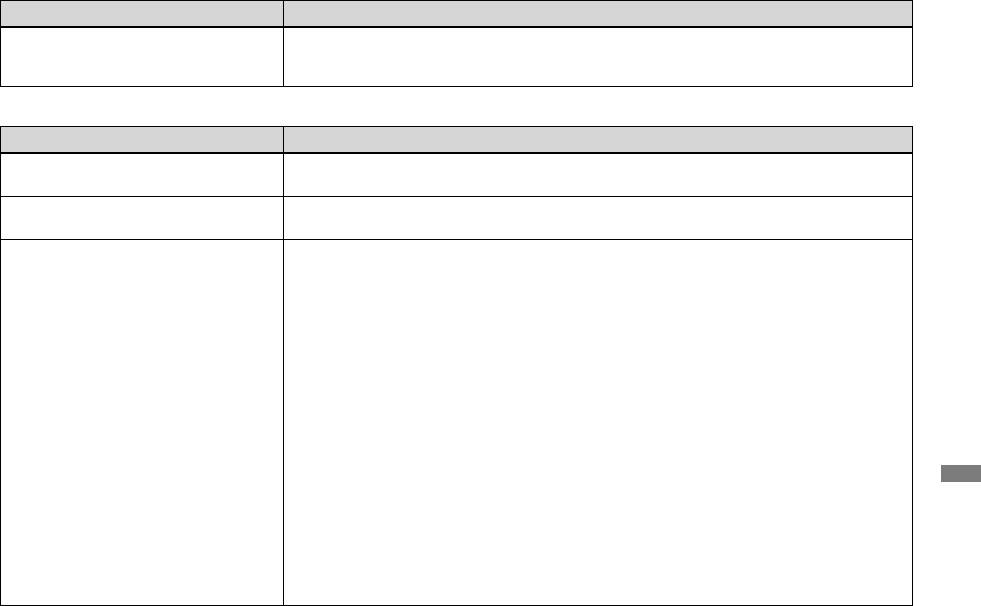
Неисправность Причина/метод устранения
Вы не можете обрезать фильм.
• Фильм не является достаточно длинным для обрезания.
• Защищенный фильм не может быть обрезан. Отмените защиту (стр. 81).
• Неподвижные изображения не могут быть обрезаны.
Компьютеры
Неисправность Причина/метод устранения
Вы не знаете, является ли ОС
• Проверьте согласно разделу “Рекомендуемая конфигурация компьютера” (стр. 99 и
Вашего компьютера совместимой.
114).
Вы не можете установить драйвер
• В Windows 2000 войдите в систему в качестве администратора (уполномоченных
USB.
администраторов) (стр. 100).
Устранение неисправностей
Ваш компьютер не распознает Ваш
• Включите фотоаппарат (стр. 21).
фотоаппарат.
• Низкий уровень заряда батареи. Используйте сетевой адаптер переменного тока
(стр. 20).
• Используйте прилагаемый кабель USB (стр. 101 и 114).
• Отсоедините кабель USB от компьютера и Cтанции Cyber-shot, и снова надежно
подсоедините его. Убедитесь, что на экране ЖКД отображается индикация “USB
Mode” (стр. 102).
• Установите фотоаппарат надлежащим образом на Cтанцию Cyber-shot (стр. 13).
• Установите опцию [USB Connect] на экране Setup в положение [Normal] (стр. 57 и 141).
• Разъемы USB на Вашем компьютере подсоединены к другому оборудованию, кроме
клавиатуры, мыши и Cтанции Cyber-shot. Отсоедините от разъемов USB все остальное
оборудование, кроме клавиатуры и мыши (стр. 99).
• Фотоаппарат не подсоединен непосредственно к Вашему компьютеру. Подсоедините
фотоаппарат непосредственно к Вашему компьютеру без промежуточного
концентратора USB или другого устройства (стр. 99).
• Установите драйвер USB (стр. 100).
• Ваш компьютер не распознает устройство надлежащим образом, поскольку Вы
подсоединили фотоаппарат к Вашему компьютеру с помощью кабеля USB до
того, как установить “USB Driver” с прилагаемого CD-ROM. Удалите некорректно
распознанное устройство с Вашего компьютера (стр. 104), а затем установите драйвер
USB (стр. 100).
RU
125
DSC-T3/T33 2-548-269-61(1) [OpenType FONT]
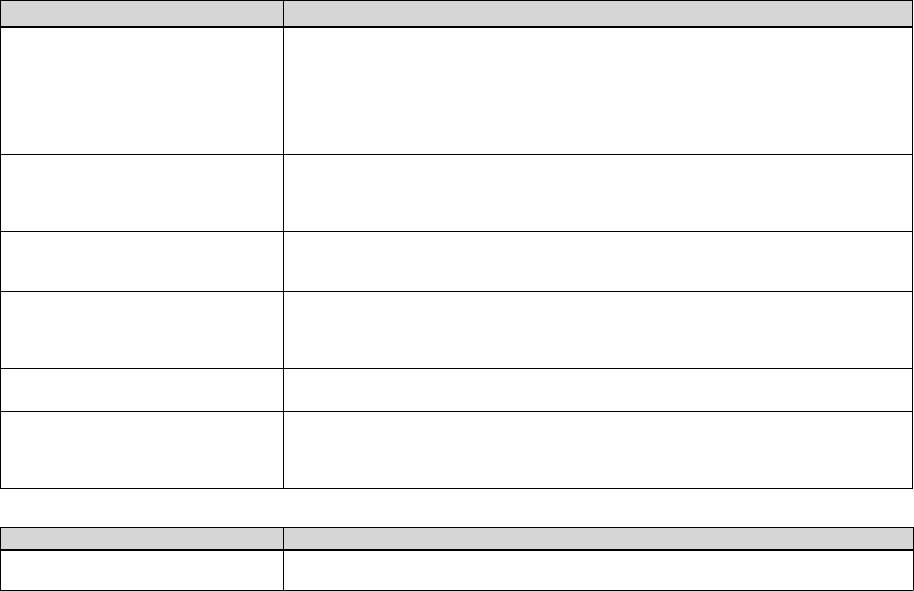
Неисправность Причина/метод устранения
Вы не можете копировать
• Выполните соединение USB между фотоаппаратом и Вашим компьютером
изображения.
надлежащим образом (стр. 101 и 115).
• Следуйте процедуре копирования, предназначенной для Вашей OС (стр. 103, 104, 111 и
114).
• Вы попытались произвести съемку на плату памяти “Memory Stick Duo”,
отформатированную с помощью компьютера. Снимайте с помощью платы памяти
“Memory Stick Duo”, отформатированной на Вашем фотоаппарате.
После выполнения соединения
• Запустите приложение “Picture Package Menu” и проверьте пункт [Settings].
USB программное обеспечение
• Выполните соединение USB при включенном компьютере (стр. 101).
“Picture Package” не запускается
автоматически.
Изображение не может быть
• Если Вы используете прикладное программное обеспечение “Picture Package”,
воспроизведено на компьютере.
щелкните по пункту подсказки в верхнем правом углу каждого экрана.
• Обратитесь к изготовителю компьютера или программного обеспечения.
Изображение и звук
• Вы воспроизводите фильм непосредственно с платы памяти “Memory Stick Duo”.
прерываются помехами, когда Вы
Скопируйте фильм на жесткий диск Вашего компьютера, а затем воспроизведите
просматриваете фильм на экране
фильм с жесткого диска (стр. 103, 104, 111 и 114).
компьютера.
Вы не можете напечатать
• Проверьте установок принтера.
изображение.
После копирования на
• Скопирован в неправную папку. Скопируйте их в доступную папку, такую как
компьютер изображения нельзя
“101MSDCF” (стр. 108).
просматривать с помощью
• Имя папки/файла было изменено на Вашем компьютере (стр. 108).
фотоаппарата.
Плата памяти “Memory Stick Duo”
Неисправность Причина/метод устранения
Вы не можете вставить плату
• Вы вставляете плату памяти “Memory Stick Duo” обратной стороной. Вставьте плату
памяти “Memory Stick Duo”.
памяти “Memory Stick Duo” правильной стороной (стр. 25).
RU
126
DSC-T3/T33 2-548-269-61(1) [OpenType FONT]
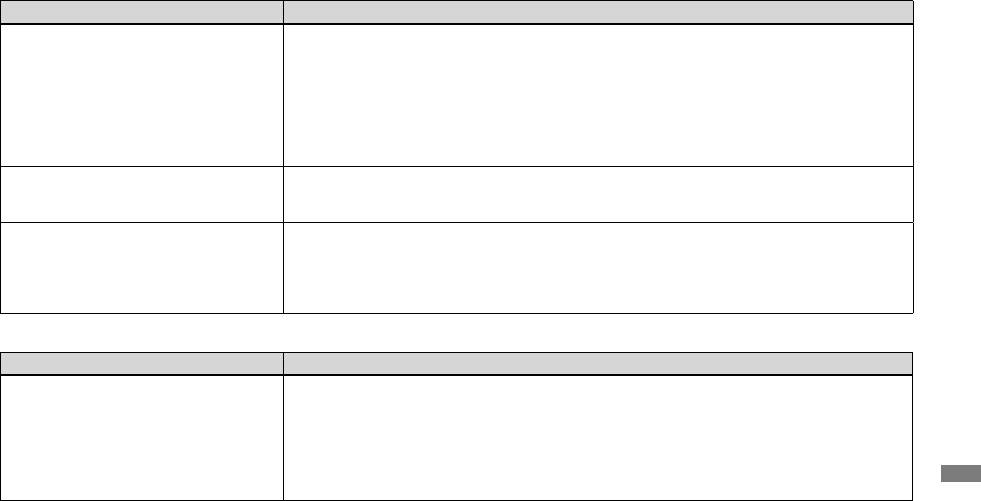
Неисправность Причина/метод устранения
Вы не можете выполнить запись на
• Вы используете плату памяти “Memory Stick Duo” с переключателем защиты от
плату памяти “Memory Stick Duo”.
записи, и переключатель защиты от записи установлен в положение LOCK. Установите
его в позицию записи (стр. 144).
• Вся емкость платы памяти “Memory Stick Duo” заполнена. Удалите ненужные
изображения (стр. 52 и 95).
• Размер изображения установлен на [640(Fine)] при записи фильмов. Вставьте плату
памяти “Memory Stick PRO Duo” (стр. 93 и 146) или установите размер изображения
отличным от [640(Fine)].
Вы не можете отформатировать
• Вы используете плату памяти “Memory Stick Duo” с переключателем защиты от
плату памяти “Memory Stick Duo”.
записи, и переключатель защиты от записи установлен в положение LOCK. Установите
его в позицию записи (стр. 144).
Вы отформатировали плату памяти
• Все данные на плате памяти “Memory Stick Duo” будут удалены при форматировании.
Устранение неисправностей
“Memory Stick Duo” по ошибке.
Вы не можете восстановить их. Если Вы используете плату памяти “Memory Stick
Duo” с переключателем защиты от записи, рекомендуется установить переключатель
защиты от записи Вашей платы памяти в положение LOCK для предотвращения
случайного стирания (стр. 144).
PictBridge-совместимый принтер
Неисправность Причина/метод устранения
Невозможно установить
• Обратитесь к производителю принтера для выяснения, является ли принтер
соединение.
совместимым с PictBridge.
• Убедитесь, что принтер включен и может быть подсоединен к фотоаппарату.
• Установите опцию [USB Connect] на экране Setup в положение [PictBridge] (стр. 141).
• В зависимости от обстоятельств соединение может не устанавливаться. Отсоедините
и снова подсоедините кабель USB. Если принтер отображает сообщение об ошибке,
обращайтесь к инструкции по эксплуатации, прилагаемой к принтеру.
RU
127
DSC-T3/T33 2-548-269-61(1) [OpenType FONT]
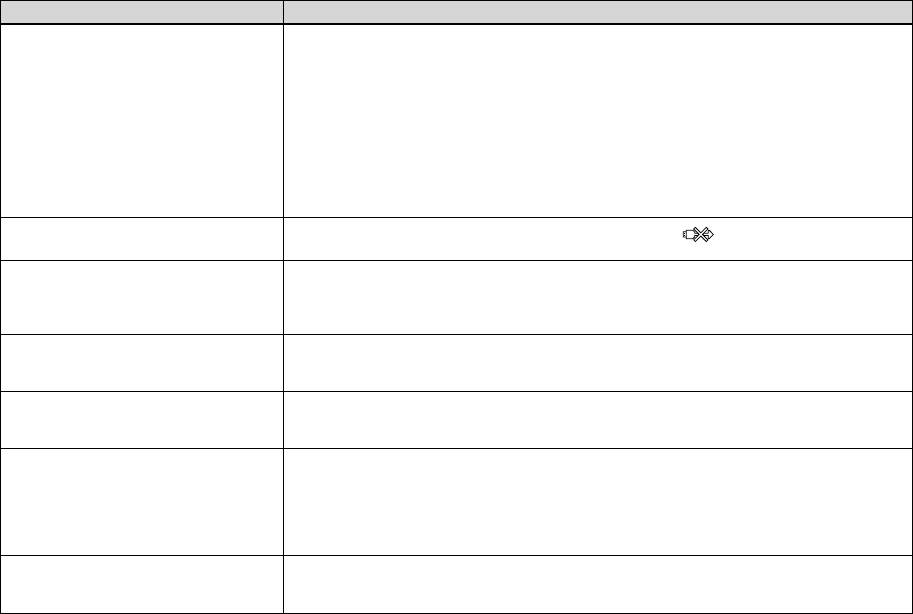
Неисправность Причина/метод устранения
Вы не можете распечатать
• Фотоаппарат не подсоединен к принтеру. Убедитесь, что фотоаппарат и принтер
изображения.
надлежащим образом соединены с помощью кабеля USB.
• Включите принтер. Для получения дополнительной информации обращайтесь к
прилагаемой к нему инструкции по эксплуатации.
• Если во время печати Вы выберете пункт [Exit], в зависимости от Вашего принтера,
Вы не сможете печатать снова. Отсоедините и снова подсоедините кабель USB. Если
Вы все еще не можете печатать отсоедините кабель USB, выключите и включите
принтер, затем снова подсоедините кабель USB.
• Не могут быть распечатаны фильмы.
• Изображения, измененные с помощью компьютера, или изображения, снятые другими
фотоаппаратами, могут не распечатываться.
Печать отменена.
• Вы отсоединили кабель USB до исчезновения отметки (Не отсоединяйте кабель
USB).
Вы не можете вставить дату или
• Обратитесь к производителю за информацией, поддерживает ли принтер функцию
распечатывать изображения в
даты или функцию индексной печати или нет.
индексном режиме.
• Дата не может быть вставлена в индексном режиме в зависимости от принтера.
Обратитесь к производителю принтера.
Не появляется размер бумаги, на
• Узнайте у предприятия-изготовителя принтера, поддерживает ли принтер размер
котором Вы хотите выполнить
бумаги, на котором Вы хотите выполнить печать.
печать.
В области для даты печатается
• Изображения, которые не имеют записанных данных даты, не могут быть распечатаны
“---- -- --”.
со вставленной датой. Установите опцию [Date] в положение [Off] и напечатайте
изображение.
Вы не можете печатать с
• Если бумага принтера была заменена на бумагу другого размера после того, как
установкой текущего размера
фотоаппарат был подсоединен к принтеру, отсоедините кабель USB и затем снова
бумаги на принтере.
подсоедините его.
• Установка печати фотоаппарата отличается от установки принтера. Измените
установку размера бумаги фотоаппарата (стр. 87 и 89) или измените установку
принтера.
Вы не можете выполнять
• Принтер выполняет обработку остановки печати, поэтому подождите окончания
другие операции, когда печать
обработки. (Эта обработка может занять некоторое время в зависимости от принтера.)
остановлена.
RU
128
DSC-T3/T33 2-548-269-61(1) [OpenType FONT]
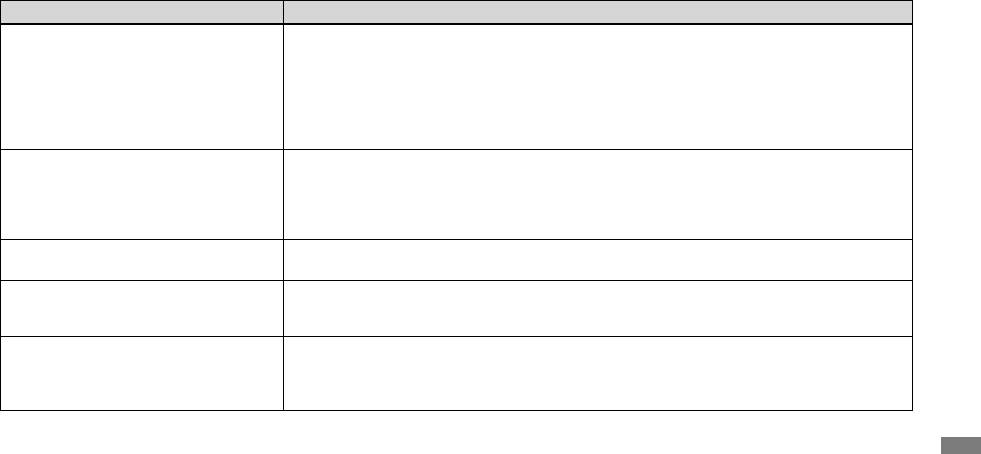
Прочее
Неисправность Причина/метод устранения
Ваш фотоаппарат не работает.
• Вы не используете батарейный блок “InfoLITHIUM”. Используйте батарейный блок
“InfoLITHIUM” (стр. 146).
• Низкий уровень заряда батареи. (Появится индикатор .) Зарядите батарейный блок
(стр. 15).
• Надежно подсоедините адаптер переменного тока к мультиразъему Вашего
фотоаппарата и к сетевой розетке (стр. 20).
• Установите фотоаппарат надлежащим образом на Cтанцию Cyber-shot (стр. 13).
Питание включено, но фотоаппарат
• Встроенный микрокомпьютер не работает надлежащим образом. Отсоедините, а
не работает.
затем, одну минуту спустя, снова подсоедините все источники питания и включите
фотоаппарат. Если это не сработает, нажмите кнопку RESET в правом нижнем углу
кнопки управления с помощью остроконечного предмета, а затем включите питание
Устранение неисправностей
снова. (При этом очистятся установки даты и времени, и т.п.) (стр. 118)
Вы не можете распознать
• Проверьте индикатор (стр. с 150 по 154).
индикатор на экране.
Объектив покрылся влагой.
• Произошла конденсация влаги. Выключите фотоаппарат, и перед использованием
оставьте его примерно на час при комнатной температуре, чтобы испарилась влага
(стр. 143).
Фотоаппарат нагревается после
• Это не является неисправностью.
того, как Вы использовали его
в течение длительного периода
времени.
RU
129
DSC-T3/T33 2-548-269-61(1) [OpenType FONT]
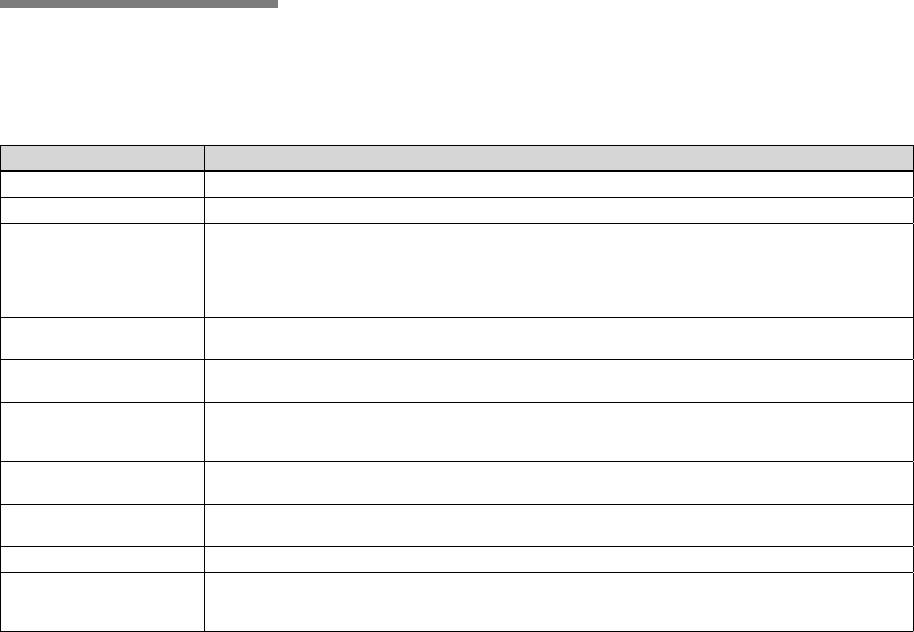
Предупреждающие
индикаторы и
сообщения
Следующие сообщения могут появиться на экране.
Сообщение Значение/Действия по устранению
No Memory Stick
• Установите плату памяти “Memory Stick Duo” (стр. 25).
System error
• Выключите и снова включите питание (стр. 21).
Memory Stick error
• Установленная плата памяти “Memory Stick Duo” не может использоваться в Вашем фотоаппарате
(стр. 144).
• Плата памяти “Memory Stick Duo” повреждена.
• Отсек разъемов платы памяти “Memory Stick Duo” загрязнен.
• Установите плату памяти “Memory Stick Duo” надлежащим образом (стр. 25).
Memory Stick type error
• Установленная плата памяти “Memory Stick Duo” не может использоваться в Вашем фотоаппарате
(стр. 144).
Format error
• Ошибка форматирования платы памяти “Memory Stick Duo”. Отформатируйте плату памяти
“Memory Stick Duo” еще раз (стр. 54).
Memory Stick locked
• Вы используете плату памяти “Memory Stick Duo” с переключателем защиты от записи, и
переключатель защиты от записи установлен в положение LOCK. Установите его в позицию
записи (стр. 144).
No memory space
• Недостаточная емкость платы памяти “Memory Stick Duo”. Вы не можете записать изображения.
Удалите ненужные изображения (стр. 52 и 95).
Read only memory
• Ваш фотоаппарат не может записывать или удалять изображения на этой плате памяти “Memory
Stick Duo”.
No file in this folder
• В эту папку не были записаны изображения.
Folder error
• Папка, содержащая номер с такими же первыми тремя цифрами, уже существует на плате памяти
“Memory Stick Duo”. (Пример: 123MSDCF и 123ABCDE) Выберите другие папки, или создайте
новую папку.
RU
130
DSC-T3/T33 2-548-269-61(1) [OpenType FONT]
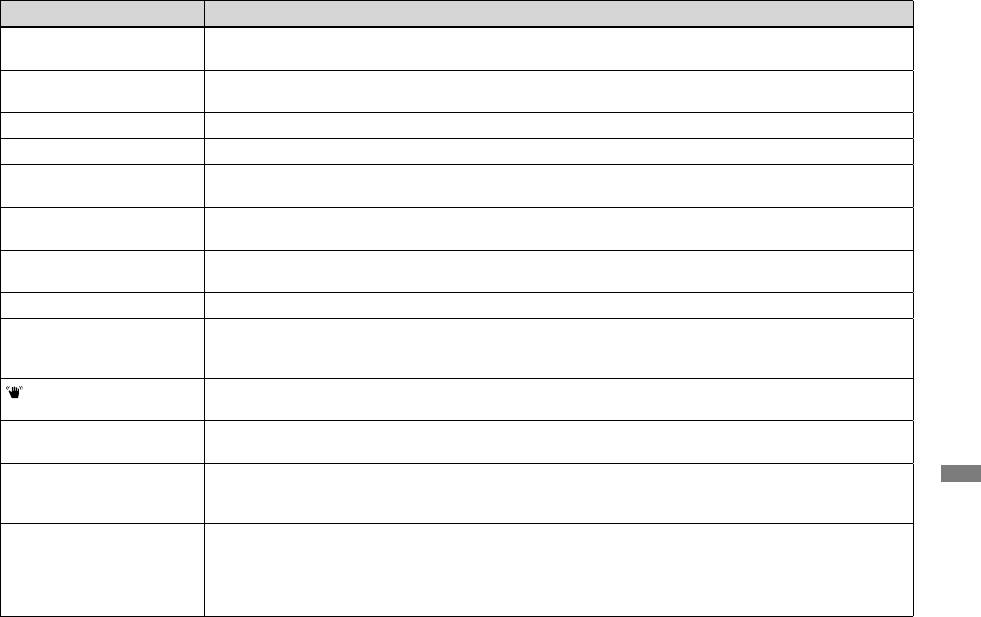
Сообщение Значение/Действия по устранению
Cannot create more
• Папка, первые три цифры имени которой равны “999”, существует на плате памяти “Memory Stick
folders
Duo”. Вы больше не сможете создать папки.
Cannot record
• Фотоаппарат не может записывать изображения в выбранную папку. Выберите другую папку
(стр. 59).
File error
• При воспроизведении изображения произошла ошибка.
File protect
• Изображение защищено от стирания. Снимите защиту (стр. 81).
For "InfoLITHIUM" battery
• Батарейный блок не относится к типу “InfoLITHIUM”.
only
Image size over
• Вы воспроизводите изображение, размер которого не может быть воспроизведен на Вашем
фотоаппарате.
Устранение неисправностей
Cannot divide
• Фильм не является достаточно длинным для разделения (примерно свыше двух секунд).
• Файл не является фильмом.
Invalid operation
• Вы воспроизводите файл, который был создан на аппаратуре, отличной от данного фотоаппарата.
• Уровень батарейного заряда — низкий или нулевой. Зарядите батарейный блок (стр. 15). В
зависимости от условий использования и типа батарейного блока, индикатор может мигать, даже
если время оставшегося заряда батареи еще составляет от 5 до 10 минут.
• Из-за недостаточной освещенности может иметь место дрожание фотоаппарата. Используйте
вспышку, установите фотоаппарат на штатив или закрепите фотоаппарат на месте иным способом.
Turn the power off and on
• Ошибка вызвана неисправностью объектива.
again
640(Fine) is not available
• Фильмы размера 640(Fine) могут быть записаны только с использованием платы памяти
“Memory Stick PRO Duo”. Вставьте плату памяти “Memory Stick PRO Duo” или установите размер
изображения, отличающийся от [640(Fine)].
Enable printer to connect
• Опция [USB Connect] установлена в положение [PictBridge], однако фотоаппарат подсоединен к
устройству, не совместимому со стандартом PictBridge. Проверьте устройство.
• В зависимости от обстоятельств соединение может не устанавливаться. Отсоедините и снова
подсоедините кабель USB. Если принтер отображает сообщение об ошибке, обращайтесь к
инструкции по эксплуатации, прилагаемой к принтеру.
RU
131
DSC-T3/T33 2-548-269-61(1) [OpenType FONT]
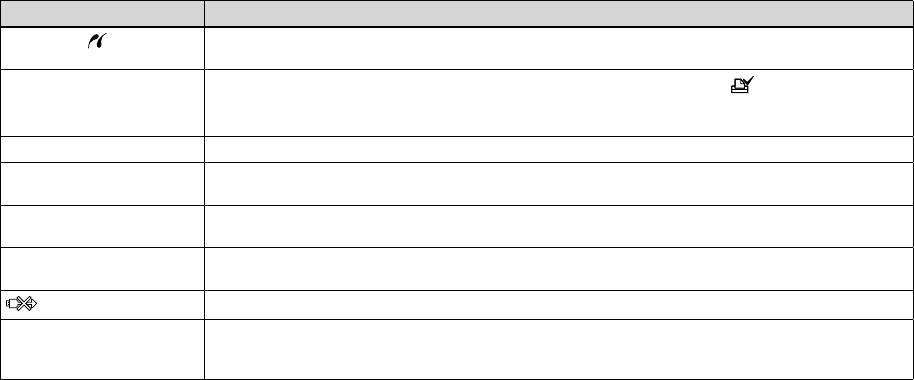
Сообщение Значение/Действия по устранению
Connect to device
• Вы попытались распечатать изображения до установления соединения с принтером. Подсоедините
к принтеру, совместимому с PictBridge.
No printable image
• Вы попытались выполнить функцию [DPOF image], не поставив отметку .
• Вы попытались выполнить функцию [All In This Folder], выделив одну папку, в которую сохранены
только фильмы. Вы не можете печатать фильмы.
Printer busy
• Так как принтер занят, он не может принимать запросы на печать. Проверьте принтер.
Paper error
• Возникла ошибка, связанная с бумагой, такая как отсутствие бумаги, застрявшая бумага и т.п.
Проверьте принтер.
Ink error
• Возникла ошибка, связанная с чернилами на подсоединенном принтере. Или уровень чернил
низкий или они закончились. Проверьте принтер.
Printer error
• Фотоаппарат получил ошибку с принтера. Проверьте принтер, либо проверьте, не повреждено ли
изображение, которое Вы пытаетесь распечатать.
• Передача данных на принтер еще не может быть завершена. Не отсоединяйте кабель USB.
Processing
• Принтер выполняет обработку, останавливающую печать. Печать невозможна, пока эта
обработка не будет завершена. Эта обработка может занять некоторое время в зависимости от
принтера.
RU
132
DSC-T3/T33 2-548-269-61(1) [OpenType FONT]
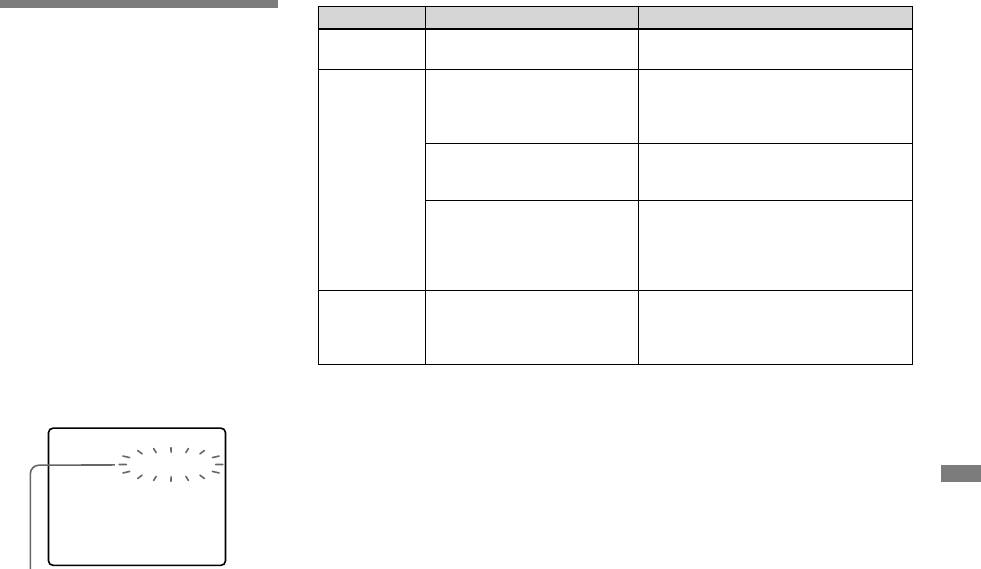
Индикация
самодиагностики
— Если появится код,
начинающийся с алфавитной
буквы
Ваш фотоаппарат имеет индикацию
самодиагностики. Эта функция
отображает состояние фотоаппарата
на экране ЖКД в виде комбинации
буквы и четырех цифр. Если это
Устранение неисправностей
произойдет, проверьте следующую
таблицу кодов и попытайтесь
выполнить соответствующие
действия по устранению
неисправности. Последние две
цифры (указанные в виде )
отличаются в зависимости от
состояния фотоаппарата.
RU
133
DSC-T3/T33 2-548-269-61(1) [OpenType FONT]
C:32:ss
Код Причина Контрмера
C:32:
Неисправен механизм
• Выключите и снова включите
Вашего фотоаппарата.
питание (стр. 21).
C:13:
Фотоаппарат не может
• Повторно установите плату памяти
считывать или записывать
“Memory Stick Duo” несколько раз.
данные на плате памяти
“Memory Stick Duo”.
Установлена
• Отформатируйте плату памяти
неотформатированная плата
“Memory Stick Duo” (стр. 54).
памяти “Memory Stick Duo”.
Установленная плата памяти
• Установите новую плату памяти
“Memory Stick Duo” не
“Memory Stick Duo” (стр. 25).
может использоваться в
Вашем фотоаппарате, или
данные повреждены.
E:61:
Произошла неисправность,
• Нажмите кнопку RESET,
E:91:
которую Вы не сможете
расположенную в правом нижнем
устранить самостоятельно.
углу кнопки управления, а затем
включите питание снова. (стр. 118)
Если Вам не удается устранить проблему, даже выполнив действия по ее
устранению несколько раз, обратитесь к Вашему дилеру Sony или в местный
уполномоченный центр сервисный центр фирмы Sony.
Индикация самодиагностики
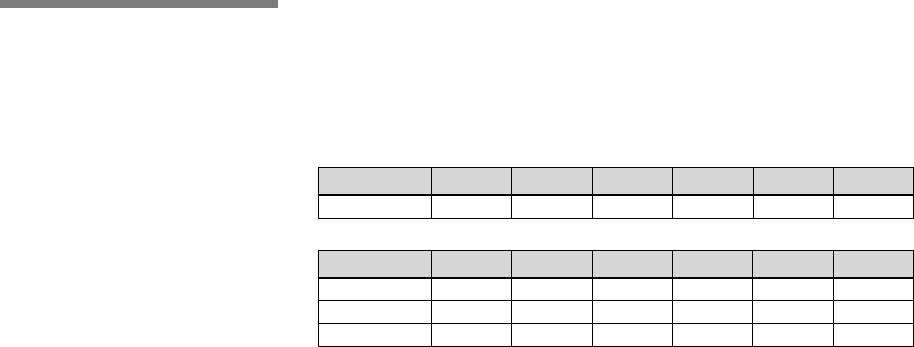
• В приведенной ниже таблице
Количество
указаны приблизительное
количество изображений и время
изображений, которые
записи, которые могут быть
могут быть сохранены,
записаны на плату памяти “Memory
или время съемки
Stick Duo”, отформатированную с
помощью данного фотоаппарата.
Количество изображений, которые
Серия изображений (Единицы: изображения)
могут быть сохранены, и время
съемки могут различаться в
16MB 32MB 64MB 128MB 256MB 512MB
зависимости от емкости платы
1M 24 (46) 50 (93) 101 (187) 202 (376) 357 (649) 726 (1320)
памяти “Memory Stick Duo”,
размера изображения и качества
Фильм
изображения. При выборе платы
16MB 32MB 64MB 128MB 256MB 512MB
памяти “Memory Stick Duo”
640(Fine) — — — — 0:02:57 0:06:02
обращайтесь к следующим таблицам.
640(Standard) 0:00:42 0:01:27 0:02:56 0:05:54 0:10:42 0:21:47
• Количество изображений
160 0:11:12 0:22:42 0:45:39 1:31:33 2:51:21 5:47:05
перечисляется в порядке Fine
Числа отображают время записи. Пример: “1:34:45” означает “1 час, 34 минуты, 45 секунд”.
(Standard).
• Параметры количества
• Размеры изображения таковы:
изображений, которые могут быть
640(Fine): 640×480
сохранены, и времена съемки
640(Standard): 640×480
могут изменяться в зависимости от
160: 160×112
условий съемки.
• Информация о времени съемки
и количестве изображений,
которые могут быть сохранены, в
нормальном режиме приведена на
стр. 29.
• Когда количество оставшихся
снимаемых изображений
превышает 9999, на экране ЖКД
RU
появляется индикатор “>9999”.
134
DSC-T3/T33 2-548-269-61(1) [OpenType FONT]

Пункты меню
Пункты меню можно изменять
Пункты меню сохраняются,
Заводские установки отображаются
в зависимости от положения
даже если питание выключается
с помощью
.
переключателя режимов или
или переключатель режимов
настройки.
устанавливается в другое положение
(за исключением положения [PFX]
(P.Effect)).
Если переключатель режимов установлен в положение
Пункт Установка Описание
(Camera)
Выбирает режим фотоаппарата (стр. 32).
/ / / / / / /
Дополнительная информация
/ / Program /
Auto
1)
+2.0EV / +1.7EV / +1.3EV /+1.0EV /
Регулирует экспозицию (стр. 64).
(EV)
+0.7EV / +0.3EV / 0EV / –0.3EV /
–0.7EV / –1.0EV / –1.3EV / –1.7EV /
–2.0EV
1)5)
(Focus)
/ 7.0m / 3.0m / 1.0m / 0.5m /
Выбирает метод автоматической фокусировки (стр. 60), или
Spot AF / Center AF / Multi AF
выполняет предварительную установку фокусного расстояния
(стр. 63).
Spot / Multi
Регулирует экспозицию в соответствии с объектом, который Вы
(Metering
1)
хотите снять (стр. 67). Установите область фотометрии.
Mode)
1)5)
WB (White Bal)
RU
135
DSC-T3/T33 2-548-269-61(1) [OpenType FONT]
WB
/ / / / / Auto
Устанавливает баланс белого (стр. 70).
1)5)
ISO
400 / 200 / 100 / Auto
Выбирает чувствительность ISO. Выберите большое число при съемке
в темных местах, или при съемке объекта, движущегося с высокой
скоростью, или выберите маленькое число для получения высокого
качества изображения.
• Имейте ввиду, что по мере увеличения показателя чувствительности
ISO имеется тенденция к усилению зашумленности изображения.
1)
(P.Quality)
Fine / Standard
Записывает изображения с высоким/стандартным качеством (стр. 57).
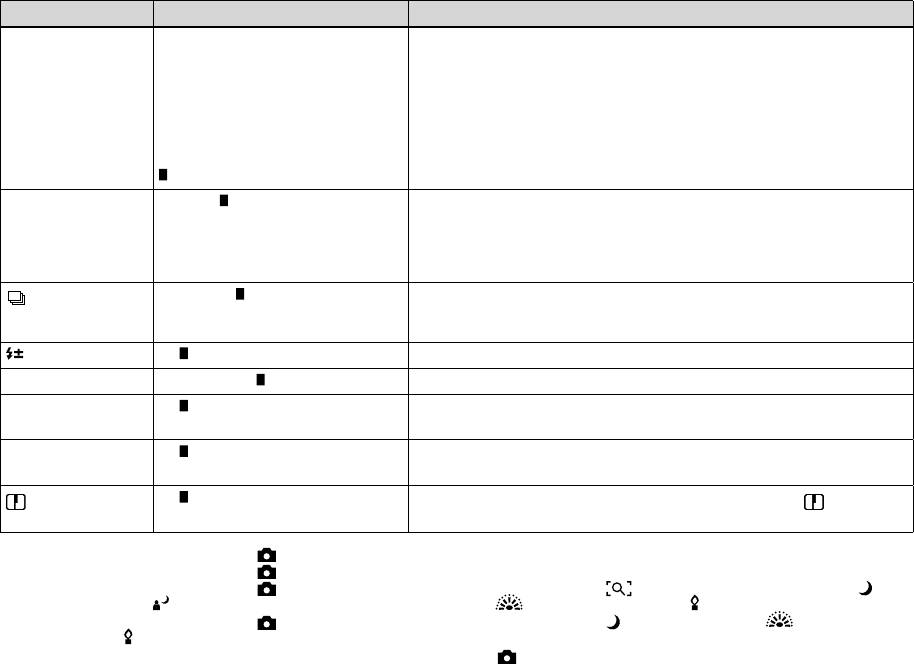
Пункт Установка Описание
5)
Mode (REC Mode)
Multi Burst – Снимает непрерывную серию из 16 кадров в одно непрерывное
изображение (стр. 73).
Exp Brktg – Записывает три изображения со слегка смещенной величиной
экспозиции каждого изображения (стр. 68).
Speed Burst – Производит непрерывную запись с коротким интервалом съемки
(стр. 72).
Burst – Выполняет непрерывную съемку даже большего количества
изображений (стр. 72).
Normal
– Записывает изображение в нормальном режиме записи.
BRK (Bracket
±1.0EV / ±0.7EV / ±0.3EV
Устанавливает величину компенсации экспозиции при записи трех
3)
Step)
изображений с различными величинами регулировки экспозиции
(стр. 68). (Эта установка не может быть выполнена, если опция [Mode]
(REC Mode) в меню установлена в положение, отличное от [Exp
Brktg].)
RU
136
DSC-T3/T33 2-548-269-61(1) [OpenType FONT]
M
3)
1/7.5 / 1/15 / 1/30
Выбирает интервал затвора серии изображений (стр. 73). (Эта
(Interval)
установка не может быть выполнена, если опция [Mode] (REC Mode) в
меню установлена в положение, отличное от [Multi Burst].)
4)
(Flash Level)
+ / Normal / –
Выбирает интенсивность света вспышки (стр. 71).
1)
PFX (P.Effect)
B&W / Sepia / Off
Устанавливает специальные эффекты изображения (стр.74).
2)
(Saturation)
+ / Normal / –
Регулирует насыщенность изображения. Появится индикатор (за
исключением случая, когда установлен режим Normal).
2)
(Contrast)
+ / Normal / –
Регулирует контрастность изображения. Появится индикатор (за
исключением случая, когда установлен режим Normal).
2)
(Sharpness)
+ / Normal / –
Регулирует четкость изображения. Появится индикатор (за
исключением случая, когда установлен режим Normal).
1)
Этот пункт не появляется, если опция (Camera) в меню установлена в положение [Auto].
2)
Этот пункт не появляется, если опция (Camera) в меню установлена в положение отличное от [Program].
3)
Этот пункт не появляется, если опция (Camera) в меню установлена в положение [Auto],
(режим увеличительного стекла),
(сумеречный режим), (портретный режим при сумеречном освещении), (режим фейерверка) или (режим свечи).
4)
Этот пункт не появляется, если опция (Camera) в меню установлена в положение [Auto], (сумеречный режим), (режим
фейерверка) или (режим свечи).
5)
Имеющиеся в наличии установки ограничены в соответствии с установкой (Camera) в меню.
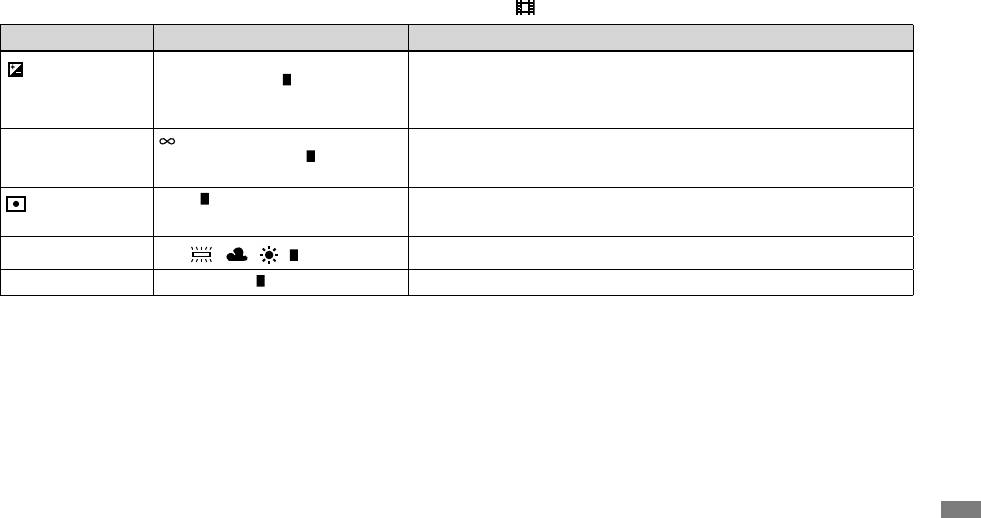
Если переключатель режимов установлен в положение
Пункт Установка Описание
+2.0EV / +1.7EV / +1.3EV /+1.0EV /
Регулирует экспозицию (стр. 64).
(EV)
+0.7EV / +0.3EV / 0EV / –0.3EV /
–0.7EV / –1.0EV / –1.3EV / –1.7EV /
–2.0EV
(Focus)
/ 7.0m / 3.0m / 1.0m / 0.5m /
Выбирает метод автоматической фокусировки (стр. 60), или
Spot AF / Center AF / Multi AF
выполняет предварительную установку фокусного расстояния
(стр. 63).
Spot / Multi
Регулирует экспозицию в соответствии с объектом, который Вы
(Metering
хотите снять (стр. 67). Установите область фотометрии.
Mode)
WB (White Bal)
Устанавливает баланс белого (стр. 70).
/ / / / Auto
Дополнительная информация
PFX (P.Effect)
B&W / Sepia / Off
Устанавливает специальные эффекты изображения (стр. 74).
RU
137
DSC-T3/T33 2-548-269-61(1) [OpenType FONT]
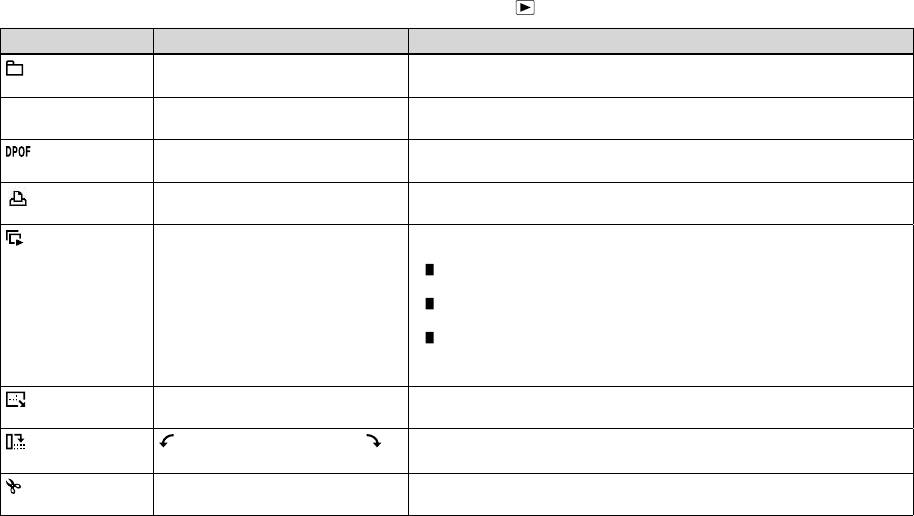
Если переключатель режимов установлен в положение
Пункт Установка Описание
(Folder)
OK / Cancel Выбирает папку, содержащую изображение, которое Вы хотите
воспроизвести (стр. 75).
(Protect)
— Устанавливает и снимает защиту изображений от случайного стирания
(стр. 81).
(DPOF)
— Наносит и снимает знак печати (DPOF) на неподвижные изображения,
которые Вы хотите распечатать (стр. 90).
— Распечатывает изображения с помощью PictBridge-совместимого
(Print)
принтера (стр. 85).
(Slide)
Interval – Устанавливает интервал демонстрации слайдов (стр. 77). (Только в
однокадровом режиме)
3 sec / 5 sec / 10 sec / 30 sec / 1 min
Image – Устанавливает диапазон воспроизведения изображений.
Folder / All
Repeat – Воспроизводит изображения повторно.
On / Off
Start – Начинает демонстрацию слайдов.
Cancel – Отменяет демонстрацию слайдов.
(Resize)
5M / 3M / 1M / VGA / Cancel Изменяет размер записанного неподвижного изображения (стр. 83).
(Только в однокадровом режиме)
(Rotate)
(против часовой стрелки) /
Поворачивает неподвижное изображение (стр. 78). (Только в
(по часовой стрелке) / OK / Cancel
однокадровом режиме)
(Divide)
OK / Cancel Разделяет движущееся изображение (стр. 97). (Только в однокадровом
режиме)
RU
138
DSC-T3/T33 2-548-269-61(1) [OpenType FONT]
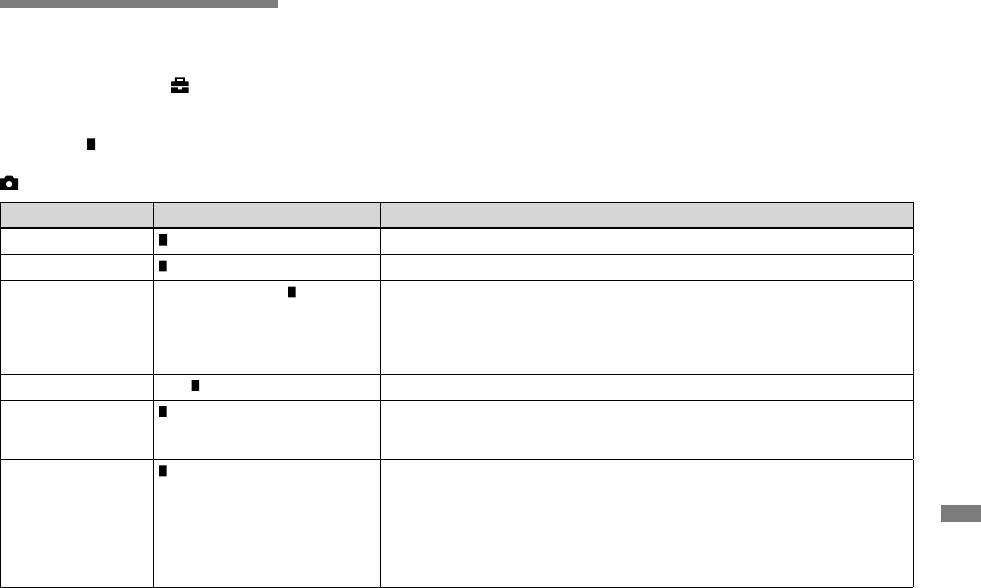
Пункты установки
Экран Setup появится, если Вы
продвинетесь к пункту в меню и
нажмете кнопку еще раз.
Заводские установки отображаются
с помощью .
Дополнительная информация
RU
139
DSC-T3/T33 2-548-269-61(1) [OpenType FONT]
1
(Camera 1)
Пункт Установка Описание
AF Mode
Single / Monitor
Выбирает режим операции фокусировки (стр. 62).
Digital Zoom
Smart / Precision / Off Выбирает режим цифрового увеличения (стр. 34).
Date/Time
Day&Time / Date / Off Выбирает, следует ли накладывать на изображение дату или время
(стр. 40).
Дата и время не вставляются в режиме фильмов или серии изображений.
Также дата и время появляются только во время воспроизведения, и не
появляются во время записи.
Red Eye Reduction
On / Off Уменьшает эффект красных глаз при использовании вспышки (стр. 39).
AF Illuminator
Auto / Off Выбирает, нужно ли испускать вспомогательный свет автофокусировки
при съемке в темных местах. Помогает в случае затрудненной
фокусировки на объекте при плохом освещении (стр. 40).
Auto Review
On / Off Выбирает, нужно ли автоматически отображать записанное изображение
на экране ЖКД непосредственно после съемки неподвижного
изображения. При установке опции в положение [On] записанное
изображение будет отображаться в течение приблизительно двух секунд.
Если Вы нажимаете кнопку затвора на полпути вниз в течение этого
времени, отображение записанного изображения исчезнет и Вы можете
немедленно снимать следующее изображение.
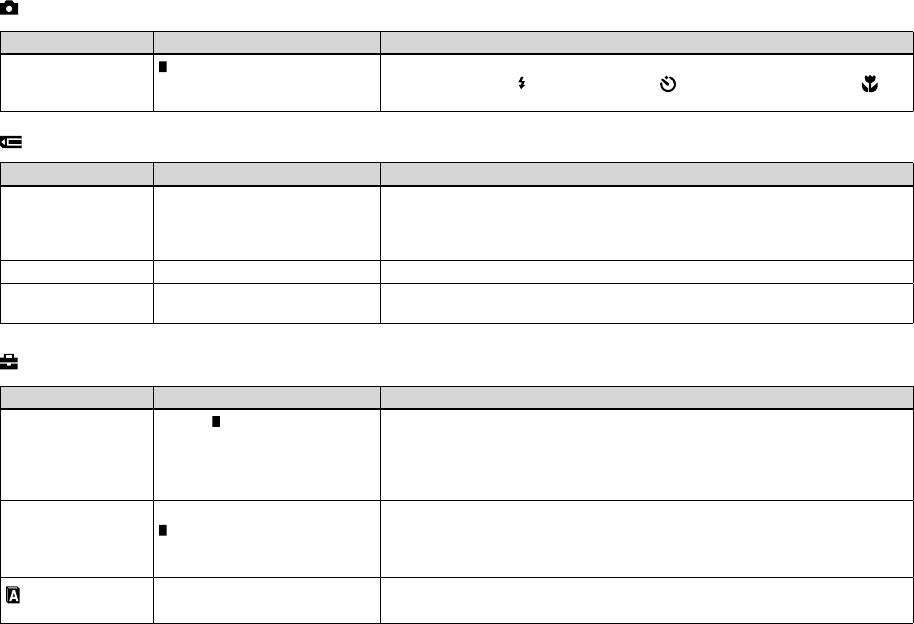
RU
140
DSC-T3/T33 2-548-269-61(1) [OpenType FONT]
2
(Camera 2)
Пункт Установка Описание
Enlarged Icon
On / Off Выбирает, увеличивать ли временно индикацию установки, когда Вы
нажимаете кнопку (режим вспышки), (таймер самозапуска) или
(макрo).
(Memory Stick Tool)
Пункт Установка Описание
Format
OK / Cancel Выполняет форматирование платы памяти “Memory Stick Duo”. Заметьте,
что форматирование безвозвратно уничтожает все данные на плате
памяти “Memory Stick Duo”, включая даже защищенные изображения
(стр. 54).
Create REC. Folder
OK / Cancel Создает папку для записи изображений (стр. 59).
Change REC.
OK / Cancel Изменяет папку для записи изображений (стр. 59).
Folder
1
(Setup 1)
Пункт Установка Описание
LCD Backlight
Bright / Normal Выбирает яркость задней подсветки ЖКД. Выбор опции [Bright]
делает экран ярким и легко видимым при использовании фотоаппарата
на открытом воздухе или в других ярко освещенных местах, но при
этом быстрее расходуется заряд батареи. Отображается только при
использовании фотоаппарата с батарейным блоком.
Beep
Shutter
− Включает звук затвора при нажатии кнопки затвора.
On
− Включает звуковой сигнал/звук затвора при нажатии кнопки управления/
нажатии кнопки затвора.
Off
− Выключает звуковой сигнал/звук затвора.
— Отображает пункты меню, предупреждения и сообщения на выбранном
Language
языке.
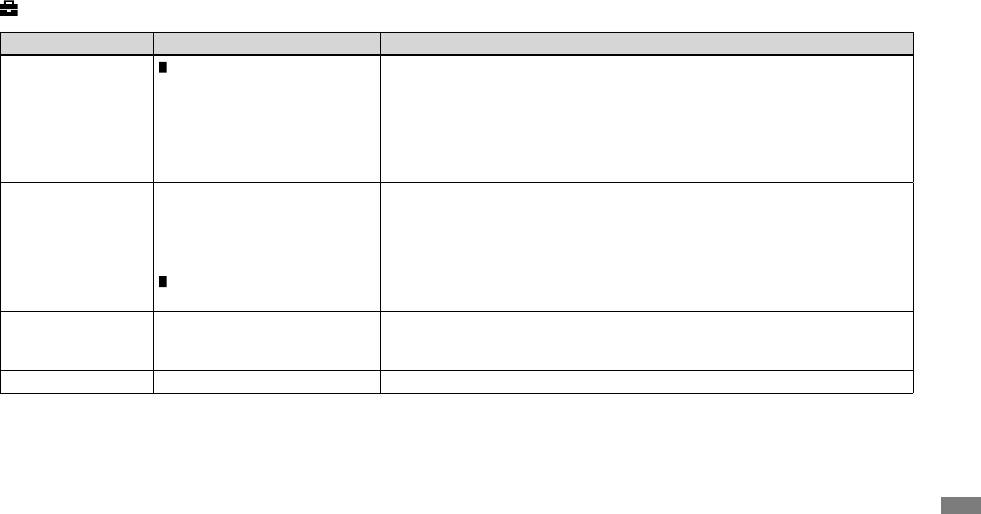
Дополнительная информация
RU
141
DSC-T3/T33 2-548-269-61(1) [OpenType FONT]
2
(Setup 2)
Пункт Установка Описание
File Number
Series
− Присваивает последовательные номера файлам, даже если была
заменена плата памяти “Memory Stick Duo” или была изменена папка для
записи.
Reset
− Переустанавливает нумерацию файлов и начинает ее с номера 0001
всякий раз при замене папки. (Если папка для записи содержит файл,
будет присвоен номер, на единицу превосходящий самый большой из
имеющихся номеров.)
USB Connect
PictBridge
− Соединяет фотоаппарат с PictBridge-совместимым принтером (стр. 86).
PTP
− Если выполнено соединение PTP, автоматически запустится мастер
копирования и скопирует изображения из папки записи (стр. 106),
установленной в фотоаппарате, на компьютер. (Эту функцию
поддерживает Windows XP и Mac OS X.)
Normal
− Выполняет соединение USB между фотоаппаратом и компьютером
(стр. 101 и 115).
Video Out
NTSC
− Устанавливает выходной видеосигнал в режим NTSC (например, США,
Япония).
PAL
− Устанавливает выходной видеосигнал в режим PAL (например, Европа).
Clock Set
OK / Cancel Устанавливает дату и время (стр. 22 и 57).

О переноске
Чистка поверхности
Меры
Не сидите в кресле или другом месте
фотоаппарата
Очищайте поверхность
предосторожности
с фотоаппаратом в заднем кармане
Ваших брюк или юбки, поскольку
фотоаппарата лоскутом мягкой
это может вызвать неисправность
ткани, слегка смоченным водой,
а затем протирайте поверхность
Не оставляйте фотоаппарат в
или повреждение фотоаппарата.
сухим лоскутом. Не используйте
следующих местах
следующее, поскольку это может
• В очень жарких местах, например,
О чистке
повредить внешнее покрытие или
в автомобиле, припаркованном
Чистка экрана ЖКД
поверхность корпуса.
под прямыми лучами солнца.
Протрите поверхность экрана,
− Химические продукты, такие
Корпус фотоаппарат может
используя чистящий набор ЖКД
как разбавитель, бензин, спирт,
деформироваться, или это может
(не прилагается) для удаления
одноразовая ткань, жидкость
привести к неисправности.
отпечатков пальцев, пыли и т.п.
для отпугивания насекомых или
• Под прямыми лучами солнца
инсектицид и т.п.
или вблизи нагревательного
Чистка объектива
− Не прикасайтесь к фотоаппарату,
прибора. Корпус фотоаппарата
Протрите объектив лоскутом мягкой
если на Ваших руках имеются
может обесцветиться или
ткани для удаления отпечатков
перечисленные выше вещества.
деформироваться, либо это может
пальцев, пыли и т.п.
− Не допускайте длительного
вызвать неисправность.
Чистка штепсельной вилки
контакта с резиной или винилом.
• В условиях качающей вибрации
постоянного тока
• Вблизи сильного магнитного поля
Очищайте штепсельную вилку
• В местах с повышенным
постоянного тока сетевого
содержанием песка или пыли
адаптера переменного тока сухим
соблюдайте осторожность, не
тканевым тампоном. Не используйте
допускайте попадания песка или
загрязненную штепсельную вилку.
пыли внутрь фотоаппарата. Это
При использовании загрязненной
может привести к неисправности
штепсельной вилки батарейный блок
фотоаппарата, и в некоторых
может не зарядиться надлежащим
случаях эта неисправность не
образом.
может быть устранена.
RU
142
DSC-T3/T33 2-548-269-61(1) [OpenType FONT]

О рабочей температуре
Как предотвратить конденсацию
О встроенной
Ваш фотоаппарат предназначен
влаги
перезаряжаемой батарейке
для использования в интервале
При перемещении фотоаппарата
В этом фотоаппарате имеется
температур от 0°C до 40°C. Съемка
из холодного места в теплое
встроенная перезаряжаемая
в чрезмерно холодных или жарких
помещение поместите фотоаппарат
батарейка, предназначенная для
местах, где температура выходит за
в пластиковый пакет и подождите
поддержания даты, времени и других
этот диапазон, не рекомендуется.
некоторое время (около часа),
установок вне зависимости от того,
пока температура внутри пакета
включено или выключено питание.
не сравняется с температурой
О конденсации влаги
Эта перезаряжаемая батарейка
окружающей среды.
постоянно заряжается в течение
При непосредственном
всего времени использования Вашего
перемещении фотоаппарата из
Если произошла конденсация
фотоаппарата. Однако если Вы
холодного помещения в теплое
влаги
пользуетесь фотоаппаратом лишь в
или при расположении его в очень
Выключите фотоаппарат и
Дополнительная информация
течение коротких периодов времени,
влажной комнате, внутри или
подождите около часа, пока влага
она постепенно разряжается, и если
снаружи фотоаппарата может
не испарится. Обратите внимание,
Вы совсем не будете пользоваться
конденсироваться влага. Эта
что если Вы попытаетесь выполнять
фотоаппаратом примерно один
конденсация влаги может привести к
съемку, когда внутри объектива
месяц, она полностью разрядится.
неисправности фотоаппарата.
остается влага, Вы не сможете
В этом случае перед эксплуатацией
записать качественные изображения.
Особенно возможна конденсация
фотоаппарата не забудьте зарядить
влаги в следующих случаях:
данную перезаряжаемую батарейку.
• При перемещении фотоаппарата
Однако, если эта перезаряжаемая
из холодного места, например,
батарейка не заряжена, Вы можете
лыжного склона, в теплое
пользоваться фотоаппаратом до
помещение
тех пор, пока Вам не понадобится
• При перемещении фотоаппарата
записать дату и время.
из помещения или салона
автомобиля с кондиционером на
жаркий открытый воздух и т.п.
RU
143
DSC-T3/T33 2-548-269-61(1) [OpenType FONT]
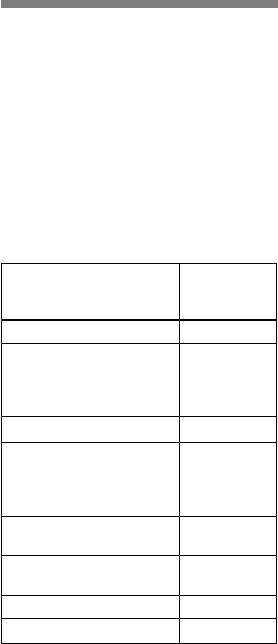
1)
Способ зарядки
Платы памяти “MagicGate Memory
Stick Duo” и “Memory Stick PRO Duo”
Подсоедините фотоаппарат к
О плате памяти
оснащены функциями MagicGate.
сетевой розетке с помощью сетевого
“Memory Stick”
MagicGate — это технология защиты
адаптера переменного тока, или
авторских прав, использующая
установите заряженный батарейный
Плата памяти “Memory Stick”
технологию кодировки. Запись/
блок, и оставьте фотоаппарат на
представляет собой компактнноситель
воспроизведение данных, для которых
записи на интегральных схемах.
24 часа или более с выключенным
требуются функции MagicGate, не может
Типы плат памяти “Memory Stick”,
выполняться на данном фотоаппарате.
питанием.
которые могут использоваться с
2)
Поддерживает высокоскоростную
данным фотоаппаратом, перечислены
передачу данных с помощью
в приведенной ниже таблице. Однако
параллельного интерфейса.
надлежащая работа не может
3)
Фильмы размера 640(Fine) могут быть
гарантироваться для всех функций платы
записаны и воспроизведены только с
памяти “Memory Stick”.
использованием платы памяти “Memory
Stick PRO Duo”.
Тип платы памяти
Запись/
“Memory Stick”
Воспроиз-
• Функционирование платы памяти
3)
ведение
“Memory Stick Duo”, отформатированной
на персональном компьютере, с данным
Memory Stick –
фотоаппаратом не гарантируется.
Memory Stick
–
• Скорости чтения/записи данных
(MagicGate/
различаются в зависимости от сочетания
высокоскоростная
используемых платы памяти “Memory
передача данных)
Stick Duo” и оборудования.
Memory Stick Duo
Примечания по использованию
Memory Stick
1)2)
платы памяти “Memory Stick Duo”
Duo (MagicGate/
(прилагается)
высокоскоростная
передача данных)
• Вы не сможете записывать,
редактировать и удалять изображения,
MagicGate Memory
–
если Вы передвинете переключатель
Stick
4)
защиты от записи
в положение LOCK с
MagicGate Memory
1)
помощью остроконечного предмета.
Stick Duo
Memory Stick PRO –
Memory Stick PRO Duo
1)2)
RU
144
DSC-T3/T33 2-548-269-61(1) [OpenType FONT]
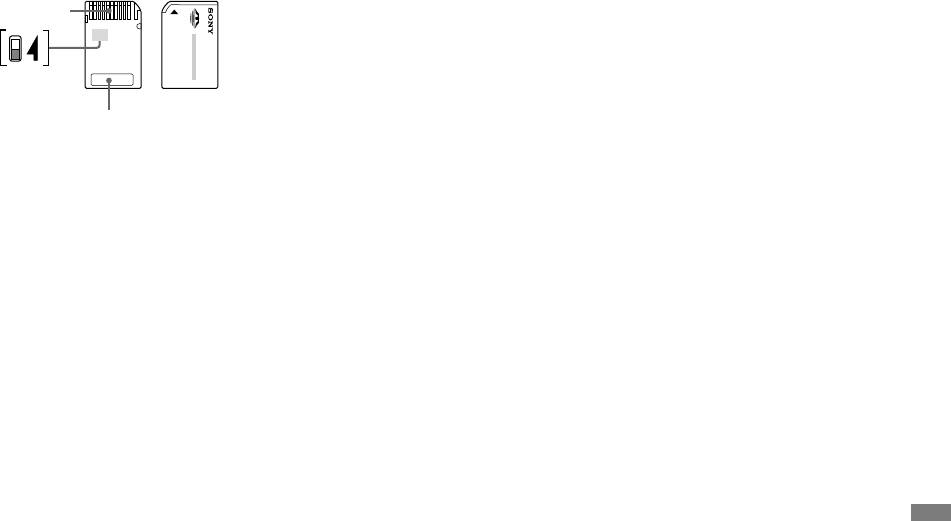
• Когда Вы что-либо пишете в области
Контакт
Примечания по использованию
для надписей, не давите на поверхность с
адаптера Memory Stick Duo
усилием.
(прилагается)
• Не прикрепляйте этикетку на плату
Переключатель
памяти “Memory Stick Duo”, а также на
• При использовании платы памяти
защиты от
адаптер Memory Stick Duo.
“Memory Stick Duo” с совместимым
4)
записи
• При транспортировке или хранении
устройством “Memory Stick”, обязательно
Область для надписей
платы памяти “Memory Stick Duo”
вставьте плату памяти “Memory Stick
поместите ее в прилагаемый к ней
Положение или форма переключателя
Duo” в адаптер Memory Stick Duo.
4)
футляр.
защиты от записи
может различаться в
Если Вы вставите плату памяти “Memory
• Не касайтесь контакта платы памяти
зависимости от используемой Вами платы
Stick Duo” в совместимое устройство
“Memory Stick Duo” рукой или
памяти “Memory Stick Duo”.
“Memory Stick”, не используя адаптер
металлическими предметами.
Memory Stick Duo, возможно, Вы не
4)
Плата памяти “Memory Stick Duo”,
• Не ударяйте, не сгибайте и не роняйте
сможете извлечь ее из устройства.
прилагаемая к данному фотоаппарату,
плату памяти “Memory Stick Duo”.
• При установке платы памяти “Memory
не оснащена переключателем защиты
• Не разбирайте и не модифицируйте
Stick Duo” в адаптер Memory Stick Duo
Дополнительная информация
от записи. При использовании
плату памяти “Memory Stick Duo”.
убедитесь, что плата памяти “Memory
прилагаемой платы памяти “Memory
• Не подвергайте плату памяти “Memory
Stick Duo” вставлена повернутой в
Stick Duo” соблюдайте осторожность, не
Stick Duo” воздействию воды.
нужном направлении. Имейте ввиду,
допускайте ошибочного редактирования
• Не оставляйте плату памяти “Memory
что неправильное использование
или удаления данных.
Stick Duo” в местах, доступных
можетпривести к повреждению
маленьким детям. Они могут нечаянно
оборудования.
• Не удаляйте плату памяти “Memory
проглотить ее.
• При использовании платы памяти
Stick Duo” во время чтения или записи
• Не используйте и не держите плату
“Memory Stick Duo”, вставленной
данных.
памяти “Memory Stick Duo” в следующих
в адаптер Memory Stick Duo с
• Данные могут повредиться в следующих
условиях:
совместимым устройством “Memory
случаях:
– Места с высокой температурой,
Stick”, убедитесь, что плата памяти
– При удалении платы памяти
такие, как горячий салон автомобиля,
“Memory Stick Duo” вставлена в
“Memory Stick Duo” или выключении
находящегося на стоянке под прямыми
правильном направлении. Имейте ввиду,
фотоаппарата во время операции
солнечными лучами
что неправильное использование может
чтения или записи
– Места, подверженные действию
привести к повреждению оборудования.
– При расположении платы памяти
прямых солнечных лучей
• Не вставляйте адаптер Memory Stick
“Memory Stick Duo” в местах,
– Влажные места или места с
Duo в совместимое устройство “Memory
подверженных статическому
коррозионными веществами
Stick”, не прикрепив плату памяти
электричеству или электрическим
“Memory Stick Duo”. Это может привести
помехам
к неисправности аппарата.
• Рекомендуется создание резервных
копий важных данных.
RU
145
DSC-T3/T33 2-548-269-61(1) [OpenType FONT]
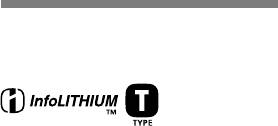
Примечания по использованию
Эффективное использование
платы памяти “Memory Stick PRO
О батарейном блоке
батарейного блока
Duo” (не прилагается)
“InfoLITHIUM”
• Производительность батареи
Установлено, что плата памяти “Memory
уменьшается в низкотемпературной
Stick PRO Duo” емкостью до 512 MB
среде. Таким образом, время
работает с данным фотоаппаратом
использования батарейного блока
надлежащим образом.
в холодных местах оказывается
более коротким. Для продления
Что такое батарейный блок
срока службы батарейного блока мы
“InfoLITHIUM”?
рекомендуем следующее:
Батарейный блок “InfoLITHIUM”
− Поместите батарейный блок в
представляет собой литиево-ионный
карман поближе к Вашему телу,
батарейный блок, имеющий функции
чтобы он нагрелся, и вставьте его в
обмена информацией, связанной с
Ваш фотоаппарат непосредственно
условиями работы, между Вашим
перед началом съемки.
фотоаппаратом и сетевым адаптером
• При частом использовании
переменного тока.
увеличения или вспышки заряд
Батарейный блок “InfoLITHIUM”
батареи разряжается быстрее.
вычисляет потребление энергии,
• Рекомендуется иметь под рукой
соответствующее условиям работы
запасные батарейные блоки,
Вашего фотоаппарата, и отображает
рассчитанные на время в два или
оставшийся срок службы батареи в
три раза превышающее ожидаемое
минутах.
время съемки, а также выполнять
пробные снимки перед настоящей
Зарядка батарейного блока
съемкой.
Мы рекомендуем Вам заряжать
• Не подвергайте батарейный блок
батарейный блок при температуре
воздействию воды. Батарейный
окружающей среды от 10°C до
блок не является водостойким.
30°C. Вы, возможно, не сможете
• Не оставляйте фотоаппарат в
эффективно перезарядить
местах с высокой температурой,
батарейный блок вне пределов этого
как, например, в салоне нагретого
температурного диапазона.
автомобиля, или под воздействием
RU
прямого солнечного света.
146
DSC-T3/T33 2-548-269-61(1) [OpenType FONT]

Индикатор оставшегося
О хранении батарейного
Срок службы батареи
заряда батареи
блока
• Срок службы батареи
Питание может закончиться,
• Даже если батарейный блок не
ограничен. Емкость батареи
хотя индикатор оставшегося
будет использоваться в течение
постепенно уменьшается по
батарейного заряда показывает,
длительного периода времени, один
мере их использования, а также
что имеется достаточно заряда для
раз в год полностью заряжайте
с течением времени. Если время
функционирования. Израсходуйте
его и используйте. Извлеките
функционирования батареи
батарейный блок до конца и
батарейный блок из Вашего
существенно сократилось,
снова зарядите батарейный блок
фотоаппарата, а затем храните
вероятной причиной является
полностью так, чтобы индикация
его в сухом, прохладном месте.
исчерпание батарейным блоком
на индикаторе оставшегося заряда
Это требуется для поддержания
своего ресурса. Купите новый
батареи была правильной. Обратите,
функционирования батарейного
батарейный блок.
однако, внимание, что корректная
блока.
• Срок службы батареи для каждого
Дополнительная информация
индикация батареи иногда не
• Чтобы отработать батарейный
батарейного блока различается
восстанавливается, если фотоаппарат
блок в Вашем фотоаппарате,
в зависимости от условий ее
использовался длительное время при
оставьте включенным кнопку
хранения, условий работы и
высокой температуре, или оставался
POWER в режиме демонстрации
окружающей среды.
в полностью заряженном состоянии,
слайдов (стр. 77), пока питание не
или батарейный блок часто
закончится.
использовался.
• Всегда держите и храните
батарейный блок в батарейном
футляре во избежание загрязнения
или короткого замыкания
контактов батареи.
RU
147
DSC-T3/T33 2-548-269-61(1) [OpenType FONT]
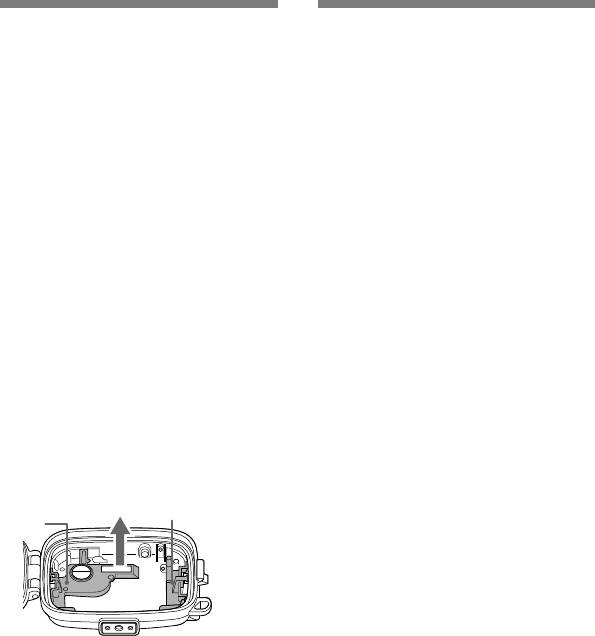
Носитель записи
Плата памяти “Memory Stick
О морском футляре
Технические
Duo”
характеристики
Вспышка
Установка специального морского
Рекомендуемое расстояние
футляра (не прилагается) позволит
(опция ISO установлена в
Вам наслаждаться съемкой под водой
Фотоаппарат
положение Auto):
DSC-T3
или в других влажных местах, как,
[Система]
От 0,1 м до 1,7 м (W)
например, спортивные соревнования
Формирователь изображения
От 0,5 м до 1,6 м (T)
Цветной ПЗС 7,66 мм (тип 1/2,4)
на пляже, и т.п.
DSC-T33
Фильтр основного цвета
От 0,1 м до 1,6 м (W)
Для DSC-T3/T33 подходит
Общее количество пикселей
От 0,5 м до 1,5 м (T)
фотоаппарата
специальный морской футляр
Приблиз. 5 255 000 пикселей
[Входные и выходные разъемы]
MPK-THB. При установке морского
Число эффективных пикселей
Мультиразъем
футляра на DSC-T33 пользуйтесь
фотоаппарата
Соединение USB
рисунком, приведенным ниже, и
Приблиз. 5 090 000 пикселей
Hi-Speed USB (USB 2.0-
совместимый)
предварительно снимите части A и
Объектив
Carl Zeiss Vario-Tessar
B, расположенные внутри морского
3× кратный
[Экран ЖКД]
футляра, в направлении стрелок.
вариообъектив
Панель ЖКД
(Части A и B не нужно снимать при
f = 6,7 – 20,1 мм
Привод TFT 6,2 см (тип 2,5)
(38 – 114 мм при преобразовании
установке морского футляра на
Общее количество точек
к 35 мм фотоаппарату)
230 400 (960×240) точек
DSC-T3.)
F3,5 – 4,4
Управление экспозицией
См. инструкцию по эксплуатации,
[Питание, общая информация]
Автоматическая экспозиция,
Используемый батарейный блок
прилагаемую к морскому футляру,
выбор сцены (9 режимов)
NP-FT1
для получения подробных сведений о
Баланс белого
Требования к питанию
Автоматический, дневной свет,
способе эксплуатации.
3,6 B
облачный, флуоресцентный,
лампы накаливания, вспышка
Потребление энергии (во время
съемки)
Формат файла (совместимый с DCF)
1,4 Вт
Неподвижные изображения:
Exif Ver. 2.2 JPEG-совместимые,
Рабочая температура
DPOF-совместимые
От 0°C до +40°C
Фильмы: MPEG1-совместимые
Температура хранения
(Монофонический)
От –20°C до +60°C
RU
148
DSC-T3/T33 2-548-269-61(1) [OpenType FONT]
B
A

Размеры
Соединение USB
Батарейный блок NP-FT1
DSC-T3
Hi-Speed USB
Используемая батарея
Приблиз. 91×60×17,8 мм
(USB 2.0 высокоскоростное
Литиево-ионная батарея
DSC-T33
совместимое)
Приблиз. 99,4×60,9×20,7 мм
Максимальное напряжение
Гнездо DC IN
(Ш/В/Г, исключая наиболее
4,2 В постоянного тока
Разъем фотоаппарата
выступающие части)
Номинальное напряжение
Масса DSC-T3
3,6 В постоянного тока
Сетевой адаптер переменного
Приблиз. 171 г
Емкость 2,4 Вт-ч (680 мА-ч)
DSC-T33
тока AC-LM5/LM5A
Приблиз. 150 г
Входные параметры
Принадлежности
(включая батарейный блок
От 100 до 240 В постоянного
• Сетевой адаптер переменного тока AC-
NP-FT1, плату памяти “Memory
тока, 50/60 Гц
LM5/LM5A (1)
Stick Duo” наручный ремешок)
AC-LM5
10 Вт
• Сетевой шнур (1)
Микрофон
Электретный конденсаторный
AC-LM5A
• Батарейный блок NP-FT1 (1)
микрофон
11 Вт
• Станция Cyber-shot (1)
Дополнительная информация
Громкоговоритель
Выходные параметры
UC-TC (DSC-T3)/UC-TD (DSC-T33)
Динамический
4,2 В постоянного тока, 1,5 А
• Держатель фотоаппарата для
громкоговоритель
Рабочая температура
штатива (1)
Exif Print Совместимые
От 0°C до +40°C
• Кабель USB (1)
PRINT Image Matching II
Температура хранения
• Соединительный кабель аудио/видео (1)
Совместимые
От –20°C до +60°C
PictBridge
Размеры
• Наручный ремешок (1)
Совместимые
AC-LM5
• Плата памяти “Memory Stick Duo” (32 Мб)
Приблиз. 47×30×80 мм
(1)
AC-LM5A
UC-TC/UC-TD Cтанции Cyber-
• Адаптер Memory Stick Duo (1)
Приблиз. 48×29×81 мм
shot
(Ш/В/Г, исключая выступающие
• CD-ROM (Драйвер USB SPVD-012) (1)
[Входные и выходные разъемы]
части)
• Инструкция по эксплуатации (1)
Гнездо A/V OUT (MONO)
Масса AC-LM5
(Монофонические)
Приблиз. 170 г
Конструкция и технические
Мини-гнездо
AC-LM5A
характеристики могут быть изменены без
Видео: Размах 1 В, 75 Ω,
Приблиз. 160 г
исключая сетевой шнур
уведомления.
несимметричный,
с отрицательной
синхронизацией
Звук: 327 мВ (при нагрузке
47 кΩ) Полное
сопротивление 1 кΩ
Гнездо USB
B
RU
149
DSC-T3/T33 2-548-269-61(1) [OpenType FONT]
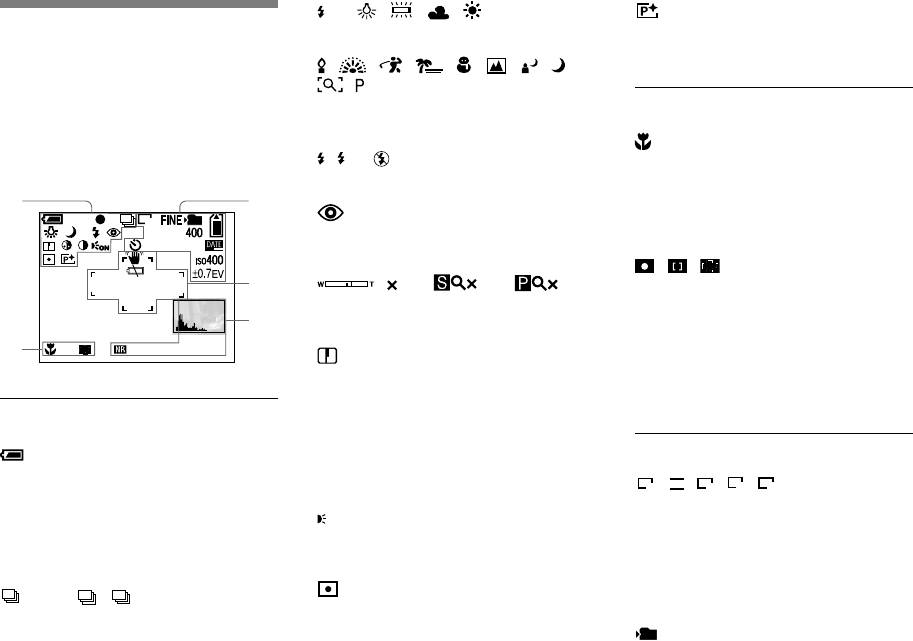
Экран ЖКД
Номера страниц в скобках
указывают расположение
дополнительной важной
информации.
При съемке неподвижных
изображений
RU
150
DSC-T3/T33 2-548-269-61(1) [OpenType FONT]
1
3
60min
VGA
101
1/30”
C:32:00
4
+
5
2
S AF
F3.5125
+2.0EV
60min
Индикатор оставшегося заряда
батареи (18)
Индикатор блокировки AE/AF (31,
63)
M
/ BRK /
S
/
Индикатор режима записи (73, 68,
72)
WB
/ / / /
Индикатор баланса белого (70)
/ / / / /
/ / /
/
Индикатор режима фотоаппарата
(32)
/
SL
/
Индикатор режима вспышки (38)
Индикатор уменьшения эффекта
красных глаз (39)
/
1.3
/
1.3
/
1.3
Индикатор масштаба увеличения
(34)
Индикатор резкости (135)
Индикатор насыщенности (135)
Индикатор контрастности (135)
ON
Индикатор эффекта изображения
(74)
Индикатор макро (37)
Индикатор подсветки
автофокусировки (40, 139)
Индикатор режима фотометрии
(67)
S A F
/
M A F
Индикатор режима
автофокусировки (62)
/ /
Индикатор кадра искателя
диапазона автофокусировки (60)
0.5m
Величина предварительно
установленного фокусного
расстояния (63)
5M
/
3:2
/
3M
/
1M
/
VGA
Индикатор размера изображения
(26)
FINE/STD
Индикатор качества изображения
(57)
101
Индикатор папки для записи (59)
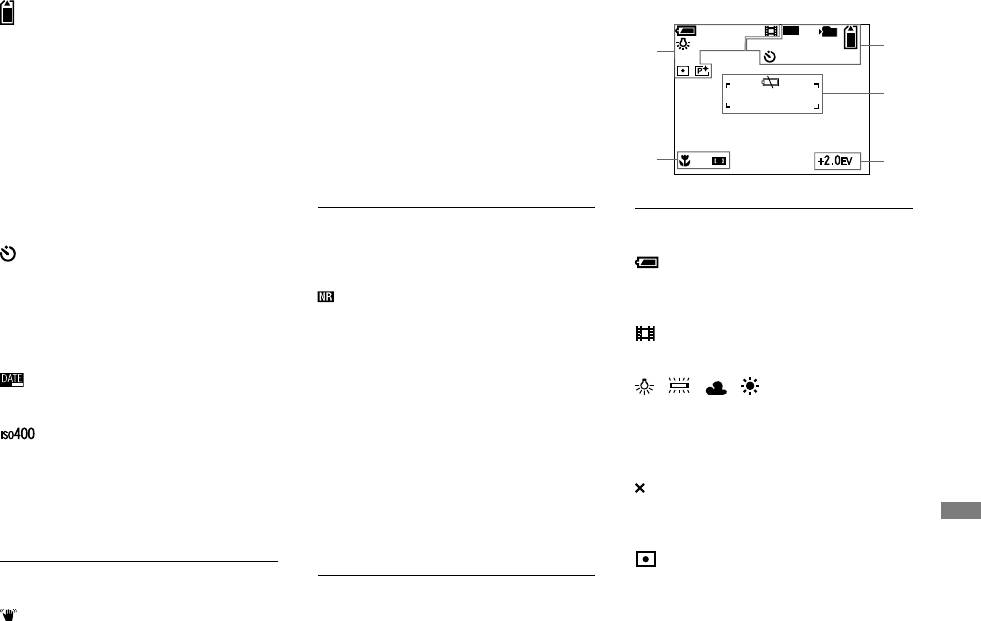
Индикатор предупреждения о
Индикатор оставшеейся емкости
низком заряде батареи (130)
платы памяти “Memory Stick”
Кадр искателя диапазона
1/30"
автофокусировки (60)
Индикатор интервала серии
изображений (73)
400
Индикатор оставшегося
количества записываемых
изображений (29)
Дополнительная информация
Индикатор таймера самозапуска
(37)
C:32:00
Индикация самодиагностики (133)
Индикатор даты/времени (40)
Индикатор числа ISO (135)
±0.7EV
Индикатор величины шага
смещения (68)
Индикатор предупреждения о
RU
вибрации (130)
151
DSC-T3/T33 2-548-269-61(1) [OpenType FONT]
+
При съемке фильмов
Перекрестие местной фотометрии
(68)
Индикатор гистограммы (65)
Индикатор медленного затвора
NR (46)
125
Индикатор скорости затвора
F3.5
Индикатор величины диафрагмы
+2.0EV
Индикатор уровня величины EV
(64)
Меню/Подсказки меню (56)
• Нажатие кнопки MENU включает/
выключает меню/подсказки меню.
STD
60min
6 4 0
101
STBY
00:00:00
[
00:28:25
]
3
1
C:32:00
4
+
2
5
60min
Индикатор оставшегося заряда
батареи (18)
Индикатор режима записи (93)
/ / /
Индикатор баланса белого (70)
STBY / REC
Индикатор съемки фильмов (93)
1.3
Индикатор масштаба увеличения
(34)
Индикатор режима фотометрии
(67)
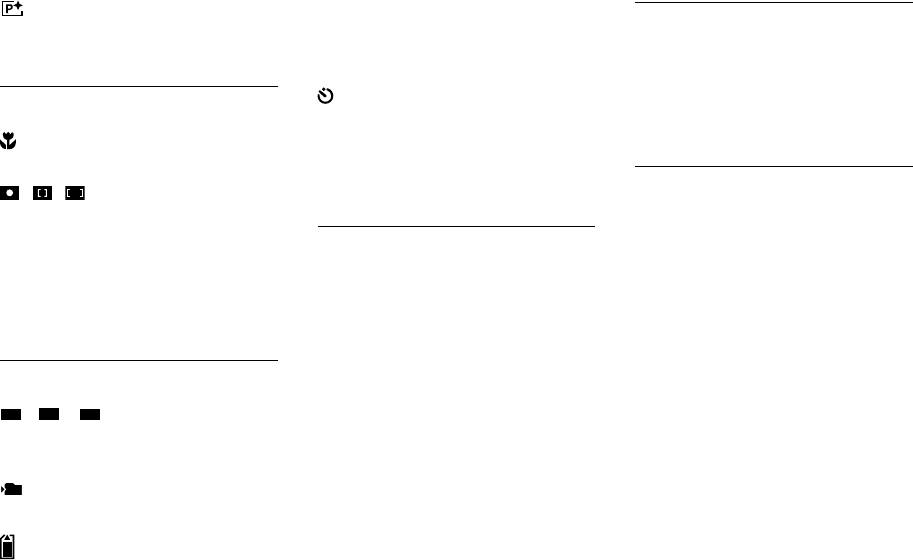
Индикатор эффекта изображения
(74)
Индикатор макро (37)
/ /
Индикатор кадра искателя
диапазона автофокусировки (60)
0.5m
Величина предварительно
установленного фокусного
расстояния (63)
RU
152
DSC-T3/T33 2-548-269-61(1) [OpenType FONT]
FI NE
6 4 0
/
ST D
6 4 0
/
1 6 0
Индикатор размера изображения
(93)
101
00:00:00 [00:28:05]
Индикатор времени записи
[максимального доступного
времени для записи] (134)
Индикатор таймера самозапуска
(37)
C:32:00
Индикация самодиагностики (133)
Индикатор предупреждения о
низком заряде батареи (130)
Кадр искателя диапазона
автофокусировки (60)
Индикатор папки для записи (59)
Индикатор оставшеейся емкости
платы памяти “Memory Stick”
+
+2.0EV
Индикатор уровня величины EV
(64)
Меню/Подсказки меню (56)
• Нажатие кнопки MENU включает/
выключает меню/подсказки меню.
Перекрестие местной фотометрии
(68)
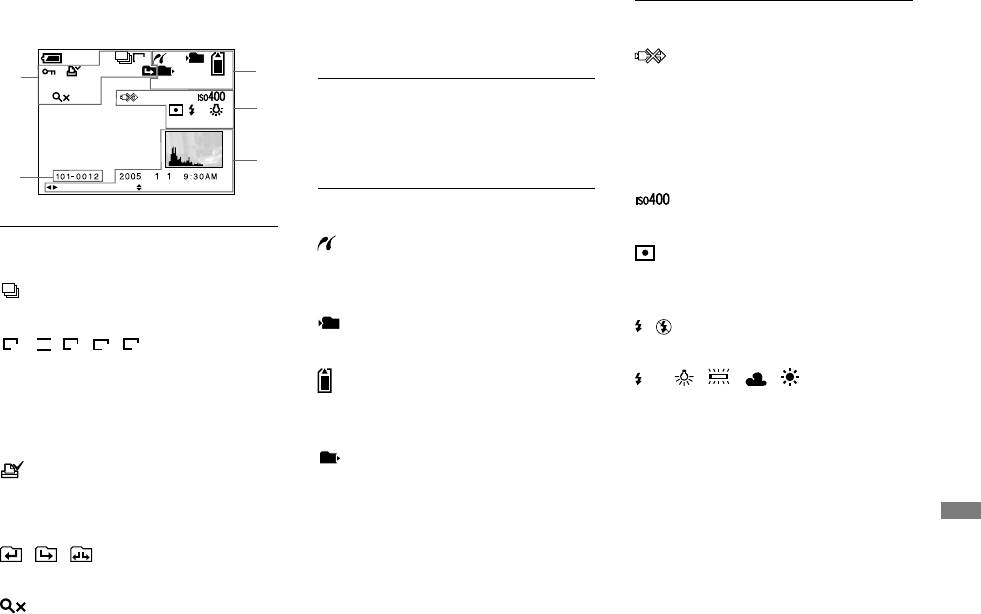
При воспроизведении
неподвижных изображений
Дополнительная информация
RU
153
DSC-T3/T33 2-548-269-61(1) [OpenType FONT]
60min
M
VGA
101
101
12/12
3
1
C:32:00
1.3
+2.0EV
4
F3.5500
5
2
VOLUMEBACK/NEXT
M
Индикатор режима записи (79)
5M
/
3:2
/
3M
/
1M
/
VGA
Индикатор размера изображения
(26)
Индикатор защиты (81)
Индикатор знака печати (DPOF)
(90)
/ /
Индикатор замены папки (75)
1.3
Step 12/16
Индикатор воспроизведения
кадр за кадром (80)
101-0012
Номер папки-файла (106)
Индикатор соединения PictBridge
(86)
Индикатор масштаба увеличения
при воспроизведении (76)
101
Индикатор папки для записи (59)
Индикатор оставшеейся емкости
платы памяти “Memory Stick”
101
Индикатор неотсоединения
кабеля USB (88, 130)
+2.0EV
Индикатор уровня величины EV
(64)
Индикатор числа ISO (135)
Индикатор режима фотометрии
(67)
/
Индикатор вспышки
Индикатор папки
воспроизведения (75)
12/12
Номер изображения/Количество
изображений, записанных в
выбранной папке
C:32:00
Индикация самодиагностики (133)
WB
/ / / /
Индикатор баланса белого (70)
500
Индикатор скорости затвора
F3.5
Индикатор величины диафрагмы
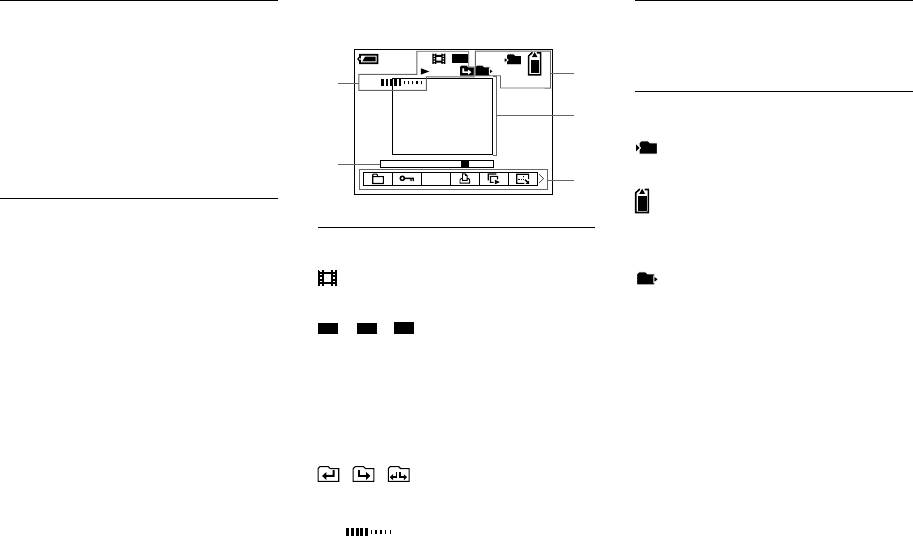
При воспроизведении
движущихся изображений
Индикатор гистограммы (65)
Запись даты/времени
воспроизводимого изображения
(40)
Меню/Подсказки меню (56)
• Нажатие кнопки MENU включает/
выключает меню/подсказки меню.
RU
154
DSC-T3/T33 2-548-269-61(1) [OpenType FONT]
60min
160
101
101
8/8
3
1
VOL.
00:00:12
4
2
DPOF
5
Индикатор режима записи (94)
FI NE
6 4 0
/
ST D
6 4 0
/
1 6 0
Индикатор размера изображения
(94)
/
Индикатор воспроизведения /
остановки (94)
/ /
Индикатор замены папки (75)
VOL.
Полоса воспроизведения (94)
Индикатор громкости (94)
101
Индикатор папки для записи (59)
Индикатор оставшеейся емкости
платы памяти “Memory Stick”
101
Индикатор папки
воспроизведения (75)
8/8
Индикатор номера изображения/
количества изображений,
записанных на в выбранной
папке
00:00:12
Счетчик (94)
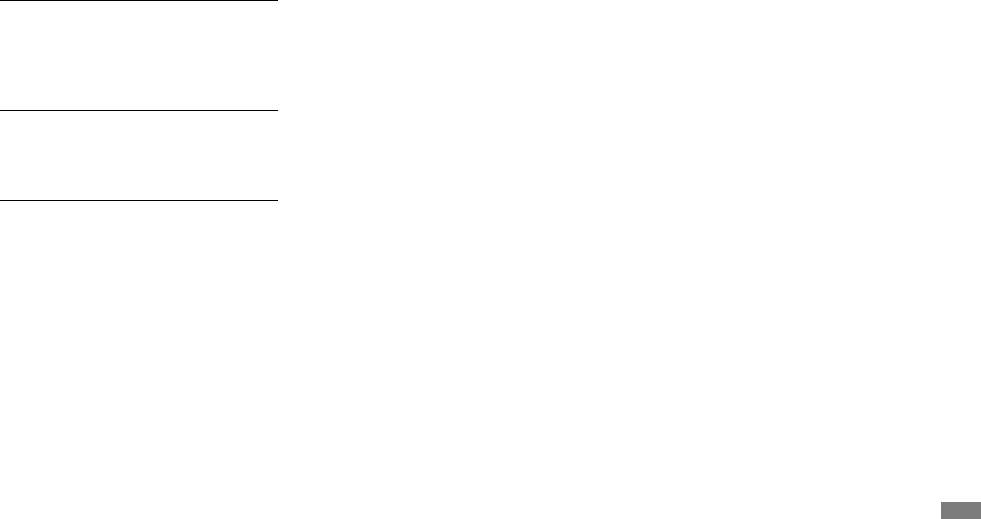
Воспроизводимое изображение
(94)
Меню/Подсказки меню (56)
• Нажатие кнопки MENU включает/
выключает меню/подсказки меню.
Дополнительная информация
RU
155
DSC-T3/T33 2-548-269-61(1) [OpenType FONT]

Д
К
Алфавитный указатель
Демонстрация слайдов ............................... 77
Кабель USB ................................................ 101
Для пользователей Windows .................... 99
Кадр искателя диапазона
Для пользователей Macintosh ................ 114
автофокусировки .............................. 60
А
Дневной свет ................................................ 70
Качество изображения ......................... 27, 57
Автоматическая фокусировка ........... 33, 60
Дорожный преобразователь .................... 21
Кнопка RESET .......................................... 118
Автоматический просмотр ..................... 139
Драйвер USB ............................................. 100
Кнопкa управления .................................... 22
Автофокусировка на центральную
Количество изображений, которые можно
область ................................................ 61
снять или просмотреть ....... 19, 29, 134
З
Конденсация влаги ................................... 143
Задержка экспозиции ................................ 68
Контрастность ........................................... 136
Б
Зарядка батарейного блока ..................... 15
Контроль автофокусировки ..................... 62
Баланс белого .............................................. 70
Защита .......................................................... 81
Копирование изображений на Ваш
Батарейный блок ........................................ 15
Звуковой сигнал/звук затвора ............... 140
компьютер ........... 99, 103, 104, 111, 114
Батарейный блок “InfoLITHIUM” ....... 146
Знак печати (DPOF) .................................. 90
Коэффициент сжатия ................................ 27
Без вспышки ................................................ 38
Краткая серия изображений .................... 72
Блокировка AE/AF ........................ 31, 33, 63
И
Блокировка автофокусировки ................ 63
Изменение размера .................................... 83
Л
Быстрая серия изображений .................... 72
Имя файла .................................................. 106
Быстрый обзор ........................................... 33
Лампочка доступа ....................................... 25
Индексная печать ....................................... 85
Лампы накаливания ................................... 70
Индексный экран ........................................ 47
В
Индикатор оставшегося заряда
Видео CD ............................................ 112, 117
батареи ........................................ 18, 147
М
Включение/выключение питания .............21
Индикация самодиагностики ................. 133
Макро ............................................................ 36
Время зарядки ............................................. 18
Инициализация ............................................ 54
Масштаб увеличения ................................. 35
Вспышка ....................................................... 70
Интеллектуальное увеличение ................ 35
Медленная синхронизация ........................ 38
Выбор сцены ................................................ 42
Интервал .............................................. 73, 136
Медленный затвор NR .............................. 46
Использование Вашего фотоаппарата за
Меры предосторожности ........................ 142
границей .............................................. 21
Места хранения файлов .......................... 106
Г
Местная фотометрия ................................. 67
Гистограмма ................................................. 65
Многоточечный диапазон
Гнездо USB .................................... 13, 86, 101
автофокусировки .............................. 60
Громкость ..................................................... 95
Многошаблонная фотометрия ................ 67
RU
156
DSC-T3/T33 2-548-269-61(1) [OpenType FONT]

Н
Просмотр изображений на экране
С
телевизора .......................................... 49
Наложение даты и времени .............. 40, 139
Серия изображений .................................... 73
Просмотр неподвижных изображений на
Насыщенность ........................................... 136
Сетевой адаптер переменного тока . 16, 20
экране ЖКД ....................................... 47
Номер файла ............................................. 141
Система NTSC ..................................... 51, 141
Просмотр фильмов на экране ЖКД ...... 94
Система PAL ........................................ 51, 141
Пятно автофокусировки ........................... 61
Система цветного телевидения ............... 51
О
Снежный режим .......................................... 43
О хранении батарейного блока ............. 147
Р
Соединение USB ....................... 101, 115, 141
Облачный ..................................................... 70
Разделить ...................................................... 97
Соединительный кабель аудио/видео .... 49
Обрезaние .................................................... 77
Размер изображения ............................ 26, 27
Сокращение фильмов ................................ 97
Одиночная автофокусировка ................... 62
Расширение ........................................ 106, 108
Срок службы батареек ...................... 19, 147
Одиночный экран ....................................... 47
Регулировка EV .......................................... 64
Станция Cyber-shot ..................................... 13
Оптическое увеличение ............................ 35
Режим USB ................................................... 99
Сумеречный режим .................................... 42
Оставшееся время съемки/
Режим автоматической регулировки ..... 30
Съемка крупным планом (макро) .......... 36
просмотра ................................... 19, 134
Режим автоматической съемки ............... 32
Съемка неподвижных изображений ...... 30
Режим автофокусировки ........................... 62
Съемка фильмов ......................................... 93
П
Режим вспышки .......................................... 38
Папка ....................................................... 58, 75
Режим высокоскоростного затвора ........ 43
Т
Перезаряжаемая батарейка ................... 143
Режим ландшафта ...................................... 42
Таймер самозапуска .................................... 37
Алфавитный указатель
Переключатель режимов ............. 12, 22, 32
Режим съемки при свечах ......................... 43
Пляжный режим ......................................... 43
Режим сьемки по программе ......................32
Поворот ........................................................ 78
Режим увеличительного стекла .............. 42
Подсветка автофокусировки ........... 40, 139
Режим фейерверка ..................................... 43
Подсветка ЖКД ........................................ 140
Режим фотометрии .................................... 67
Подсветка ЖКД вкл/выкл ........................ 34
Резкость ...................................................... 136
Портретный режим при сумеречном
Рекомендуемая конфигурация
освещении ........................................... 42
компьютера ................................ 99, 114
Предварительная установка фокуса ...... 63
Предупреждающие индикаторы и
сообщения ......................................... 130
Прецизионное цифровое увеличение .... 35
Принудительная вспышка ........................ 38
Просмотр изображений на Вашем
компьютере .............................. 105, 116
RU
157
DSC-T3/T33 2-548-269-61(1) [OpenType FONT]
У
Э
Увеличение .................................................. 35
Экран Setup .................................................. 57
Увеличение изображения ......................... 76
Экранная индикация .......................... 34, 150
Увеличение при воспроизведении .......... 76
Эффект изображения ................................ 74
Увеличенная пиктограмма ..................... 140
Удаление неподвижных изображений ... 52
Я
Удаление фильмов ..................................... 95
Язык ....................................................... 24, 140
Уменьшение эффекта красных глаз ...... 39
Уровень вспышки ............................... 71, 136
Установка ................................... 100, 108, 117
A-Z
Установка даты и времени ............... 22, 141
AE .................................................................. 33
Установка платы памяти “Memory Stick
B&W .............................................................. 74
Duo” ...................................................... 25
CD-ROM ..................................... 100, 109, 116
Установка часов .................................. 22, 141
DPOF ............................................................. 90
Установки меню ................................. 56, 135
ImageMixer VCD2 ..................... 108, 112, 116
ISO ............................................................... 135
JPG ............................................................... 107
Ф
Memory Stick Duo ..................................... 144
Флуоресцентный ......................................... 70
Mode (REC Mode) .................................... 136
Фокусировка ................................................ 60
MPG ............................................................. 107
Форматирование ......................................... 54
M AF ................................................................ 62
Фотоаппарат ........................................ 32, 135
PictBridge ...................................................... 85
Функция автоматического отключения
Picture Package ........................................... 108
питания ................................................ 21
PTP .................................................. 99, 115, 141
Sepia ............................................................... 74
Ц
S AF ..................................................................62
Цифровое увеличение ............................... 35
VGA ............................................................... 27
Ч
Чистка ......................................................... 142
Ш
Штепсельная вилка постоянного
RU
тока ................................................ 16, 20
158
DSC-T3/T33 2-548-269-61(1) [OpenType FONT]
Оглавление
- Сначала прочтите это
- Перед использованием Вашего фотоаппарата
- Оглавление
- Обозначение частей
- Зарядка батарейного блока
- Использование сетевого адаптера перем. тока
- Использование Вашего фотоаппарата за границей
- Как пользоваться
- Установка даты и времени
- Изменение настройки языка
- Установка и удаление платы памяти “Memory Stick Duo”
- Установка размера неподвижного изображения
- Размер и качество изображения
- Количество неподвижных изображений, которые могут быть записаны
- Основы съемки неподвижного изображения — Использование режима
- Просмотр изображений на экране ЖКД
- Просмотр изображений на экране телевизора
- Удаление изображений
- Форматирование платы



